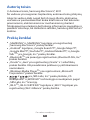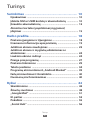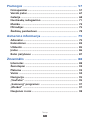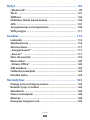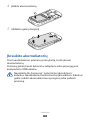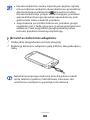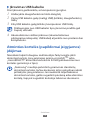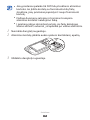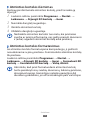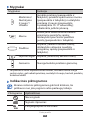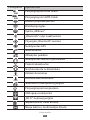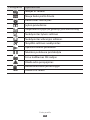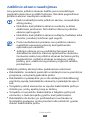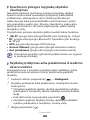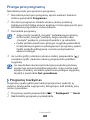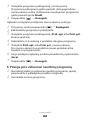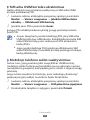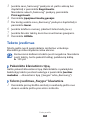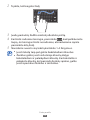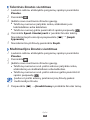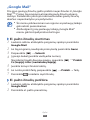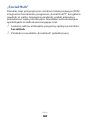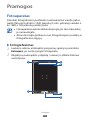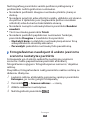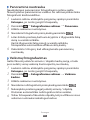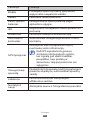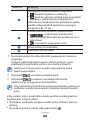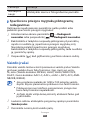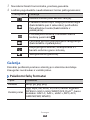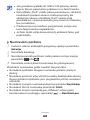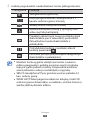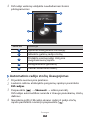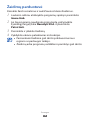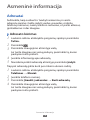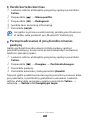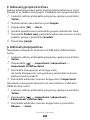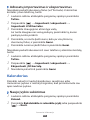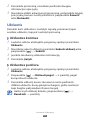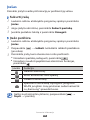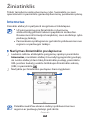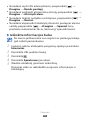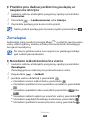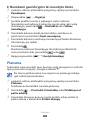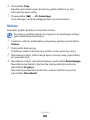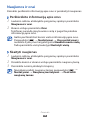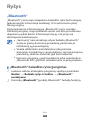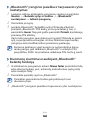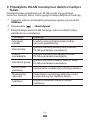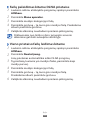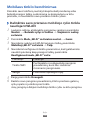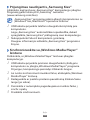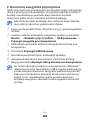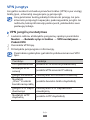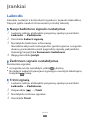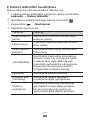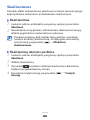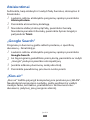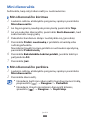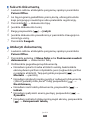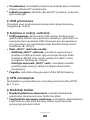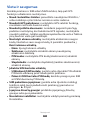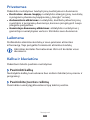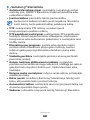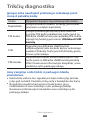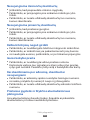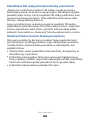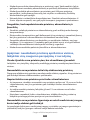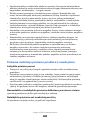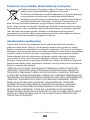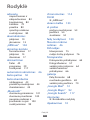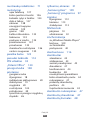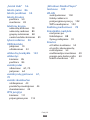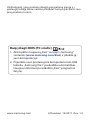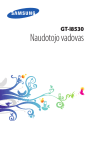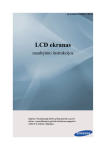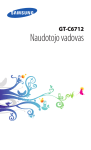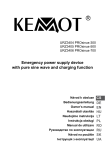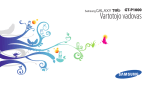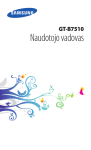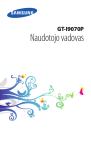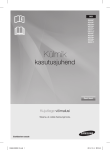Download Samsung GT-I8150 Vartotojo vadovas
Transcript
GT-I8150 Naudotojo vadovas Šio vadovo naudojimas Dėkojame, kad nusprendėte įsigyti „Samsung“ mobilųjį prietaisą. Naudodamiesi šiuo išskirtinių „Samsung“ technologijų ir aukštų standartų mobiliuoju prietaisu galėsite mėgautis aukštos kokybės mobiliosiomis komunikacijomis ir pramogomis. Šis naudotojo vadovas buvo sukurtas specialiai taip, kad galėtumėte lengvai išmokti naudotis telefono funkcijomis ir priedais. Pirmiausia perskaitykite Kad saugiai ir tinkamai naudotumėtės prietaisu, pirmiausia atidžiai perskaitykite šį vadovą. ●● Šiame vadove pateikti aprašymai pateikti remiantis numatytaisiais prietaiso nustatymais. ●● Šiame vartotojo vadove pateiktų paveikslėlių ir momentinių ekranų kopijų išvaizda gali skirtis nuo tikrojo gaminio. ●● Šio vartotojo vadovo turinys gali skirtis nuo gaminio ar paslaugos tiekėjų pateiktos programinės įrangos ir gali būti keičiamas be išankstinio įspėjimo. Naujausią šio vartotojo vadovo versiją rasite www.samsung.com. ●● Kiekvieno prietaiso, programinės įrangos ar paslaugos tiekėjo galimos funkcijos ir papildomos paslaugos gali skirtis. ●● Šio vartotojo vadovo formatavimas ir pristatymas yra paremtas „Google Android“ operacinėmis sistemomis ir gali skirtis atsižvelgiant į vartotojo operacinę sistemą. ●● Programos ir jų funkcijos priklauso nuo šalies, regiono ar techninės įrangos specifikacijų. „Samsung“ nėra atsakinga už trečiųjų šalių programų funkcionavimą. ●● „Samsung“ nėra atsakinga už funkcionavimo problemas ar nesuderinamumus vartotojui redagavus registro nustatymus. ●● Šio vadovo naudojimas 2 Mobiliojo ryšio priemonės programinę įrangą galite atnaujinti www.samsung.com. ●● Šiame įrenginyje esančiai programinei įrangai, garso šaltiniams, ekrano fonams, vaizdams ir kitam turiniui suteikta licencija tik ribotai naudoti tarp „Samsung“ bei atitinkamų jų savininkų. Šių medžiagų išėmimas ir naudojimas komerciniams ar kitokiems tikslams yra autoriaus teisių pažeidimas. „Samsung“ nėra atsakinga už tokį vartotojo autoriaus teisių pažeidimą. ●● Pasilaikykite šį vadovą prireikus paskaityti ateityje. ●● Instrukcijų piktogramos Prieš pradėdami susipažinkite su piktogramomis, kurias matysite šiame vadove: Dėmesio – aplinkybės, kurioms esant galite susižeisti ar sužeisti kitus Įspėjimas – aplinkybės, kurioms esant galite sugadinti savo telefoną ar kitą įrangą Pastaba – pastabos, patarimai, kaip naudoti, arba papildoma informacija ► Žiūrėti – puslapiai, kuriuose rasite susijusios informacijos; pavyzdžiui: ► 12 psl. (rodo, kad reikia žiūrėti 12 psl.) → Kitas žingsnis – parinkčių seka ar meniu, kurį turite pasirinkti, kai norite atlikti kurį nors veiksmą; pavyzdžiui: Laukimo režimu atidarykite programų sąrašą ir pasirinkite Nustat. → Apie telefoną (rodo Nustat., po to Apie telefoną) [ ] Laužtiniai skliaustai – įrenginio mygtukai; pavyzdžiui: [ ] (reiškia mygtuką Meniu mygtuką) Šio vadovo naudojimas 3 Autorių teisės © Autoriaus teisės „Samsung Electronics“, 2011 Šis vadovas yra saugomas tarptautinių autoriaus teisių įstatymų. Jokia šio vadovo dalis negali būti iš naujo išleista, platinama, verčiama ar perduodama bet kokia kita forma ar bet kokiomis priemonėmis, elektroninėmis ar mechaninėmis, įskaitant fotokopijavimą ar laikymą bet kokioje informacijos saugykloje ir paieškos sistemoje, be išankstinio raštiško „Samsung Electronics“ leidimo. Prekių ženklai „SAMSUNG“ ir „SAMSUNG“ logotipas yra registruotieji „Samsung Electronics“ prekių ženklai. ●● „Android“ logotipas, „Google Search “, „Google Maps “, ™ ™ „Google Mail™“, „YouTube™“, „Android Market™“, ir „Google Talk™“ yra „Google, Inc.“ prekių ženklai. ●● „Bluetooth “ yra pasaulyje registruotasis „Bluetooth SIG, Inc.“ ® prekės ženklas. ●● „Oracle“ ir „Java“ yra registruotieji „Oracle“ ir / arba filialų prekės ženklai. Kiti pavadinimai priklauso jų atitinkamiems savininkams. ●● „Windows Media Player “ yra registruotasis „Microsoft ® Corporation“ prekės ženklas. ●● ir yra „SRS Labs, Inc.“ prekių ženklai. „CS Headphone“ ir „WOW HD“ technologijos naudojamos pagal „SRS Labs, Inc.“ licenciją. ●● „Wi-Fi “, „Wi-Fi CERTIFIED“ logotipas ir „Wi-Fi“ logotipas yra ® registruotieji „Wi-Fi Alliance“ prekių ženklai. ●● Šio vadovo naudojimas 4 DivX®, DivX Certified® ir susiję logotipai yra įmonės „Rovi Corporation“ arba jos filialų prekės ženklai ir yra naudojami pagal licenciją. ●● Visi kiti prekių ženklai ir autoriaus teisės priklauso jų atitinkamiems savininkams. ●● APIE DIVX VAIZDO ĮRAŠŲ FORMATĄ DivX® yra skaitmeninis vaizdo įrašo formatas, sukurtas „DivX“, LLC, kuri yra įmonės „Rovi Corporation“ filialas. Tai oficialus „DivX Certified®“ sertifikuotas prietaisas, kuriuo leidžiami „DivX“ vaizdo įrašai. Išsamesnės informacijos bei programinės įrangos įrankius, skirtus konvertuoti „DivX“ failus į vaizdo įrašus, rasite interneto svetainėje www.divx.com. „DivX Certified®“ skirtas atkurti „ DivX®“ vaizdo įrašams iki HD 720p, įskaitant aukščiausios kokybės turinį APIE „DIVX“ VAIZDO ĮRAŠUS PAREIKALAVUS „DivX Certified®“ įrenginį reikia užregistruoti, kad būtų galima leisti „DivX Video-on-Demand“ (VOD) turinio filmus. Norėdami gauti registracijos kodą, iš įrenginio sąrankos meniu pasirinkite sekciją „DivX VOD“. Daugiau informacijos apie registracijos užbaigimą ieškokite žiniatinklyje adresu vod.divx.com. Šio vadovo naudojimas 5 Turinys Surinkimas ............................................................... 10 Išpakavimas ............................................................................ 10 Įdėkite SIM ar USIM kortelę ir akumuliatorių ................. 10 Įkraukite akumuliatorių ....................................................... 12 Atminties kortelės (papildomai įsigyjamos) įdėjimas ................................................................................... 15 Darbo pradžia . ........................................................ 18 Prietaiso įjungimas ir išjungimas ...................................... 18 Išsamesnė informacija apie prietaisą ............................... 19 Jutiklinio ekrano naudojimas . ........................................... 23 Jutiklinio ekrano ir mygtukų užrakinimas ar atrakinimas ............................................................................. 24 Laukimo ekrano rodinys . .................................................... 24 Prieiga prie programų .......................................................... 27 Prietaiso tinkinimas .............................................................. 29 Teksto įvedimas ..................................................................... 34 Programų atsisiuntimas iš „Android Market“ ................. 39 Failų atsisiuntimas iš žiniatinklio ....................................... 40 Duomenų sinchronizavimas . ............................................. 40 Ryšiai ......................................................................... 42 Skambinimas . ........................................................................ 42 Žinučių siuntimas .................................................................. 48 „Google Mail“ ......................................................................... 51 El. paštas .................................................................................. 53 Pokalbiai .................................................................................. 55 „Social Hub“ . .......................................................................... 56 Turinys 6 Pramogos ................................................................. 57 Fotoaparatas .......................................................................... 57 Vaizdo įrašai . .......................................................................... 67 Galerija . ................................................................................... 68 Nuotraukų redagavimo ....................................................... 71 Muzika . .................................................................................... 72 FM radijas ................................................................................ 75 Žaidimų parduotuvė ............................................................ 78 Asmeninė informacija . .......................................... 79 Adresatai ................................................................................. 79 Kalendorius . ........................................................................... 83 Užduotis . ................................................................................. 85 Įrašas . ....................................................................................... 86 Balso įrašytuvas ..................................................................... 87 Žiniatinklis ............................................................... 88 Internetas ................................................................................ 88 Žemėlapiai .............................................................................. 92 Platuma . .................................................................................. 93 Vietos . ...................................................................................... 94 Navigacija . .............................................................................. 95 „YouTube“ ................................................................................ 95 „Samsung“ programos ........................................................ 97 „Market“ .................................................................................. 97 Naujienos ir orai . ................................................................... 98 Turinys 7 Ryšys ......................................................................... 99 „Bluetooth“ ............................................................................. 99 Wi-Fi ........................................................................................ 101 AllShare . ................................................................................ 103 Mobilaus tinklo bendrinimas ........................................... 106 GPS . ........................................................................................ 107 Jungiamumas su kompiuteriu ......................................... 108 VPN jungtys .......................................................................... 111 Įrankiai .................................................................... 113 Laikrodis ................................................................................ 113 Skaičiuotuvas ....................................................................... 116 Atsisiuntimai . ....................................................................... 117 „Google Search“ .................................................................. 117 „Kies air“ ................................................................................ 117 Mini dienoraštis ................................................................... 119 Mano failai ............................................................................ 120 „Polaris Office“ ..................................................................... 120 SIM įrankinė .......................................................................... 122 Užduočių tvarkyklė ............................................................. 123 Paieška balsu ........................................................................ 123 Nustatymai ............................................................ 124 Prieiga prie nustatymų meniu ......................................... 124 Belaidis ryšys ir tinklas ....................................................... 124 Skambinti .............................................................................. 126 Garso nustatymai ................................................................ 128 Ekranas .................................................................................. 128 Energijos taupymo rež. ...................................................... 129 Turinys 8 Vieta ir saugumas ................................................................ 130 Taikomosios programos .................................................... 131 Paskyros ir sinchr. ................................................................ 132 Judėjimas .............................................................................. 132 Privatumas ............................................................................ 133 Laikmena ............................................................................... 133 Kalba ir klaviatūra ............................................................... 133 Balso įvestis ir išvestis . ....................................................... 136 Pasiekiamumas .................................................................... 137 Data ir laikas ......................................................................... 137 Apie telefoną ........................................................................ 137 Trikčių diagnostika ............................................... 138 Saugos užtikrinimo priemonės . ........................ 144 Rodyklė . ................................................................. 155 Turinys 9 Surinkimas Išpakavimas Patikrinkite, ar gaminio dėžutėje yra šie elementai: ●● Mobilusis telefonas ●● Akumuliatorius ●● Trumpasis darbo pradžios vadovas Naudokite tik „Samsung“ patvirtintą programinę įrangą. Neteisėta ar nelegali programinė įranga gali pakenkti arba sutrikdyti veikimą, o tokiam remontui garantija nėra taikoma. Telefono dalys ir galimi jo priedai gali skirtis priklausomai nuo jūsų regiono ar paslaugų teikėjo. ●● Papildomai priedų galite įsigyti iš vietinio „Samsung“ pardavėjo. ●● Jūsų prietaisas geriausiai veikia su pateiktais priedais. ●● Nepridėti prietaisai gali būti nesuderinami su jūsų prietaisu. ●● Įdėkite SIM ar USIM kortelę ir akumuliatorių Kai pasirašote mobiliojo ryšio telefono abonento sutartį, gaunate abonento identifikavimo modulį (SIM), į kurį įvesti abonento duomenys, pvz., asmeninis identifikavimo kodas (PIN) ir pasirenkamos paslaugos. Norėdami naudotis UMTS arba HSDPA paslaugomis, galite nusipirkti universaliojo abonento identifikavimo modulio (USIM) kortelę. Surinkimas 10 Norėdami įdėti SIM ar USIM kortelę ir akumuliatorių: 1 Norėdami prietaisą išjungti, paspauskite ir palaikykite [ tada pasirinkite Išjungti → Gerai. ], 2 Nuimkite dangtelį nugarėlėje. Saugokitės, kad nuimdami galinį dangtelį nenusilaužtumėte nagų. 3 SIM arba USIM kortelę įdėkite aukso spalvos kontaktais į apačią. Antena įrengta atminties kortelės angos apačioje. Nenuplėškite apsauginės juostelės, užklijuotos ant antenos, nes be šios juostelės antena tampa pažeidžiama. Surinkimas 11 4 Įdėkite akumuliatorių. 5 Uždėkite galinį dangtelį. Įkraukite akumuliatorių Prieš naudodamiesi prietaisu pirmą kartą, turite įkrauti akumuliatorių. Prietaisą galite įkrauti kelioniniu adapteriu arba prijungę prie kompiuterio USB kabeliu. Naudokite tik „Samsung“ patvirtintus įkroviklius ir kabelius. Naudodami neautorizuotus įkroviklius ir kabelius galite sukelti akumuliatoriaus sprogimą arba pažeisti prietaisą. Surinkimas 12 Kai akumuliatorius senka, išgirsite perspėjimo signalą ir bus rodomas senkančio akumuliatoriaus pranešimas. Akumuliatoriaus piktograma taip pat bus tuščia. Kai akumuliatoriuje yra per mažai energijos, prietaisas automatiškai išsijungia. Įkraukite akumuliatorių, kad galėtumėte toliau naudotis prietaisu. ●● Jeigu baterija yra visiškai išsikrovusi, prietaiso įjungti negalėsite net ir tada, jeigu prie jo prijungtas kelioninis adapteris. Prieš mėgindami įjungti prietaisą, kelias minutes įkraukite išsieikvojusią bateriją. ●● ››Įkrovimas kelioniniu adapteriu 1 Atidarykite daugiafunkcinio lizdo dangtelį. 2 Mažesnįjį kelioninio adapterio galą įkiškite į daugiafunkcinį lizdą. Netinkamai prijungus kelioninį įkroviklį galima sukelti rimtą telefono gedimą. Pažeidimams, kilusiems dėl netinkamo naudojimo, garantija nėra taikoma. Surinkimas 13 3 Didesnįjį kelioninio adapterio galą įkiškite į elektros lizdą. Kraunamą prietaisą galite naudoti, tačiau dėl to jo akumuliatorius ilgiau krausis. ●● Kol įrenginys kraunamas, jutiklinis ekranas gali nefunkcionuoti dėl nestabilaus energijos tiekimo. Jeigu taip atsitiko, atjunkite kelioninį adapterį nuo įrenginio. ●● Kraunamas prietaisas gali įkaisti. Tai įprastas reiškinys ir jis neturėtų trumpinti jūsų prietaiso naudojimo ar darbo laiko. ●● Jeigu prietaisas tinkamai nesikrauna, nuneškite prietaisą ir įkroviklį į „Samsung“ klientų aptarnavimo centrą. ●● 4 Kai akumuliatorius visiškai įsikrauna (akumuliatoriaus piktograma nebejuda), atjunkite kelioninį adapterį nuo prietaiso ir nuo elektros lizdo. Neišimkite akumuliatoriaus neatjungę kelioninio adapterio. Kitaip galite pažeisti savo prietaisą. Energijos taupymo sumetimais atjunkite kelioninį adapterį, kai jo nenaudojate. Kelioninis adapteris neturi galios jungiklio, todėl turite ištraukti kelioninį adapterį iš kištukinio lizdo, kad nutrauktumėte energijos tiekimą. Naudojant kelioninį adapterį, jis turi būti arti lizdo. Surinkimas 14 ››Įkrovimas USB kabeliu Prieš įkrovimą patikrinkite, ar kompiuteris įjungtas. 1 Atidarykite daugiafunkcinio lizdo dangtelį. 2 Vieną USB kabelio galą (mažąjį USB) įkiškite į daugiafunkcinį lizdą. 3 Kitą USB kabelio galą įkiškite į kompiuterio USB lizdą. Priklausomai nuo USB kabelio tipo, įkrovimo pradžia gali truputį užtrukti. 4 Akumuliatoriui visiškai įsikrovus (akumuliatoriaus piktograma nebejuda), USB kabelį atjunkite nuo prietaiso bei kompiuterio. Atminties kortelės (papildomai įsigyjamos) įdėjimas Norėdami talpinti daugiau multimedijos failų turėsite įdėti atminties kortelę. Jūsų prietaisas priima „microSD™“ arba „microSDHC™“ atminties korteles iki 32 GB (priklausomai nuo kortelės gamintojo ir tipo). „Samsung“ naudoja patvirtintų pramonės standartų atminties korteles, tačiau kai kurios rūšys gali pilnai nebūti pritaikytos jūsų prietaisui. Jei naudosite nepritaikomas atminties korteles, galite sugadinti prietaisą arba atminties kortelę, taip pat sugadinti kortelėje laikomus duomenis. Surinkimas 15 Jūsų prietaisas palaiko tik FAT failų struktūros atminties korteles. Jei įkišite kortelę su formatuota kitų failų struktūra, jūsų prietaisas paprašys iš naujo formatuoti kortelę. ●● Dažnas duomenų rašymas ir trynimas trumpina atminties kortelės naudojimo laiką. ●● Į prietaisą įdėjus atminties kortelę, jos failų katalogas atsiras sdcard / external_sd aplanke po vidine atmintimi. ●● 1 Nuimkite dangtelį nugarėlėje. 2 Atminties kortelę įdėkite aukso spalvos kontaktais į apačią. 3 Uždėkite dangtelį nugarėlėje. Surinkimas 16 ››Atminties kortelės išėmimas Kad saugiai išimtumėte atminties kortelę, prieš tai reikia ją atjungti. 1 Laukimo režimu pasirinkite Programos → Nustat. → Laikmena → Atjungti SD kortelę → Gerai. 2 Nuimkite dangtelį nugarėlėje. 3 Išimkite atminties kortelę. 4 Uždėkite dangtelį nugarėlėje. Neišimkite atminties kortelės tuo metu, kai prietaisas siunčia ar priima informaciją, nes galite prarasti duomenis ir (arba) sugadinti atminties kortelę arba prietaisą. ››Atminties kortelės formatavimas Jei atminties kortelė formatuojama kompiuteryje, ji gali būti nesuderinama su jūsų prietaisu. Formatuokite atminties kortelę tik prietaise. Laukimo režimu pasirinkite Programos → Nustat. → Laikmena → Atjungti SD kortelę → Gerai → Formatuoti SD kortelę → Formatuoti SD kortelę → Viską ištrinti. Atminkite, kad prieš formatuodami atminties kortelę turite pasidaryti visų svarbių duomenų, laikomų prietaise, atsargines kopijas. Gamintojas neteikia garantijos dėl duomenų praradimo, jei už tai atsakingas pats vartotojas. Surinkimas 17 Darbo pradžia Prietaiso įjungimas ir išjungimas Prietaiso įjungimas, 1 Paspauskite ir laikykite [ ]. 2 Jei įrenginį įjungiate pirmą kartą, nustatykite jį pagal ekrane pateikiamus nurodymus. Norėdami išjungti prietaisą, paspauskite ir palaikykite [ ], tada pasirinkite Išjungti → Gerai. ●● Vietose, kur belaidžių įrenginių vartojimas apribotas, pvz., lėktuvuose ar ligoninėse, vykdykite visus iškabintus personalo nurodymus ir įspėjimus. ●● Kad naudotumėtės ne tinklo paslaugomis, persijunkite į Skrydžio režimą. Paspauskite ir palaikykite [ ] ir pasirinkite Lėktuvo režimas. Darbo pradžia 18 Išsamesnė informacija apie prietaisą ››Telefono komponentai Priekinis fotoaparato objektyvas Artumo jutiklis Ausinė/Mikrofonas1 Garsumo mygtukas Jutiklinis ekranas Pradžos mygtukas Grįžimo atgal mygtukas Meniu mygtukas Mikrofonas Daugiafunkcinis lizdas Ausinių lizdas Galinio fotoaparato objektyvas Maitinimo/ nustatymo iš naujo/ užrakto mygtukas Blykstė GPS antena2 Galinis dangtelis Pagrindinė antena Garsiakalbis 1. Aktyvus tik tada, kai naudojate telefono su garsiakalbiu funkciją arba kai įrašote vaizdą. 2. Naudodami susijusias funkcijas, nelieskite ir neuždenkite ranka ar kitokiais daiktais vidinės antenos srities. Darbo pradžia 19 ››Mygtukai Mygtukas Funkcija Maitinimo/ Nustatymo iš naujo1/ Užrakto Įjunkite prietaisą (paspauskite ir laikykite); prieikite sparčiuosius meniu (paspauskite ir laikykite); nustatykite prietaisą iš naujo (paspauskite ir palaikykite 15-17 sekundžių); užrakinkite jutiklinį ekraną. Meniu Atidarykite dabartiniame ekrane prieinamų parinkčių sąrašą; atidarykite sparčiosios paieškos juostą (paspauskite ir laikykite). Pradžios Grįžkite į laukimo ekrano rodinį; atidarykite vėliausiai naudotų programų sąrašą (paspauskite ir laikykite). Grįžimo atgal Grįžkite į ankstesnį ekrano rodinį. Garsumo Nureguliuokite prietaiso garsumą. 1. Jei prietaisas rodo nepataisomas klaidas, nutrūksta arba staiga sustoja ryšys, gali reikėti prietaisą nustatyti iš naujo, kad vėl pradėtų tinkamai veikti. ››Indikacinės piktogramos Ekrane rodomos piktogramos gali būti kitokios, tai priklauso nuo jūsų regiono arba paslaugų teikėjo. Piktograma Apibrėžimas Nėra signalo Signalo stiprumas Prisijungta prie GPRS tinklo Darbo pradžia 20 Piktograma Apibrėžimas Prisijungta prie EDGE tinklo Prisijungta prie UMTS tinklo Atidaro prieinamą WLAN WLAN prijungtas Vyksta „AllShare“ „Bluetooth“ ryšys suaktyvintas Prijungtos „Bluetooth“ ausinės Suaktyvintas GPS Skambinama Užlaikytas pokalbis Suaktyvintas telefono garsiakalbis Praleisti skambučiai Sinchronizuota su žiniatinkliu Keliami duomenys Atsisiunčiami duomenis Skambučio nukreipimas įjungtas Prisijungta prie kompiuterio USB sąsaja suaktyvinta „Wi-Fi“ siejimas įjungtas Neįdėta SIM ar USIM kortelė Nauja teksto ir multimedijos žinutė Darbo pradžia 21 Piktograma Apibrėžimas Naujas el. laiškas Nauja balso pašto žinutė Žadintuvas nustatytas Įvykio pranešimas Tarptinklinis ryšys (už įprastų ryšio zonos ribų) Suaktyvintas tylusis režimas Suaktyvintas vibracijos režimas. Skrydžio režimas suaktyvintas Vyksta muzikos perklausa Muzikos perklausa pristabdyta Fone leidžiamas FM radijas Klaida arba perspėjimas Akumuliatoriaus įkrovos lygis 10:00 Dabartinis laikas Darbo pradžia 22 Jutiklinio ekrano naudojimas Jūsų prietaiso jutiklinis ekranas leidžia jums nesudėtingai pasirinkti elementus ar atlikti funkcijas. Išmokite pagrindinius jutiklinio ekrano naudojimo veiksmus. ●● Kad nesubraižytumėte jutiklinio ekrano, nenaudokite aštrių įrankių. ●● Neleiskite, kad jutiklinis ekranas susiliestų su kitais elektriniais prietaisais. Dėl elektros iškrovos jutiklinis ekranas gali sugesti. ●● Neleiskite, kad jutiklinis ekranas sušlaptų. Sudrėkęs arba įmestas į vandenį telefonas gali sugesti. Prieš naudodamiesi prietaisu nuo jutiklinio ekrano nuplėškite apsauginę plėvelę, kad galėtumėte optimaliai juo naudotis. ●● Jutiklinis ekranas yra su nedideles žmogaus kūno skleidžiamas elektros iškrovas aptinkančiu sluoksniu. Geriausiai veikia, kai jutiklinis ekranas liečiamas pirštų pagalvėlėmis. Jutiklinis ekranas nereaguos į aštrių įrankių, pvz., elektroninių prietaisų ar įprasto rašiklio, prisilietimus. ●● Valdykite jutiklinį ekraną toliau pateikiamais veiksmais: ●● Bakstelėkite: norėdami pasirinkti ar atidaryti meniu, parinktį ar programą, vieną kartą palieskite pirštu. ●● Bakstelėkite ir palaikykite: jei norite atidaryti išskleidžiamąjį parinkčių sąrašą, bakstelėkite elementą ir palaikykite apie 2 sek. ●● Tempkite: judinti elementus ar sąrašus bakstelėkite pirštą ir slinkite juo į viršų, apačią, kairę ar dešinę. ●● Tempkite ir numeskite: bakstelėkite ir laikykite pirštą ant elemento, o tada tempkite jį pirštu, kad judintumėte. ●● Bakstelėkite du kartus: jei peržiūrėdami nuotraukas ar žiniatinklio puslapius norite priartinti arba atitolinti, greitai dukart bakstelėkite pirštu. Darbo pradžia 23 Kai tam tikrą laiko tarpą nenaudojate prietaiso, jūsų prietaisas išjungia jutiklinį ekraną. Norėdami įjungti ekraną, paspauskite [ ] arba pradžios mygtuką. ●● Taip pat galite nustatyti foninio apšvietimo trukmę. Laukimo režimu atidarykite programų sąrašą ir pasirinkite Nustat. → Ekranas → Ekrano išsijungimas. ●● Jutiklinio ekrano ir mygtukų užrakinimas ar atrakinimas Galite užrakinti jutiklinį ekraną ir mygtukus, kad netyčia jų nepaspaustumėte. Norėdami užrakinti, paspauskite [ ]. Norėdami atrakinti, įjunkite ekraną paspausdami [ ] arba pradžios mygtuką, o tada pirštu spragtelėkite langelį. Galite suaktyvinti ekrano užrakto funkciją, kad kiti asmenys negalėtų naudoti į jūsų prietaisą įrašytų asmeninių duomenų ir kt. informacijos. ► 31 psl. Laukimo ekrano rodinys Kai jūsų prietaisas veikia laukimo režimu, matysite laukimo ekrano rodinį. Laukimo ekrano rodinyje galite pamatyti savo prietaiso būseną, taip pat iš šio rodinio galite prieiti programas. Laukimo ekrano rodinyje yra keletas skydelių. Pereikite kairėn arba dešinėn į vieną iš laukimo režimo ekranų skydelių. Galite pasirinkti tašką rodinio apačioje tiesiogiai pereiti prie atitinkamo laukimo režimo skydelio. Darbo pradžia 24 ››Elementų pridėjimas laukimo ekrano rodinyje Pridėdami sparčiosios prieigos mygtukų prieiti prie programų arba programų, valdiklių arba aplankų elementų galite pritaikyti laukimo ekrano rodinį. Norėdami pridėti elementų laukimo ekrano rodinyje: 1 Paspauskite [ 2 ] → Pridėti arba bakstelėkite ir laikykite laukimo ekrano tuščioje srityje. Pasirinkite elemento kategoriją → elementą: ●● Valdikliai: pridėkite valdiklių laukimo ekrane. ●● Sparčiosios prieigos mygtukai: pridėkite sparčiosios prieigos mygtukų prieiti prie elementų, pavyzdžiui, programų, žymių ir adresatų. ●● Aplankai: sukurkite naujų aplankų arba pridėkite aplankų adresatams. ●● Ekrano fonai: nustatykite foninį paveikslėlį. ››Elementų perkėlimas laukimo ekrano rodinyje 1 Norėdami pajudinti elementą bakstelėkite jį ir palaikykite bakstelėję. 2 Tempkite elementą į norimą vietą. ››Elementų pašalinimas iš laukimo ekrano rodinio 1 Norėdami pašalinti elementą bakstelėkite jį ir palaikykite bakstelėję. Šiukšlių dėže pasirodo budėjimo ekrano apačioje. 2 Vilkite elementą į šiukšlių dėžę. 3 Kai elementas pasidaro raudonas, atleiskite jį. Darbo pradžia 25 ››Sparčiosios prieigos mygtukų skydelio naudojimas Norėdami atidaryti sparčiosios prieigos mygtukų skydelį laukimo režimu arba naudodami programą, bakstelėkite indikatoriaus piktogramos sritį ir slinkite pirštu žemyn. Galite išjungti arba įjungti belaidžio ryšio funkcijas ir prieiti prie pranešimų sąrašo, pvz., žinučių, skambučių, įvykių arba apdorojimo būsenos. Jei norite slėpti sąrašą, sąrašo apačią tempkite į viršų. Iš sparčiosios prieigos skydelio galite naudoti tokias funkcijas: ●● „Wi-Fi“: įjungia arba išjungia WLAN ryšio funkciją. ► 102 psl. ●● BT: įjungia arba išjungia „Bluetooth“ belaidžio ryšio funkciją. ► 99 psl. ●● GPS: įjungia arba išjungia GPS funkciją. ●● Garsas/Vibruoti: įjungia arba išjungia vibravimo režimą. ●● Aut. pasukimas: Įjungti arba išjungti automatinį sukimą. Prieinamos parinktys gali skirtis priklausomai nuo regiono ar paslaugos teikėjo. ››Skydelių pridėjimas arba pašalinimas iš laukimo ekrano rodinio Kad pagal norus ir poreikius pritaikytumėte valdiklius, galite pridėti prie laukimo ekrano rodinio pridėti arba pašalinti skydelių. 1 Laukimo režimu paspauskite [ ] → Redaguoti. 2 Skydelių pridėjimas arba pašalinimas, naudojantis šiomis funkcijomis: ●● Norėdami pašalinti skydelį, skydelį spustelėkite nykščiu, palaikykite ir tempkite į ekrano apačioje esančią šiukšlių dėžę. ●● Kad įdėtumėte naują skydelį, pasirinkite . ●● Norėdami pakeisti skydelių tvarką, skydelį spustelėkite nykščiu, palaikykite ir tempkite į norimą vietą. 3 Baigę paspauskite [ ]. Darbo pradžia 26 Prieiga prie programų Norėdami prieiti prie prietaiso programų: 1 Norėdami prieiti prie programų sąrašo veikiant laukimo režimu pasirinkite Programos. 2 Prie kitos programos slinkite ekranu į kairę ar dešinę. Galite pasirinkti tašką ekrano apačioje ir tiesiogiai pereiti prie atitinkamo pagrindinio meniu ekrano. 3 Pasirinkite programą. Jeigu norite naudoti „Google“ pateikiamą programą, turite turėti „Google“ paskyrą. Jeigu neturite savo „Google“ paskyros, prisiregistruokite ir ją sukurkite. ●● Galite pridėti sparčiosios prieigos mygtukų paliesdami ir laikydami programos piktogramą iš programų sąrašo. Galite perkelti piktogramą į norimą vietą laukimo ekrano rodinyje. ●● 4 Jei norite grįžti į ankstesnį ekrano rodinį, paspauskite [ ]; norėdami grįžti į laukimo ekraną, paspauskite pradžios mygtuką. Jei naudodami kai kurias funkcijas pasuksite prietaisą, sąsaja taip pat automatiškai pasisuks. Jeigu norite, kad sąsaja nesisuktų, atverkite sparčiosios prieigos mygtukų skydelį ir pasirinkite Aut. pasukimas. ››Programų tvarkymas Programų sąraše galite pertvarkyti programas: pakeisti jų rodymo tvarką arba sugrupuoti į kategorijas, kad atitiktų jūsų norus ir poreikius. 1 Programų sąraše paspauskite [ ] → Redaguoti → Gerai. 2 Bakstelėkite programą ir palaikykite. Darbo pradžia 27 3 Tempkite programos piktogramą į norimą vietą. 4 Programos piktogramą galite perkelti į kitą pagrindinio meniu ekrano rodinį. Dažniausiai naudojamas programas galite perkelti greta Pradž. Paspauskite [ ] → Išsaugoti. Aplanko ar skydelio pridėjimas meniu ekrano rodinyje, 1 Programų sąraše paspauskite [ ] → Redaguoti. 2 Bakstelėkite programą ir palaikykite. 3 Tempkite programos piktogramą į Prid. apl. arba Prid. psl. ekrano apačioje. 4 Pakartokite 2-3 veiksmą ir pridėkite daugiau programų. 5 Tempkite Prid. apl. arba Prid. psl. į meniu ekraną. Prie meniu ekrano bus pridėtas naujas aplankas arba skydelis su programomis. 6 Jeigu pridėjote aplanką, įveskite pavadinimą ir pasirinkite Gerai. 7 Paspauskite [ ] → Išsaugoti. ››Prieiga prie vėliausiai naudotų programų 1 Norėdami atidaryti vėliausiai naudotų programų sąrašą paspauskite ir palaikykite pradžios mygtuką. 2 Pasirinkite norimą programą. Darbo pradžia 28 ››Užduočių tvarkyklės naudojimas Jūsų prietaisas atlieka daugybę užduočių. Vienu metu jis gali paleisti kelias programas. Tačiau daugybės užduočių atlikimas vienu metu gali sukelti strigtis, fiksavimo, atminties problemas ar papildomą energijos sunaudojimą. Norėdami išvengti šių problemų, užduočių tvarkykle išjunkite nenaudojamas programas. 1 Laukimo režimu atidarykite programų sąrašą ir pasirinkite Užduočių tvarkyk. → Aktyvios programos. Pasirodo visų jūsų prietaise įjungtų programų sąrašas. 2 Norėdami uždaryti programą, pasirinkite Išeiti. Jei norite uždaryti visas veikiančias programas, pasirinkite Viską išjungti. Prietaiso tinkinimas Sužinokite daugiau apie prietaiso pritaikymą naudoti pagal jūsų poreikius. ››Esamo laiko ir datos nustatymas 1 Laukimo režimu atidarykite programų sąrašą ir pasirinkite Nustat. → Data ir laikas. 2 Nustatykite laiką ir datą, tada pakeiskite kitas parinktis. ››Lietimo tonų įjungimas ar išjungimas Laukimo režimu atidarykite programų sąrašą ir pasirinkite Nustat. → Garso nustatymai → Pažymėti, kuriuos norite girdėti. Darbo pradžia 29 ››Skambėjimo tonų garsumo reguliavimas Paspauskite Garsumo mygtukas į viršų ar apačią, sureguliuokite skambėjimo tonų garsumą. ››Tyliojo režimo įjungimas Norėdami pagarsinti ar nutildyti prietaisą, atlikite vieną iš pateiktų veiksmų: ●● Laukimo režimu atidarykite programų sąrašą ir pasirinkite Telefonas → Klaviat., tada bakstelėkite ir palaikykite bakstelėję . ●● Paspauskite ir palaikykite [ ] ir pasirinkite Tylusis režimas. Galite nustatyti prietaisą, kad jis perspėtų jus apie įvairius įvykius, kai įjungtas tylusis režimas. Laukimo režimu atidarykite programų sąrašą ir pasirinkite Nustat. → Garso nustatymai → Vibruoti → Visada arba Tik tada, kai tylusis režimas įjungtas. Kai įjungsite tylųjį režimą vietoje, atsiras. ››Skambėjimo tono keitimas 1 Laukimo režimu atidarykite programų sąrašą ir pasirinkite Nustat. → Garso nustatymai → Skambučio tonas. 2 Iš sąrašo pasirinkite skambėjimo toną ir pasirinkite Gerai. ››Animacijos perjungiant langus suaktyvinimas Laukimo režimu atidarykite programų sąrašą ir pasirinkite Nustat. → Ekranas → Animacija → Kai kurios animacijos arba Visos animacijos. Darbo pradžia 30 ››Laukimo ekrano rodinio fono pasirinkimas 1 Laukimo režimu paspauskite [ parinktį. ] → Ekrano fonas → 2 Pasirinkite vaizdą. 3 Pasirinkite Išsaugoti arba Nustatyti ekrano foną. „Samsung“ neatsako už jokį numatytųjų, jūsų prietaise pateiktų vaizdų ar ekrano fonų naudojimą. ››Ekrano ryškumo reguliavimas 1 Laukimo režimu atidarykite programų sąrašą ir pasirinkite Nustat. → Ekranas → Ryškumas. 2 Norėdami nureguliuoti ryškumo lygį stumtelkite ryškumo slankiklį. 3 Pasirinkite Gerai. Nuo ekrano ryškumo lygio priklauso, kaip greitai prietaisas sunaudos akumuliatoriaus energiją. ››Nustatyti ekrano užraktą Suaktyvinę ekrano užrakto funkciją galite užrakinti jutiklinį ekraną. Kiekvieną kartą įjungus prietaisą ar atrakinus jutiklinį ekraną bus pareikalauta atrakinimo kodo. ●● Jeigu pamiršote atrakinimo kodą, nuneškite prietaisą į „Samsung“ klientų aptarnavimo centrą, kad kodą atkurtų. ●● „Samsung“ nėra atsakinga už saugos kodų ir asmeninės informacijos praradimą ar kitus pažeidimus, atsiradusius dėl nelegalios programinės įrangos. Darbo pradžia 31 Atrakinimo šablono nustatymas 1 Laukimo režimu atidarykite programų sąrašą ir pasirinkite Nustat. → Vieta ir saugumas → Nustatyti ekrano užraktą → Šablonas. 2 Peržiūrėkite ekrane pateiktas instrukcijas ir šablonų pavyzdžius, o tada pasirinkite Kitas. 3 Brėždami pirštu nubrėžkite bent 4 taškuose besijungiantį šabloną. 4 Pasirinkite Tęsti. 5 Patvirtinti vėl nubrėžkite šabloną. 6 Pasirinkite Patvirtinti. Nustatykite atrakinimo PIN kodą 1 Laukimo režimu atidarykite programų sąrašą ir pasirinkite Nustat. → Vieta ir saugumas → Nustatyti ekrano užraktą → PIN kodas. 2 Įveskite naują PIN (skaitmeninis) ir pasirinkite Tęsti. 3 Dar kartą įveskite PIN ir pasirinkite Gerai. Atrakinimo šablono slaptažodis 1 Laukimo režimu atidarykite programų sąrašą ir pasirinkite Nustat. → Vieta ir saugumas → Nustatyti ekrano užraktą → Slaptažodis. 2 Įveskite naują slaptažodį (raidinis skaitmeninis) ir pasirinkite Tęsti. 3 Dar kartą įveskite slaptažodį ir pasirinkite Gerai. Darbo pradžia 32 ››SIM arba USIM kortelės užrakinimas Galite užrakinti savo prietaisą suaktyvinę su SIM arba USIM kortele pateikiamą PIN. 1 Laukimo režimu atidarykite programų sąrašą ir pasirinkite Nustat. → Vieta ir saugumas → Įdiekite SIM kortelės užraktą → Užblokuoti SIM kortelę. 2 Įveskite savo PIN ir pasirinkite Gerai. Įjungus PIN užraktą kiekvieną kartą įjungę prietaisą turėsite įvesti PIN. ●● Jei per daug kartų įvesite klaidingą PIN, jūsų SIM arba USIM kortelė bus užblokuota. Kad atblokuotumėte SIM arba USIM kortelę, jums reikės įvesti PIN atrakinimo kodą (PUK). ●● Jeigu įvedę klaidingą PUK galutinai užblokavote SIM arba USIM kortelę, nuneškite kortelę paslaugos teikėjui, kad ją atblokuotų. ››Mobiliojo telefono seklio suaktyvinimas Jei kas nors į jūsų prietaisą įdės naują SIM ar USIM kortelę, mobiliojo seklio funkcija automatiškai nusiųs adresato numerį nurodytiems gavėjams, kad padėtų jums surasti ir atgauti savąjį prietaisą. Jeigu norite naudotis šia funkcija, jums reikalinga „Samsung“ paskyra įrenginį valdyti nuotoliniu būdu žiniatinkliu. 1 Laukimo režimu atidarykite programų sąrašą ir pasirinkite Nustat. → Vieta ir saugumas → SIM pakeitimo įspėjimas. 2 Perskaitykite taisykles ir sąlygas ir pasirinkite Priimti. Darbo pradžia 33 3 Įveskite savo „Samsung“ paskyros el. pašto adresą bei slaptažodį ir pasirinkite Registruotis. Norėdami sukurti „Samsung“ paskyrą, pasirinkite Prisiregistruoti. 4 Pasirinkite Įspėjimo žinučių gavėjai. 5 Dar kartą įveskite savo „Samsung“ paskyros slaptažodį ir pasirinkite Gerai. 6 Įveskite telefono numerį, įskaitant šalies kodą (su +). 7 Įveskite žinutės tekstą, kuris bus siunčiamas gavėjams. 8 Pasirinkite Atlikta. Teksto įvedimas Tekstą galite įvesti pasirinkdami simbolius virtualioje klaviatūroje arba rašydami ranka ekrane. Kai kuriomis kalbomis teksto įvesti negalima. Norėdami įvesti tekstą, turite pakeisti kalbą į palaikomą kalbą. ► 133 psl. ››Pakeiskite klaviatūros tipą. Galite pakeisti klaviatūros tipą. Bakstelėkite ir palaikykite bakstelėję teksto įvesties laukelyje ir pasirinkite Įvesties metodas → klaviatūros tipą („Swype“ arba „Samsung“). ››Teksto įvedimas „Swype“ klaviatūra 1 Pasirinkite pirmą žodžio simbolį ir neatleidę piršto nuo ekrano veskite pirštu prie antro simbolio. Darbo pradžia 34 2 Tęskite, kol baigsite žodį. 3 Įvedę paskutinį žodžio simbolį atleiskite pirštą. 4 Kai žodis rodomas teisingai, pasirinkite , kad paliktumėte tarpą. Jei teisingas žodis nerodomas, atsiradusiame sąraše pasirinkite kitą žodį. 5 Norėdami suvesti visą tekstą kartokite 1-4 žingsnius. ●● ●● Įvesti tekstą taip pat galite bakstelėdami klavišus. Ženklus galite įvesti viršutinėje klavišų dalyje bakstelėdami ir palaikydami klavišą. Kai bakstelite ir palaikote klavišą, kol pasirodo ženklų sąrašas, galite įvesti specialius ženklus ir simbolius. Darbo pradžia 35 Taip pat galite pasinaudoti šiais mygtukais: 1 2 3 4 Skaičius 5 6 7 8 Funkcija 1 Keiskite į didžiąsias / mažąsias. 2 Atidarykite klaviatūros nurodymus; klaviatūros keitimas (bakstelėkite ir palaikykite). 3 Perjunginėkite simbolių / skaičių ir ABC / skaičių režimus. 4 Pakeiskite įvesties kalbą (bakstelėkite ir palaikykite). 5 Išvalykite įvestį. 6 Persikelkite į kitą eilutę. 7 Įveskite tekstą balsu. Priklausomai nuo pasirinktos įvesties kalbos ši funkcija gali būti neteikiama. 8 Įveskite tarpelį. Darbo pradžia 36 ››Teksto įvedimas naudojantis „Samsung“ klaviatūra 1 Pasirinkite → Gulsčios klaviatūros tipai, tada pasirinkite teksto įvesties metodą. Galite pasirinkti vieną teksto įvedimo (QWERTY arba tradicinės klaviatūros) arba rašymo ranka įvesties būdų. 2 Įveskite tekstą raidiniais / skaitiniais mygtukais arba rašydami ekrane. Taip pat galite pasinaudoti šiais mygtukais: 1 2 5 6 7 3 4 Skaičius Funkcija 1 Keiskite į didžiąsias / mažąsias. 2 Persijunkite tarp simbolių / skaičių ir ABC režimų. 3 Prieikite klaviatūros nustatymus; pakeiskite klaviatūros tipą (bakstelėkite ir palaikykite). 4 Įveskite tekstą balsu; ši piktograma galima tik tuomet, kai aktyvuojate „Samsung“ klaviatūros balso įvesties funkciją. Priklausomai nuo pasirinktos įvesties kalbos ši funkcija gali būti neteikiama. 5 Išvalykite įvestį. Darbo pradžia 37 Skaičius Funkcija 6 Persikelkite į kitą eilutę. 7 Įterpkite tarpą; įterpkite tašką (du spustelėjimai); pakeiskite įvesties kalbą (spustelėkite ir palaikykite, tuomet slinkite į kairę arba dešinę). Šio mygtuko funkcijos gali skirtis priklausomai nuo jūsų paslaugos teikėjo. ››Teksto kopijavimas ir įklijavimas Įvesdami tekstą galite pasinaudoti kopijavimo ir įklijavimo funkcija, jei norite naudoti tekstą kitose programose. 1 Perkelkite žymeklį į norimą kopijuoti vietą tekste. 2 Pasirinkite . 3 Pasirinkite Pasirinkite ... arba Pasirinkti v... ir pasirinkite norimą tekstą. 4 Tempkite arba ir pasižymėkite reikiamą tekstą. 5 Pasirinkite Kopijuoti norėdami nukopijuoti arba Iškirpti norėdami iškirpti tekstą į iškarpinę. 6 Kitoje programoje, perkelkite žymeklį į norimą įklijuoti vietą tekste. 7 Norėdami įklijuoti tekstą iš iškarpinės į teksto įvesties laukelį pasirinkite → Įklijuoti. Darbo pradžia 38 Programų atsisiuntimas iš „Android Market“ Pridėjus papildomų programų jūsų „Android“ platforma veikiančio prietaiso funkcionalumas gali būti padidintas. „Android Market“ suteikia lengvą ir greitą būdą nusipirkti žaidimų ir mobiliųjų programų. ●● Šis meniu priklausomai nuo regiono ar paslaugų teikėjo gali nebūti pasirenkamas. ●● Atsisiųstų programų naudotojo failus jūsų prietaisas išsaugos vidinėje atmintyje. Norėdami įrašyti failus atminties kortelėje prijunkite prietaisą prie kompiuterio ir nukopijuokite juos iš vidinės atminties į atminties kortelę. ››Programos diegimas 1 Laukimo režimu atidarykite programų sąrašą ir pasirinkite Market. 2 Kai pateikiami terminai ir sąlygos, pasirinkite Accept. 3 Susiraskite ir atsisiųskite failą ar programą. ››Programos išdiegimas 1 Pagrindiniame „Android Market“ ekrano rodinyje pasirinkite My apps. 2 Pasirinkite norimą trinti elementą. 3 Pasirinkite Uninstall → OK. Darbo pradžia 39 Failų atsisiuntimas iš žiniatinklio Internetu atsisiunčiami failai gali būti užkrėsti virusais, kurie sugadins jūsų prietaisą. Norėdami sumažinti šią riziką siųskitės failus tik iš patikimų šaltinių. Kai kuriems medijos failams taikoma DRM (skaitmeninio teisių valdymo) sistema, sauganti autorių teises. Tokia apsauga gali trukdyti jums atsisiųsti, kopijuoti, modifikuoti ar perduoti kai kuriuos failus. Norėdami atsisiųsti failų iš žiniatinklio: 1 Laukimo režimu atidarykite programų sąrašą ir pasirinkite Internetas. 2 Susiraskite ir atsisiųskite failą ar programą. Norėdami įdiegti ne iš „Android Market“ svetainės atsisiųstas programas turite pasirinkti Nustat. → Taikomosios programos → Nežinomi šaltiniai → Gerai. Duomenų sinchronizavimas Galite sinchronizuoti duomenis su įvairiais žiniatinklio serveriais bei kurti atsargines savo duomenų kopijas ar atkurti jas. Pabaigus sinchronizuoti prietaisas lieka prisijungęs prie žiniatinklio. Jeigu žiniatinklyje atliekami kokie nors keitimai, atnaujinta informacija atsiranda prietaise ir jis automatiškai pradeda sinchronizuoti, ir atvirkščiai. Šis meniu priklausomai nuo regiono ar paslaugų teikėjo gali nebūti pasirenkamas. Darbo pradžia 40 ››Serverio paskyros nustatymas 1 Laukimo režimu atidarykite programų sąrašą ir pasirinkite Nustat. → Paskyros ir sinchr. Pasirinkite Pridėti paskyrą → paskyros tipą. 2 3 Vadovaukitės ekrane pateikiamomis instrukcijomis, kad užbaigtumėte paskyros sąranką. ››Automatinės sinchronizacijos įjungimas 1 Laukimo režimu atidarykite programų sąrašą ir pasirinkite Nustat. → Paskyros ir sinchr. 2 Pasirinkite Autom. sinchr. 3 Pasirinkite paskyrą. 4 Pasirinkite programas, kurias norite sinchronizuoti. Jei nenorite, kad kai kurios programos būtų automatiškai sinchronizuojamos, išvalykite žymės langelius prie norimų programų. ››Duomenų sinchronizavimas rankiniu būdu 1 Laukimo režimu atidarykite programų sąrašą ir pasirinkite Nustat. → Paskyros ir sinchr. 2 Pasirinkite paskyrą. 3 Pasirinkite Sinchron. dabar. Prietaisas pradės sinchronizuoti nustatytus sinchronizuoti duomenis. Darbo pradžia 41 Ryšiai Skambinimas Išmokite naudotis skambinimo funkcijomis, pvz., skambinti ir atsiliepti į skambučius naudojant prieinamas skambinimo parinktis arba pritaikyti ir naudoti su skambinimu susijusias ypatybes. ››Skambinimas arba atsiliepimas į skambutį Skambinti, atsiliepti ar atmesti skambučius galite mygtukais arba jutikliniu ekranu. ●● Kai įjungsite artumo jutiklį, jūsų įrenginys automatiškai išsijungs ir užblokuos jutiklinį ekraną, kad apsaugotų jį nuo atsitiktinių įvesčių laikant įrenginį prie veido. ► 126 psl. ●● Statinė elektros iškrova iš jūsų kūno arba drabužių gali sutrikdyti artumo jutiklio darbą, kai skambinate. Skambinimas 1 Laukimo režimu atidarykite programų sąrašą ir pasirinkite Telefonas → Klaviat., o tada įveskite vietos kodą ir telefono numerį. 2 Pasirinkite , kad paskambintumėte balso skambučiu. O jei norite skambinti vaizdo skambučiu, pasirinkite . 3 Norėdami baigti skambutį, pasirinkite Bg.pok. Į telefonų knygą įrašykite dažniausiai naudojamus numerius. ► 79 psl. ●● Norėdami greitai prieiti skambučių žurnalą, kad iš naujo surinktumėte neseniai rinktą numerį, pasirinkite Telefonas → Žurnalai. ●● Ryšiai 42 Atsiliepimas 1 Kai jums skambina, vilkite į dešinę. Prietaisus skambant paspauskite garsumo mygtuką, kad nutildytumėte. 2 Norėdami baigti skambutį, pasirinkite Bg.pok. Skambučio atmetimas Kai jums skambina, vilkite į kairę. Norėdami nusiųsti žinutę atmetant skambutį, pasirinkite Atmesti skambutį su žinute. Pirmiausia nustatykite, kokia žinutė bus siunčiama skambintojams. Laukimo režimu atidarykite programų sąrašą ir pasirinkite Nustat. → Skambinti → Nustatyti atmet. žinutes. Skambinimas į užsienį 1 Laukimo režimu atidarykite programų sąrašą ir pasirinkite Telefonas → Klaviat., tada bakstelėkite ir palaikykite bakstelėję 0, kad įterptumėte simbolį +. 2 Įveskite visą numerį, kuriuo norite skambinti (šalies kodą, vietos kodą ir telefono numerį), o tada pasirinkite numeris bus surinktas. ››Ausinių naudojimas Laisvų rankų įrangą prijungę prie prietaiso galėsite atsiliepti ir valdyti skambučius nenaudodami rankų: ●● Norėdami atsiliepti į skambutį, paspauskite laisvų rankų įrangos mygtuką. ●● Norėdami atmesti skambutį nuspauskite ir laikykite nuspaudę laisvų rankų įrangos mygtuką. ●● Norėdami atidėti skambutį arba atnaujinti atidėtą skambutį paspauskite ir laikykite nuspaudę laisvų rankų įrangos mygtuką. ●● Norėdami baigti skambutį, paspauskite laisvų rankų įrangos mygtuką. Ryšiai 43 ››Naudojimasis parinktimis garso skambučių metu Balso skambučių metu galite naudotis toliau pateikiamomis parinktimis: ●● Norėdami nustatyti garsumą paspauskite Garsumo mygtuką į viršų arba apačią. ●● Norėdami užlaikyti skambutį, pasirinkite . Norėdami atnaujinti užlaikytą pokalbį pasirinkite . ●● Norėdami skambinti kitam asmeniui pasirinkite Įtr. skam., o tada rinkite naują numerį. ●● Norėdami atsakyti į antrą skambutį, kai girdite laukiančio skambučio garsą, vilkite į dešinę. Prietaisas paklausia, ar baigti, ar užlaikyti pirmą skambutį. Kad galėtumėte naudotis šia paslauga, reikia užsiprenumeruoti laukiančiojo skambučio paslaugą. ●● Norėdami atidaryti rinkimo ekraną, pasirinkite Klaviat. ●● Norėdami įjungti garsiakalbį pasirinkite Garsiak. Triukšmingoje aplinkoje galite sunkiai girdėti savo pašnekovą, jei naudosite garsiakalbio funkciją. Kad geriau girdėtumėte, naudokitės įprastu telefono režimu. Norėdami išjungti mikrofoną, kad kita pusė jūsų negalėtų girdėti, pasirinkite Nutildyti. ●● Jei norite klausytis ir kalbėti su kita puse per „Bluetooth“ ausines, pasirinkite Ausinės. ●● Norėdami atidaryti telefonų knygą, paspauskite [ ]→ Adresatai. ●● Norėdami pridėti komentarą, paspauskite [ ] → Įrašas. ●● Norėdami persijungti tarp dviejų skambučių pasirinkite Sukeisti. ●● Norėtumėte sukurti konferencinį skambutį, skambinkite antram asmeniui arba atsakykite į kitą skambutį, o kai esate sujungiamas su kita puse, pasirinkite Sujungti. Pakartokite, jei norite pridėti dar asmenų. Kad galėtumėte naudotis šia paslauga, reikia užsiprenumeruoti konferencinio skambučio paslaugą. ●● Ryšiai 44 ››Parinktys vaizdo skambučio metu Vaizdo skambučių metu galite naudotis toliau pateikiamomis parinktimis: ●● Norėdami persijungti tarp priekinio ir galinio objektyvo lęšio, pasirinkite Perjungti fot. ●● Norėdami išjungti mikrofoną, kad kita pusė jūsų negalėtų girdėti, pasirinkite Nutildyti. ●● Norėdami slėpti savo atvaizdą nuo kitos pusės, paspauskite [ ] → Paslėpti mane. ●● Norėdami parinkti kitai pusei rodyti kitokį atvaizdą, paspauskite [ ] → Siunčiamas paveikslėlis. ●● Norėdami atidaryti rinkimo ekraną, paspauskite [ ]→ Klaviatūra. ●● Jei norite klausytis ir kalbėti su kita puse per „Bluetooth“ ausines, paspauskite [ ] → Įjungti laisvų rankų įrangą. ●● Norėdami įjungti garsiakalbį, paspauskite [ ]→ Garsiakalbis įjungtas. ●● Norėdami naudoti kitos pusės atvaizdą, palieskite ir laikykite kitos pusės atvaizdą. Galite užfiksuoti ekrano vaizdą arba įrašyti vaizdo skambutį. ››Praleistų ryšių peržiūra ir rinkimas Prietaiso ekrane bus rodomi praleisti ryšiai. Norėdami skambinti praleisto skambučio numeriu atidarykite sparčiosios prieigos mygtukų skydelį ir pasirinkite praleistą skambutį. ››Papildomų funkcijų naudojimas Galite naudotis įvairiomis kitomis su skambinimu susijusiomis funkcijomis kaip automatiniu atmetimu, fiksuotų numerių rinkimo (FDN) režimu, taip pat skambučių nukreipimu ar draudimu. Ryšiai 45 Automatinio atmetimo nustatymas Jei norite automatiškai atmesti skambučius iš tam tikrų numerių, naudokite automatinio atmetimo funkciją. Norėdami suaktyvinti automatinį atmetimą ir sukurti automatinio atmetimo sąrašą: 1 Laukimo režimu atidarykite programų sąrašą ir pasirinkite 2 Nustat. → Skambinti → Skambučio atmetimas. Pasirinkite Automatinio atmetimo režimas → parinktį. Parinktys Funkcija Visi numeriai Atmesti visus skambučius. Automat. atmesti numerius Atmeskite įtrauktų į juodąjį sąrašą telefono numerių skambučius. 3 Pasirinkite Juodasis sąrašas. 4 Pasirinkite Pridėti ir įveskite telefono numerį. 5 Pasirinkite Atitikties kriterijai → parinktį (jei reikia). 6 Pasirinkite Įrašyti. 7 Norėdami pridėti daugiau numerių, pakartokite 4-6 žingsnius. Fiksuoto rinkimo (FDN) režimas FDN režimu jūsų prietaisas ribos išeinančius skambučius, išskyrus laikomus FDN sąraše. Norėdami suaktyvinti FDN režimą: 1 Laukimo režimu atidarykite programų sąrašą ir pasirinkite Nustat. → Skambinti → Papildomi nustatymai → Fiksuoto rinkimo numeriai → Įjungti FDN. 2 Įveskite savo SIM arba USIM kortelės PIN2, o tada pasirinkite Gerai. 3 Pasirinkite FDN sąrašas ir pridėkite adresatus, kurie bus naudojami FDN režime. Ryšiai 46 Skambučio nukreipimo nustatymas Skambučių nukreipimas yra tinklo funkcija, naudojama nurodytu numeriu nukreipti įeinančius skambučius. Galite atskirai nustatyti šią funkciją keletui sąlygų, kai negalite atsiliepti į skambučius, pavyzdžiui, kai jau naudojatės prietaisu arba esate už ryšio ribų. 1 Laukimo režimu atidarykite programų sąrašą ir pasirinkite Nustat. → Skambinti → Skamb. persiuntimas → skambučių rūšį. 2 Pasirinkite sąlygą. 3 Įveskite numerį, kuriuo bus nukreipiami skambučiai, o tada pasirinkite Įjungti. Jūsų nustatymai bus nusiųsti į tinklą. Skambučių draudimo nustatymas Skambučių draudimas yra tinklo funkcija, kuri apriboja skambučius pagal tipą arba apsaugo, kad kiti neskambintų jūsų prietaisu. 1 Laukimo režimu atidarykite programų sąrašą ir pasirinkite Nustat. → Skambinti → Papildomi nustatymai → Skambučių draudimas → skambučių rūšį. 2 Pasirinkite skambučių draudimo parinktį. 3 Įveskite skambučių uždraudimo slaptažodį ir pasirinkite Gerai. Jūsų nustatymai bus nusiųsti į tinklą. Ryšiai 47 Laukiančio skambučio nustatymas Laukiantis skambutis yra tinklo funkcija, kad būtumėte įspėjamas apie jūsų ryšio metu priimtą kitą ryšį Šią funkciją galima pasirinkti tik balso skambučiams. Laukimo režimu atidarykite programų sąrašą ir pasirinkite Nustat. → Skambinti → Papildomi nustatymai → Laukiantis skambutis. Jūsų nustatymai bus nusiųsti į tinklą. ››Skambučių žurnalų žiūrėjimas Galite peržiūrėti filtruotus pagal tipą skambučius. 1 Laukimo režimu atidarykite programų sąrašą ir pasirinkite 2 Telefonas → Žurnalai. Paspauskite [ ] → Rodyti pagal → ir parinktį, pagal kurią rūšiuoti žurnalus. Iš skambučių žurnalų galite skambinti arba siųsti pranešimą tiesiai adresatui, greitai pereidami prie adresato kairėje ar dešinėje. 3 Pasirinkite žurnalą, kurio duomenis norite peržiūrėti. Iš informacijos rodinio galite skambinti numeriu, siųsti žinutę arba pridėti numerį prie telefonų knygos ar atmetamų numerio sąrašo. Žinučių siuntimas Išmokite kurti ir siųsti teksto (SMS), multimedijos (MMS) arba el. pašto žinutes, taip pat peržiūrėti arba tvarkyti išsiųstas ar gautas žinutes. Jei esate ne namų zonoje, už siunčiamas ar gaunamas žinutes gali būti taikomi papildomi mokesčiai. Išsamesnės informacijos kreipkitės į savo mobiliojo ryšio paslaugų teikėją. Ryšiai 48 ››Tekstinės žinutės siuntimas 1 Laukimo režimu atidarykite programų sąrašą ir pasirinkite Žinutės. 2 Pasirinkite . 3 Įkelkite savo siunčiamos žinutės gavėją. Telefonų numerius įrašykite ranka, atskirdami juos kabliataškiais arba kableliais. ●● Telefono numerį galite pasirinkti iš sąrašo paspaudę ●● 4 Pasirinkite Spust. žinutei įvesti ir įveskite žinutės tekstą. Norėdami įterpti emocijas paspauskite [ šypsenėlę. . ] → Įterpti 5 Norėdami išsiųsti žinutę pasirinkite Siųsti. ››Multimedijos žinutės siuntimas 1 Laukimo režimu atidarykite programų sąrašą ir pasirinkite Žinutės. 2 Pasirinkite . 3 Įkelkite savo siunčiamos žinutės gavėją. Telefonų numerius ar el. pašto adresus įrašykite ranka, atskirdami juos kabliataškiais arba kableliais. ●● Telefonų numerius ar el. pašto adresus galite pasirinkti iš sąrašo paspaudę . Įvedus el. pašto adresą, prietaisas jūsų žinutę pakeis multimedijos žinute. ●● 4 Paspauskite [ ] → Įtraukti temą ir pridėkite žinutės temą. Ryšiai 49 5 Pasirinkite Spust. žinutei įvesti ir įveskite žinutės tekstą. Norėdami įterpti emocijas paspauskite [ šypsenėlę. ] → Įterpti 6 Pasirinkite ir pridėkite elementą. Galite pasirinkti failą iš sąrašo, fotografuoti, filmuoti arba įrašyti garso klipą. 7 Norėdami išsiųsti žinutę pasirinkite Siųsti. ››Teksto arba daugialypės žinutės peržiūra 1 Laukimo režimu atidarykite programų sąrašą ir pasirinkite Žinutės. Jūsų žinutės sugrupuojamos į vieną bloką pagal adresatą, kaip susirašinėjimo programoje. 2 Pasirinkite adresatą. 3 Jei norite peržiūrėti multimedijos žinutės informaciją, pasirinkite žinutę. ››Balso pašto išklausymas Jeigu praleisti skambučiai nukreipiami į balso pašto serverį, skambintojai gali palikti balso žinutes, kai neatsiliepiate. Norėdami prieiti prie gauto balso pašto dėžutės ir išklausyti žinučių: 1 Laukimo režimu atidarykite programų sąrašą ir pasirinkite Telefonas → Klaviat., tada bakstelėkite ir palaikykite bakstelėję 1. 2 Vykdykite balso pašto serverio pateikiamas instrukcijas. Kas galėtumėte prieiti serverį, turite būti įrašę balso pašto serverio numerį. Balso pašto centro numerį gali pranešti mobiliojo ryšio paslaugų teikėjas. Ryšiai 50 „Google Mail“ Prie savo gautųjų žinučių galite pridėti naujas žinutes iš „Google Mail™“. Priėjus šią programą atsiranda gautų žinučių ekrano rodinys. Pavadinimo juostoje rodomas bendras gautų žinučių skaičius: neperskaitytos yra pažymėtos. ●● Šis meniu priklausomai nuo regiono ar paslaugų teikėjo gali nebūti pasirenkamas. ●● Atsižvelgiant į jūsų paslaugų teikėją „Google Mail“ meniu gali būti pažymėtas skirtingai. ››El. pašto žinučių siuntimas 1 Laukimo režimu atidarykite programų sąrašą ir pasirinkite Google Mail. 2 Jei šią programą naudojate pirmą kartą pasirinkite Gerai. 3 Paspauskite [ ] → Sukurti. 4 Į gavėjo laukelį įveskite vardą arba numerį. Norėdami įtraukti daugiau gavėjų, spauskite [ Cc (kopiją) ir Bcc (nematomą kopiją). 5 Įveskite temą ir žinutės tekstą. 6 Jei norite pridėti failą, paspauskite [ 7 Pasirinkite norėdami siųsti žinutę. ››El. pašto žinučių peržiūra ] → Pridėti ] → Pridėti → failą. 1 Laukimo režimu atidarykite programų sąrašą ir pasirinkite Google Mail. 2 Pasirinkite el. pašto pranešimą. Ryšiai 51 Žinučių rodinyje naudokite tokias parinktis: ●● Norėdami atsakyti į žinutę pasirinkite . ●● Norėdami atsakyti į žinutę visiems adresatams, pasirinkite → Ats. visiems. ●● Norėdami persiųsti žinutę kitiems asmenims, pasirinkite → Persiųsti. ●● Norėdami pridėti žvaigždutę prie žinutės pasirinkite . ●● Norėdami peržiūrėti priedą, pasirinkite Peržiūra. Norėdami įrašyti jį į prietaisą, pasirinkite Atsisiųsti. ●● Norėdami perkelti žinutę į archyvą, pasirinkite Archyvuoti. ●● Norėdami ištrinti žinutę pasirinkite Ištrinti. ●● Norėdami perkelti ankstesnį ar kitą pranešimą, pasirinkite arba . ››El. pašto tvarkymas pagal etiketes Savo el. paštą galite tvarkyti pridedami etikečių ar žvaigždučių, kad taip pažymėtumėte svarbias žinutes. Galite rūšiuoti žinutes naudodamiesi etikečių filtru. Etiketės pridėjimas prie žinutės 1 Gautų žinučių ekrano rodinyje bakstelėkite ir palaikykite bakstelėję žinutę. 2 Pasirinkite Keisti etiketes. 3 Pasirinkite norimą pridėti etiketę, o tada Gerai. Žinučių filtravimas 1 Gautų žinučių ekrano rodinyje paspauskite [ etiketes. 2 Pasirinkite norimą peržiūrėti žinutės etiketę. Ryšiai 52 ] → Eiti į El. paštas Išmokite, kaip siųsti ar žiūrėti asmeninio ar kompanijų paskyros el. pašto žinutes. ››El. pašto paskyros nustatymas 1 Laukimo režimu atidarykite programų sąrašą ir pasirinkite El. paš. 2 Įveskite el. pašto adresą ir slaptažodį. 3 Pasirinkite Kitas (kompanijų el. pašto paskyroms, pvz., „Google Mail“ ir „Yahoo“) arba Rankinis nustat. (kitos kompanijos el. pašto paskyroms). 4 Vykdykite ekrane pateikiamas instrukcijas. Nustačius el. pašto paskyrą, el. pašto žinutės atsiunčiamos į jūsų įrenginį. Jei sukūrėte daugiau negu dvi paskyras, galite persijungti tarp el. pašto paskyrų; paspauskite ekrano viršaus kairėje pusėje esančio vartotojo vardą ir pasirinkite, iš kurio norite atsisiųsti pranešimus. ››El. pašto žinučių siuntimas 1 Laukimo režimu atidarykite programų sąrašą ir pasirinkite El. paš. 2 Pasirinkite . 3 Įkelkite savo siunčiamos žinutės gavėją. El. pašto adresus įrašykite ranka, atskirdami juos kabliataškiu. ●● El. pašto adresą galite pasirinkti iš sąrašo paspaudę . ●● Jei norite pridėti gavėjų, paspauskite [ ] → Pridėti Cc / Bcc. ●● 4 Temą įveskite pasirinkę temos laukelį. Ryšiai 53 5 Pasirinkite teksto įvesties laukelį ir įveskite el. pašto žinutės tekstą. 6 Norėdami prisegti failą pasirinkite Pridėti. Galite pasirinkti failą iš sąrašo arba sukurti naują nuotrauką, filmą arba garsą. Negalite pridėti skaitmeninių teisių valdymo priemonėmis (Digital Rights Management (DRM)) apsaugotų failų. 7 Norėdami išsiųsti žinutę pasirinkite Siųsti. Jei esate neprisijungęs arba už ryšio zonos ribų, kol prisijungsite ar vėl būsite savo ryšio zonoje, žinutė bus laikoma žinučių bloko sąraše. ››El. pašto žinutės peržiūra Atsidarę el. pašto paskyrą galite perskaityti anksčiau priimtus el. laiškus neprisijungę arba jungtis prie el. pašto serverio, jei norite peržiūrėti naujus laiškus. Atsisiųstus el. laiškus galite peržiūrėti neprisijungę prie interneto. 1 Laukimo režimu atidarykite programų sąrašą ir pasirinkite El. paš. → el. pašto paskyrą. 2 Norėdami atnaujinti žinučių aplanką, paspauskite [ Naujinti. ]→ 3 Pasirinkite el. pašto pranešimą. Žinučių rodinyje naudokite tokias parinktis: ●● Norėdami perkelti ankstesnį ar kitą pranešimą, pasirinkite . arba ●● Norėdami pranešimą perkelti į kitą aplanką, pasirinkite . ●● Norėdami ištrinti žinutę pasirinkite . ●● Norėdami atsakyti į žinutę pasirinkite → Atsakyti. ●● Norėdami persiųsti žinutę kitiems asmenims, pasirinkite → Persiųsti. ●● Norėdami peržiūrėti priedą, pasirinkite šalia priedų lauko ir jame pasirinkite failą. Norėdami įrašyti jį į prietaisą, pasirinkite . Ryšiai 54 Pokalbiai Išmokite kalbėti su draugais ir šeimos nariais per „Google Talk™“. Šis meniu priklausomai nuo regiono ar paslaugų teikėjo gali nebūti pasirenkamas. ››Draugų pridėjimas prie draugų sąrašo 1 Laukimo režimu atidarykite programų sąrašą ir pasirinkite Pokalbiai. Žvilgtelėjus matoma, kad „Google Talk“ adresatai padalinti į kategorijas. Paspauskite [ ] → Pridėti draugą. 2 3 Įveskite draugo el. pašto adresą ir pasirinkite Siųsti kvietimą. Kai draugas priima kvietimą, jis yra pridedamas prie jūsų draugų sąrašo. ››Pokalbio pradžia 1 Laukimo režimu atidarykite programų sąrašą ir pasirinkite Pokalbiai. 2 Pasirinkite draugą iš draugų sąrašo. Atsiranda pokalbių langelis. 3 Įveskite žinutės tekstą ir pasirinkite Siųsti. Norėdami įterpti emocijas paspauskite [ Įterpti šypsenėlę. ] → Daugiau → 4 Norėdami persijungti tarp įjungtų pokalbių paspauskite [ → Perjungti pokalbius. 5 Norėdami baigti pokalbį paspauskite [ pokalbį. Ryšiai 55 ] → Baigti ] „Social Hub“ Išmokite, kaip prisijungti prie socialinio tinklo paslaugos (SNS) integruotos bendravimo programos „Social Hub™“, kur galima naudotis el. paštu, tiesiogiai susirašinėti, pridėti adresatų ir kalendoriaus įvykių informacijos. Norėdami sužinoti daugiau apsilankykite socialhub.samsungapps.com. 1 Laukimo režimu atidarykite programų sąrašą ir pasirinkite Social Hub. 2 Žiūrėkite ir naudokite „Social Hub“ pateiktą turinį. Ryšiai 56 Pramogos Fotoaparatas Išmokite fotografuoti ir peržiūrėti nuotraukas bei vaizdo įrašus. Galite fiksuoti iki 2560 x 1920 pikselių (5 mln. pikselių) vaizdus ir iki 1280 x 720 pikselių vaizdo įrašus. ●● Fotoaparatas automatiškai išsijungia, jei tam tikrą laiką jo nenaudojate. ●● Atminties talpa priklauso nuo fotografuojamų vaizdų ar fotografavimo sąlygų. ››Fotografavimas 1 Laukimo režimu atidarykite programų sąrašą ir pasirinkite Fotoapar., jei norite įjungti fotoaparatą. 2 Objektyvą nukreipkite į objektą / asmenį ir atlikite būtinus nustatymus. 1 3 4 2 5 6 Pramogos 57 Skaičius Funkcija 1 Keiskite fotoaparato nustatymus. 2 Atidarykite vaizdų peržiūros programėlę ir peržiūrėkite padarytas nuotraukas. 3 Naudokite sparčiosios prieigos mygtukus. ●● : keiskite blykstės nustatymą. ●● : perjunkite priekinį ir galinį kameros objektyvus. Dažniausiai naudojamoms parinktims galite pridėti arba pašalinti sparčiosios prieigos mygtukus. ► 67 psl. 4 Peržiūrėkite numatytosios atminties vietą. 5 Persijunkite į vaizdo kamerą. 6 Nufotografuokite. 3 Norėdami priartinti arba atitolinti paspauskite Garsumo mygtuką. Taip pat galite bakstelėti ekrane dviem pirštais ir juos praskleisti (sugretinkite pirštus, kai norite atitolinti). Didinimo funkcija gali neveikti, jeigu fotografuojate pačia aukščiausia raiška. 4 Peržiūros ekrano rodinyje bakstelėkite norimą fokusuoti vietą. Fokusavimo rėmas persikelia į jūsų bakstelėtą vietą: kai jis pažaliuoja, asmuo / objektas fokusuojamas. 5 Nufotografuoti pasirinkite . Nuotrauka įrašoma automatiškai. Pramogos 58 Nufotografavę pasirinkite vaizdo peržiūros piktogramą ir peržiūrėkite nufotografuotas nuotraukas. ●● Norėdami peržiūrėti daugiau nuotraukų slinkite į kairę ar dešinę. ●● Norėdami priartinti arba atitolinti vaizdą, uždėkite ant ekrano du pirštus ir išplėskite juos (suglauskite pirštus norėdami atitolinti) arba du kartus bakstelėkite ekraną. ●● Norėdami nusiųsti nuotrauką kitiems pasirinkite Bendrai naudoti. ●● Trinti nuotrauką pasirinkite Trinti. ●● Norėdami pasitelkti papildomas nuotraukos funkcijas, pasirinkite Daugiau ir naudokite šias parinktis: -- Nustatyti kaip: nustatykite nuotrauką kaip ekrano foną arba pašnekovo atvaizdą adresatui. -- Pervardyti: pakeiskite nuotraukų failo pavadinimą. ››Fotografavimas naudojant iš anksto įvairioms scenoms nustatytas parinktis Fotoaparate yra iš anksto apibrėžtų nustatymų įvairioms scenoms. Galite paprasčiausiai pasirinkti atitinkantį fotografavimo sąlygas ir fotografuojamus asmenis / objektus režimą. Pavyzdžiui, fotografuodami naktį pasirinkite nakties režimą su didesniu išlaikymu. 1 Laukimo režimu atidarykite programų sąrašą ir pasirinkite Fotoapar., jei norite įjungti fotoaparatą. Pasirinkite → Scenos režimas → sceną. 2 3 Atlikite reikiamus nustatymus. 4 Nufotografuoti pasirinkite . Pramogos 59 ››Fotografavimas autoportreto režimu Galite save patogiai nufotografuoti išnaudodami priekinio fotoaparato objektyvo galimybes. 1 Laukimo režimu atidarykite programų sąrašą ir pasirinkite Fotoapar., jei norite įjungti fotoaparatą. Pasirinkite → Autoportretas. 2 3 Atlikite reikiamus nustatymus. 4 Nufotografuoti pasirinkite . ››Fotografavimas šypsenos režimu Jūsų fotoaparatas gali atpažinti veidus ir užfiksuoti juos besišypsančius. 1 Laukimo režimu atidarykite programų sąrašą ir pasirinkite Fotoapar., jei norite įjungti fotoaparatą. Pasirinkite → Fotografavimo režimas → Šyps. fotogr. 2 3 Atlikite reikiamus nustatymus. 4 Pasirinkite . 5 Pasukite fotoaparato objektyvą į objektą / asmenį. Jūsų telefonas atpažįsta žmones vaizde ir aptinka jų šypsenas. Kai objektas šypsosi, telefonas automatiškai nufotografuoja nuotrauką. Pramogos 60 ››Panoraminė nuotrauka Naudodamiesi panoraminio fotografavimo režimu galite fiksuoti plačius panoraminius vaizdus. Šis režimas puikiai tinka fotografuoti kraštovaizdžius. 1 Laukimo režimu atidarykite programų sąrašą ir pasirinkite Fotoapar., jei norite įjungti fotoaparatą. Pasirinkite → Fotografavimo režimas → Panorama. 2 3 Atlikite reikiamus nustatymus. 4 Norėdami fotografuoti pirmą kadrą pasirinkite . 5 Lėtai slinkite prietaisą bet kuria kryptimi ir išlygiuokite žalią rėmą su vaizdo ieškikliu. Kai tik išlygiuosite žalią rėmelį su vaizdo ieškikliu, fotoaparatas automatiškai užfiksuos kitą kadrą. 6 Pakartokite 5 žingsnį, kad užbaigtumėte panoraminę nuotrauką. ››Veiksmų fotografavimas Galite fiksuoti judančio asmens / objekto kadrų seriją, o tada juos sudėti į vieną veiksmą iliustruojančią nuotrauką. 1 Laukimo režimu atidarykite programų sąrašą ir pasirinkite 2 Fotoapar., jei norite įjungti fotoaparatą. Pasirinkite → Fotografavimo režimas → Veiksmo kadras. 3 Atlikite reikiamus nustatymus. 4 Norėdami nufotografuoti pirmą kadrą pasirinkite 5 Nukreipkite prietaisą pagal judantį asmenį / objektą. Prietaisas automatiškai nufotografuos kitas vaizdas. . 6 Toliau fotoaparatu fiksuokite objektą, kol jis užfiksuos visus veiksmo nuotraukai reikalingus kadrus. Pramogos 61 ››Vaizdo fiksavimas animacinio filmuko režimu Galite fotografuoti pritaikydami animacijos filmuko efektus. 1 Laukimo režimu atidarykite programų sąrašą ir pasirinkite 2 Fotoapar., jei norite įjungti fotoaparatą. Pasirinkite → Fotografavimo režimas → Animacinis film. 3 Atlikite reikiamus nustatymus. 4 Nufotografuoti pasirinkite . ››Fotoaparato nustatymų pritaikymas Prieš fotografuodami pasirinkite šiomis parinktimis: , kad galėtumėte pasinaudoti Parinktys Funkcija Redaguoti nuorodas Redaguokite sparčiosios prieigos mygtukus, pritaikydami dažnai naudojamoms parinktims. Autoportretas Perjunkite priekinį ir galinį kameros objektyvus. Blykstė Pakeiskite blykstės nustatymą; Galite rankiniu būdu įjungti arba išjungti blykstę arba nustatyti fotoaparatą automatiškai naudoti blykstę, kai reikia. Fotografavimo režimas Keiskite fotografavimo režimą. Scenos režimas Keiskite scenos režimą. Ekspozicijos vertė Pareguliuokite ekspozicijos reikšmę. Fokusavimo rež. Norėdami fokusuoti objektą, fotografuokite stambiu planu arba parinkite fotoaparato nustatymus. Laikmatis Pasirinkite užlaikymo prieš fotografuojant trukmę. Pramogos 62 Parinktys Funkcija Efektai Pritaikykite specifinį efektą, pavyzdžiui, sepijos arba nespalvoto vaizdo. Raiška Pakeiskite raiškos parinktis. Baltos spalvos balansas Nureguliuokite spalvų balansą pagal apšvietimo sąlygas. ISO Reguliuokite fotoaparato vaizdo jutiklio ISO jautrumą. Matavimas Pasirinkite išlaikymo matavimo tipą. Automatinis kontrastas Automatiškai nureguliuoja asmens ir fono kontrastą. GPS žymėjimas Nustatykite, kad fotoaparatas rodytų nuotraukų vietos informaciją. Kad GPS signalai būtų geresni, stenkitės nefotografuoti vietose, kur signalą gali veikti trukdžiai, pavyzdžiui, tarp pastatų ar žemumose, taip pat prastomis oro sąlygomis. Išsaugoti kaip apverstą Nustatykite fotoaparatą, kad fotografuojant priekiniu objektyvu, automatiškai apverstų vaizdą. Laikmena Pasirinkite atminties vietą saugoti užfiksuotus vaizdus. Nustatyti iš naujo Atstatykite meniu ir fotografavimo parinktis. Pramogos 63 ››Vaizdo įrašymas 1 Laukimo režimu atidarykite programų sąrašą ir pasirinkite Fotoapar., jei norite įjungti fotoaparatą. 2 Norėdami įjungti vaizdo kamerą tempkite slankiklį link vaizdo kameros. 3 Objektyvą nukreipkite į objektą / asmenį ir atlikite būtinus nustatymus. 3 4 1 2 Skaičius 5 6 Funkcija 1 Keiskite vaizdo kameros nustatymus. 2 Atidarykite vaizdų peržiūros programėlę ir peržiūrėkite įrašytus vaizdus. Pramogos 64 Skaičius Funkcija 3 Naudokite vaizdo kameros mygtukus. ●● : keiskite blykstės nustatymą. ●● : keiskite įrašymo režimą arba perjunkite priekinį ir galinį kameros objektyvus. Dažniausiai naudojamoms parinktims galite pridėti arba pašalinti sparčiosios prieigos mygtukus. ► 67 psl. 4 Vaizdo kameros būsenos patikrinimas. ●● : maksimalus vaizdo įrašo ilgis, kuris gali būti įrašytas (priklauso nuo atminties) ●● : numatyta saugojimo vieta 5 Persijunkite į fotoaparatą. 6 Sukurkite vaizdo įrašą. 4 Norėdami priartinti arba atitolinti paspauskite Garsumo mygtuką. Taip pat galite bakstelėti ekrane dviem pirštais ir juos praskleisti (sugretinkite pirštus, kai norite atitolinti). Didinimo funkcija gali neveikti, jeigu įrašote pačia aukščiausia raiška. 5 Pasirinkite 6 Pasirinkite norėdami pradėti įrašyti. norėdami sustabdyti filmavimą. Vaizdo įrašas išsaugomas automatiškai. Jeigu atminties kortelės duomenų perdavimo greitis yra nedidelis, vaizdo kamera gali tinkamai neįrašyti vaizdo įrašų. Įrašę vaizdo įrašus pasirinkite vaizdo peržiūros piktogramą ir peržiūrėkite įrašytus įrašus. ●● Norėdami peržiūrėti daugiau vaizdo įrašų slinkite į kairę ar dešinę. ●● Norėdami paleisti vaizdo įrašą pasirinkite . Pramogos 65 Norėdami nusiųsti vaizdo įrašą kitiems pasirinkite Bendrai naudoti. ●● Trinti vaizdo įrašą pasirinkite Trinti. ●● Norėdami pasitelkti papildomas vaizdo įrašo funkcijas, pasirinkite Daugiau ir naudokite šias parinktis: -- Paleisti: leiskite vaizdo įrašą. -- Pervardyti: pakeiskite vaizdo įrašų failo pavadinimą. ●● ››Vaizdo kameros nustatymų pritaikymas Prieš filmuodami pasirinkite šiomis parinktimis: , kad galėtumėte pasinaudoti Parinktys Funkcija Redaguoti nuorodas Redaguokite sparčiosios prieigos mygtukus, pritaikydami dažnai naudojamoms parinktims. Blykstė Keiskite blykstės nustatymą; galite rankiniu būdu įjungti arba išjungti blykstę. Įrašymo rež. Keiskite įrašymo režimą. Ekspozicijos vertė Pareguliuokite ekspozicijos reikšmę. Laikmatis Pasirinkite užlaikymo prieš filmuojant trukmę. Efektai Pritaikykite specifinį efektą, pavyzdžiui, sepijos arba nespalvoto vaizdo. Raiška Pakeiskite raiškos parinktis. Baltos spalvos Nureguliuokite spalvų balansą pagal balansas apšvietimo sąlygas. Nustatykite fotoaparatą, kad fotografuojant Išsaugoti kaip priekiniu objektyvu, automatiškai apverstų apverstą vaizdą. Laikmena Pasirinkite atminties vietą saugoti įrašytus vaizdo įr. Pramogos 66 Parinktys Funkcija Nustatyti iš naujo Atstatykite meniu ir fotografavimo parinktis. ››Sparčiosios prieigos mygtukų piktogramų redagavimas Dažniausiai naudojamoms parinktims galite pridėti arba pašalinti sparčiosios prieigos mygtukus. 1 Ankstesniame ekrane pasirinkite nuorodas arba paspauskite [ → Redaguoti ] → Redaguoti nuorodas. 2 Bakstelėkite ir laikykite nuspaudę piktogramą iš parinkčių sąrašo ir nuvilkite ją į sparčiosios prieigos mygtukų sritį. Norėdami pašalinti sparčiosios prieigos mygtukus, bakstelėkite ir laikykite nuspaudę piktogramą, tada nuvilkite ją į parinkčių sąrašą. 3 Paspauskite [ ], kad grįžtumėte į peržiūros ekrano rodinį. Vaizdo įrašai Išmokite vaizdo leistuvu leisti įvairiausius vaizdo įrašus. Vaizdo grotuvas palaiko šiuos failų formatus: 3gp, mp4, avi, wmv, flv, mkv (Vaizdo kodekas: MPEG4, H.263, H.264, WMV7/8/9, DivX®, Garso kodekas: AAC LC, AAC+, eAAC+, MP3, AC3, AMRNB/WB, WMA9). ●● Jūsų prietaisas palaiko iki 1280 x 720 pikselių vaizdo skyras. Skyros parametras priklauso nuo failo formato. ●● Priklausomai nuo telefono programinės įrangos kai kurie failų formatai nepalaikomi. ●● Jei failo dydis viršija laisvą atmintį, atidarant failus gali įvykti klaida. 1 Laukimo režimu atidarykite programų sąrašą ir pasirinkite Vaizdo įrašai. 2 Pasirinkite norimą leisti vaizdo įrašą. Pramogos 67 3 Norėdami žiūrėti horizontaliai, prietaisą pasukite. 4 Leidimą reguliuokite naudodamiesi šiomis piktogramomis: Piktograma Funkcija Keiskite vaizdo įrašo ekrano santykį. Pradėkite atkūrimą iš naujo; peršokite atgal (bakstelėkite per 2 sekundes); peržvelkite failą atbuline tvarka (bakstelėkite ir palaikykite). Pristabdykite leidimą; norėdami atkurti leidimą pasirinkite . Peršokite pirmyn; perklausykite failą pirmyn (bakstelėkite ir palaikykite). Kai prijungtos ausinės, suaktyvinkite 5.1 kanalo erdvinio garso sistemą. Sureguliuokite garsumą. Galerija Išmokite peržiūrėti prietaiso atmintyje ir atminties kortelėje išsaugotas nuotraukas ir vaizdo įrašus. ››Palaikomi failų formatai Tipas Formatas Vaizdas bmp, gif, jpg, png 3gp, mp4, avi, wmv, flv, mkv (Vaizdo kodekas: MPEG4, H.263, H.264, WMV7/8/9, DivX®, Garso Vaizdo įrašas kodekas: AAC LC, AAC+, eAAC+, MP3, AC3, AMR-NB/WB, WMA9) Pramogos 68 Jūsų prietaisas palaiko iki 1280 x 720 pikselių vaizdo skyras. Skyros parametras priklauso nuo failo formato. ●● Kai leidžiate „DivX“ vaizdo įrašus pareikalavus, stenkitės neužrakinti prietaiso ekrano. Kiekvieną kartą, kai užrakinate ekraną ir leidžiate „DivX“ vaizdo įrašą pareikalavus, vienas prieinamų jūsų nuomos mokesčių bus sumažintas. ●● Priklausomai nuo telefono programinės įrangos kai kurie failų formatai nepalaikomi. ●● Jei failo dydis viršija laisvą atmintį, atidarant failus gali įvykti klaida. ●● ››Nuotraukos peržiūra 1 Laukimo režimu atidarykite programų sąrašą ir pasirinkite Galerija. 2 Pasirinkite katalogą. 3 Norėdami parinkti peržiūros rodinį ekrano viršuje, kairėje pasirinkite arba . 4 Pasirinkite norimą žiūrėti nuotrauką (be piktogramos). Žiūrėdami nuotraukas galite naudoti šias parinktis: ●● Norėdami peržiūrėti daugiau nuotraukų slinkite į kairę ar dešinę. ●● Norėdami priartinti arba atitolinti vaizdą, bakstelėkite ekraną dviem pirštais ir išplėskite juos (suglauskite pirštus norėdami atitolinti). ●● Norėdami nusiųsti nuotrauką kitiems pasirinkite Siųsti kaip. ●● Norėdami ištrinti nuotrauką pasirinkite Trinti. ●● Norėdami išsiųsti nuotrauką per „AllShare“ arba ją įdėti bendruomenės puslapyje, spauskite [ ] → Bendrinti per. Pramogos 69 Norėdami nustatyti nuotrauką kaip ekrano foną ar skambintojo ID atvaizdą adresatui paspauskite [ ] → Nustatyti kaip. ●● Norėdami naudoti papildomas nuotraukos funkcijas, spauskite [ ] → Daugiau ir naudokite šias parinktis: -- Kopijuoti: kopijuokite nuotraukų failą. -- Spausdinti: spausdinkite nuotrauką sujungdami įrenginius WLAN jungtimi. Jūsų prietaisas suderinamas tik su „Samsung“ spausdintuvais. -- Redaguoti: redaguokite nuotrauką. ► 71 psl. -- Apkarpyti: apkarpykite vaizdą nuotraukoje. -- Sukti į kairę: sukite nuotrauką prieš laikrodžio rodyklę. -- Sukti į dešinę: sukite nuotrauką pagal laikrodžio rodyklę. -- Skaidrių rodymas: paleiskite pasirinkto aplanko skaidrių demonstravimą. -- Pervadinti: pakeiskite nuotraukų failo pavadinimą. -- Smulkiau: peržiūrėkite nuotraukos duomenis. ●● ››Vaizdo įrašo leidimas 1 Laukimo režimu atidarykite programų sąrašą ir pasirinkite Galerija. 2 Pasirinkite norimą žiūrėti vaizdo įrašą (su piktograma 3 Norėdami žiūrėti horizontaliai, prietaisą pasukite. 4 Atkūrimą valdykite virtualiaisiais mygtukais. ► 67 psl. Pramogos 70 ). Nuotraukų redagavimo Galite redaguoti nuotraukas ir taikyti įvairius efektus. 1 Laukimo režimu atidarykite programų sąrašą ir pasirinkite Nuotraukų redagavimo. 2 Pasirinkite Pasirinkti paveikslėlį → vaizdą. 3 Norėdami fotografuoti, pasirinkite Fotografuoti. Pasirinkite → Naujas pasirinkimas → Gerai. ●● Norėdami pridėti elementą prie atrankos rėmelio arba jį iš → Pridėti prie pasirinkimo jo pašalinti, pasirinkite arba Pašalinti iš pasirinkimo. ●● Norėdami atšaukti parinkimą, pasirinkite → Pasirinkimas atvirkštine tvarka. ●● Norėdami pakeisti atrankos dydį, pasirinkite . ●● Norėdami pasukti arba apversti vaizdą, pasirinkite . ●● Norėdami apkirpti vaizdą, pasirinkite . ●● Norėdami atšaukti arba iš naujo atlikti paskutinį veiksmą, pasirinkite arba . 4 Veskite pirštu per sritį, kurią norite pasirinkti. 5 Norėdami pritaikyti spalvų efektą, pasirinkite , arba pasirinkite , jeigu norite pritaikyti filtro efektą. Norėdami naudoti papildomus įrankius, pavyzdžiui, kopijavimo ir iškraipymo, pasirinkite . 6 Pasirinkite efekto, kurį norite pritaikyti, variantą. 7 Sureguliuokite vaizdo kokybę (jei reikia) ir pasirinkite Atlikta. 8 Baigę paspauskite [ ] → Įrašyti. 9 Įveskite dokumento pavadinimą ir pasirinkite Gerai. Pramogos 71 Muzika Išmokite per muzikos grotuvą paleisti mėgstamos muzikos. Muzikos grotuvas palaiko šiuos failų formatus: mp3, m4a, mp4, 3gp, 3ga, wma, ogg, oga, aac, flac. ●● Priklausomai nuo telefono programinės įrangos kai kurie failų formatai nepalaikomi. ●● Jei failo dydis viršija laisvą atmintį, atidarant failus gali įvykti klaida. ››Muzikos failų įrašymas į savo prietaisą Pradėkite perkeldami failus į prietaisą ar atminties kortelę: Atsisiųskite iš belaidžio žiniatinklio. ► 88 psl. ●● Naudodamiesi „Samsung Kies“ atsisiųskite iš kompiuterio. ► 109 psl. ●● Gaukite per „Bluetooth“. ► 101 psl. ●● Nukopijuokite į atminties kortelę. ► 110 psl. ●● Sinchronizuokite su „Windows Media Player 11“. ► 109 psl. ●● ››Muzikos paleidimas Nusiuntę failus į prietaisą ar atminties kortelę: 1 Laukimo režimu atidarykite programų sąrašą ir pasirinkite Muzika. 2 Pasirinkite muzikos kategoriją → muzikos failą. Pramogos 72 3 Leidimą reguliuokite naudodamiesi šiomis piktogramomis: Piktograma Funkcija Sureguliuokite garsumą. Kai prijungtos ausinės, suaktyvinkite 5.1 kanalo erdvinio garso sistemą. Suaktyvinkite maišymo režimą. Keiskite kartojimo režimą (į išjungtą, failo arba visų failų kartojimą). Pradėkite atkūrimą iš naujo; peršokite atgal (bakstelėkite per 2 sekundes); peržvelkite failą atbuline tvarka (bakstelėkite ir palaikykite). Pristabdykite leidimą; norėdami atkurti leidimą pasirinkite . Peršokite pirmyn; perklausykite failą pirmyn (bakstelėkite ir palaikykite). Muzikos leistuvą galite valdyti ausinėmis. Laukimo režimu paspaudę ir palaikę ausinėse esantį mygtuką, taip pat galite paleisti muziką. Paspauskite ausinėse esantį atkūrimo arba jo sustabdymo mygtuką. ●● SRS CS Headphone ™ per įprastas ausines pateikia 5,1 kan. erdvinį garsą. ●● WOW HD ™ labai pagerina atkūrimo kokybę, todėl 3D erdvinis garsas dinamiškas, su raiškiais, sodriais bosais ir aukštų dažnių detalės aiškios. ●● Pramogos 73 ››Sukurkite grojaraštį 1 Laukimo režimu atidarykite programų sąrašą ir pasirinkite Muzika. 2 Pasirinkite Grojaraščiai. 3 Paspauskite [ ] → Kurti. 4 Įveskite naujo grojaraščio pavadinimą ir pasirinkite Įrašyti. 5 Pasirinkite Pridėti muzikos įrašą. 6 Pasirinkite norimus pridėti failus ir pasirinkite Pridėti. Atkūrimo metu galite pridėti failus prie grojaraščio paspausdami [ ] → Pridėti prie grojaraščio. ››Pridėkite dainų prie sparčiojo sąrašo Galite pridėti dainų prie sparčiojo sąrašo ir išsaugoti jas kaip grojaraštį. Norėdami pridėti grojamą dainą prie sparčiojo sąrašo paspauskite [ ] → Pridėti prie sparč. sąr. Norėdami pereiti į spartųjį sąrašą, muzikos grotuvo pagrindiniame ekrane pasirinkite Grojaraščiai → Spartusis sąrašas. Norėdami įrašyti spartųjį sąrašą kaip grojaraštį, paspauskite [ ] → Išsaugoti kaip grojaraštį. ››Pritaikykite muzikos grotuvo nustatymus 1 Laukimo režimu atidarykite programų sąrašą ir pasirinkite Muzika. 2 Paspauskite [ ] → Nustatymai. Pramogos 74 3 Atlikdami šiuos nustatymus pritaikykite savo muzikos grotuvą: Parinktys Funkcija Ekvalaizeris Pasirinkite numatyto glodintuvo rūšį. Garso efektai Pasirinkite garso efektą. Muzikos meniu Pasirinkite muzikos kategorijas, kurios bus rodomos fonotekos ekrano rodinyje. Vizualizavimas Atkūrimo metu rodykite animuotą vizualizaciją. FM radijas Išmokite, kaip klausyti muzikos ar žinių per FM radiją. Norėdami klausytis FM radijo, prie telefono turite prijungti ausines, veikiančias kaip radijo antena. ››FM radijo klausymasis 1 Prijunkite ausines prie prietaiso. 2 Laukimo režimu atidarykite programų sąrašą ir pasirinkite FM radijas. FM radijas automatiškai suranda ir išsaugo pasiekiamų stočių dažnius. Pirmą kartą įjungus FM radiją, bus pradėta automatinė paieška. 3 Norėdami grįžti į FM radijo ekrano rodinį iš radijo stočių sąrašo pasirinkite norimą ir paspauskite [ Pramogos 75 ]. 4 FM radijo veikimą valdykite naudodamiesi šiomis piktogramomis: 1 4 5 2 2 3 Skaičius Funkcija 1 Išjunkite arba įjunkite FM radiją. 2 Ieškokite galimų radijo stočių. 3 Pridėkite esamą radijo stotį prie mėgstamiausių sąrašo. 4 Sureguliuokite garsumą. 5 Tiksliai suderinkite dažnį. ››Automatinis radijo stočių išsaugojimas 1 Prijunkite ausines prie prietaiso. 2 Laukimo režimu atidarykite programų sąrašą ir pasirinkite FM radijas. 3 Paspauskite [ ] → Skenuoti → ieškos parinktį. FM radijas automatiškai suranda ir išsaugo pasiekiamų stočių dažnius. 4 Norėdami grįžti į FM radijo ekrano rodinį iš radijo stočių sąrašo pasirinkite norimą ir paspauskite [ Pramogos 76 ]. ››Pridėkite radijo stotį prie mėgstamiausių sąrašo 1 Prijunkite ausines prie prietaiso. 2 Laukimo režimu atidarykite programų sąrašą ir pasirinkite FM radijas. 3 Norėdami įjungti FM radiją pasirinkite . 4 Pereikite prie norimo radijo stoties profilio. 5 Norėdami pridėti prie mėgstamiausių pasirinkite . ››FM radijo nustatymų pritaikymas 1 Laukimo režimu atidarykite programų sąrašą ir pasirinkite FM radijas. 2 Paspauskite [ ] → Nustatymai. 3 Atlikdami šiuos nustatymus pritaikykite FM radiją: Parinktys Funkcija REGIONAS Pasirinkite savo regioną. Foninis grojimas Nustatykite, ar leisti FM radiją fone, kai naudojatės kitomis programomis. Jei ši funkcija įjungta, galite reguliuoti FM radiją iš sparčiosios prieigos skydelio. Rodyti stotelės ID Nustatykite, ar norite FM radijo ekrano rodinyje matyti radijo stoties ID; gali būti rodomas tik tų radijo stočių ID, kurios teikia tokią informaciją. Alternatyvus dažnis Nustatykite, ar FM radijas turi nureguliuoti kitą radijo stotį, kai signalas silpnas. Autom. FM išjungimas Nustatykite, kad FM radijas automatiškai išsijungtų po tam tikro laiko tarpo. Pramogos 77 Žaidimų parduotuvė Išmokite žaisti socialinius ir aukščiausios klasės žaidimus. 1 Laukimo režimu atidarykite programų sąrašą ir pasirinkite Game Hub. 2 Jei šią programą naudojate pirmą kartą, pažymėkite žymimąjį langelį šalia Nerodyti 90 d. ir pasirinkite Patvirtinti. 3 Pasirinkite ir įdiekite žaidimą. 4 Vykdykite ekrane pateikiamas instrukcijas. Pasirenkami žaidimai gali skirtis priklausomai nuo regiono ar paslaugos teikėjo. ●● Žaidimų arba programų valdikliai ir parinktys gali skirtis. ●● Pramogos 78 Asmeninė informacija Adresatai Sužinokite, kaip susikurti ir tvarkyti asmeninių ir verslo adresatų sąrašus. Galite įrašyti vardus, pavardes, mobilių telefonų numerius, namų telefono numerius, el. pašto adresus, gimtadienius ir dar daugiau. ››Adresato kūrimas 1 Laukimo režimu atidarykite programų sąrašą ir pasirinkite Tel.kn. 2 Pasirinkite . 3 Pasirinkite išsaugojimo atmintyje vietą. Jei turite daugiau nei vieną paskyrą, pasirinkite tą, kuriai paskyrai norite priskirti. 4 Įveskite informaciją apie adresatą. 5 Norėdami pridėti adresatą atmintyje pasirinkite Įrašyti. Taip pat adresatą galite kurti per rinkimo ekrano rodinį. 1 Laukimo režimu atidarykite programų sąrašą ir pasirinkite Telefonas → Klaviat. 2 Įveskite telefono numerį. 3 Pasirinkite Įtraukti į adresatus → Kurti adresatą. 4 Pasirinkite išsaugojimo atmintyje vietą. Jei turite daugiau nei vieną paskyrą, pasirinkite tą, kuriai paskyrai norite priskirti. Asmeninė informacija 79 5 Įveskite informaciją apie adresatą. 6 Norėdami pridėti adresatą atmintyje pasirinkite Įrašyti. ››Adresato suradimas 1 Laukimo režimu atidarykite programų sąrašą ir pasirinkite Tel.kn. 2 Slinkite aukštyn arba žemyn adresatų sąraše. Jūs taip pat galite tempti pirštu dalykinės rodyklės dešinėje pusėje kryptimi, kad galėtumėte greitai slinkti per sąrašą. 3 Pasirinkite adresato vardą. Suradę adresatą galite naudoti tokias parinktis: ●● Norėdami paskambinti adresatui, pasirinkite arba . ●● Norėdami išsiųsti žinutę, pasirinkite . ●● Norėdami įtraukti adresatą į mėgstamųjų sąrašą, pasirinkite . ●● Norėdami redaguoti adresato informaciją, paspauskite [ ] → Redaguoti. ››Pasirinkite greitojo rinkimo numerį 1 Laukimo režimu atidarykite programų sąrašą ir pasirinkite Tel.kn. 2 Paspauskite [ nustatymas. ] → Daugiau → Sparčiojo rinkimo 3 Pasirinkite skaičių ir → adresatą. 4 Pasirinkite telefono numerį (jei reikia). Galite greitai surinkti šį numerį bakstelėdami ir laikydami vietos numerį rinkimo ekrane. Asmeninė informacija 80 ››Vardo kortelės kūrimas 1 Laukimo režimu atidarykite programų sąrašą ir pasirinkite Tel.kn. 2 Paspauskite [ ] → Mano profilis. 3 Paspauskite [ ] → Redaguoti. 4 Įveskite savo asmeninę informaciją. 5 Pasirinkite Įrašyti. Jūs galite siųsti savo vardo kortelę, pridėtą prie žinutės ar el. laiško, arba perduoti per „Bluetooth“ belaidį ryšį. ››Parsiųsti adresatus iš jūsų bendruomenės paskyrų Galite peržiūrėti bendruomenės tinklo paskyrų sąrašą ir pasirinkti paskyrą, į kurią norite įtraukti adresatą iš svetainės į telefono adresatų sąrašo. 1 Laukimo režimu atidarykite programų sąrašą ir pasirinkite Tel.kn. 2 Paspauskite [ ] → Daugiau → Peržiūrėti draugus. 3 Pasirinkite paskyrą. 4 Pasirinkite adresatus, tada pasirinkite Įtraukti. Taip pat galite pridėti komentarus prie pranešimų, kuriuos įkėlė jūsų adresatai, ir peržiūrėti jų pateiktas nuotraukas. Laukimo režimu atidarykite programų sąrašą ir pasirinkite Tel.kn. → adresatą → Veikla arba Daugialypė terpė. Asmeninė informacija 81 ››Adresatų grupės kūrimas Sukūrę adresatų grupes galite tvarkyti keletą adresatų ir siųsti žinutes ar el. laiškus visai grupei. Pradėkite nuo grupės kūrimo. 1 Laukimo režimu atidarykite programų sąrašą ir pasirinkite Tel.kn. 2 Slinkite kairėn arba dešinėn prie Grupės. 3 Paspauskite [ ] → Kurti. 4 Įveskite pavadinimą ir pasirinkite grupės skambučio toną. 5 Pasirinkite Pridėti narį, pasirinkite adresatus, kuriuos norite pridėti į grupę ir pasirinkite Įtraukti. 6 Pasirinkite Įrašyti. ››Adresatų kopijavimas Norėdami nukopijuoti duomenis iš SIM arba USIM kortelės, turite: 1 Laukimo režimu atidarykite programų sąrašą ir pasirinkite Tel.kn. 2 Paspauskite [ ] → Importuoti / eksportuoti → Importuoti iš SIM kortelės. 3 Pasirinkite išsaugojimo atmintyje vietą. Jei turite daugiau nei vieną paskyrą, pasirinkite tą, kuriai paskyrą norite priskirti. 4 Pasirinkite adresatus, kuriuos kopijuosite ir Importuoti. Norėdami nukopijuoti duomenis iš savo telefono į SIM arba USIM kortelę, turite: 1 Laukimo režimu atidarykite programų sąrašą ir pasirinkite Tel.kn. 2 Paspauskite [ ] → Importuoti / eksportuoti → Eksportuoti į SIM kortelę. 3 Pasirinkite adresatus, kuriuos kopijuosite ir pasirinkite Ekspor. → Gerai. Asmeninė informacija 82 ››Adresatų importavimas ir eksportavimas Norėdami perkelti duomenų failus (vcf formatu) iš atminties kortelės į savo telefoną, turite: 1 Laukimo režimu atidarykite programų sąrašą ir pasirinkite Tel.kn. 2 Paspauskite [ ] → Importuoti / eksportuoti → Importuoti iš SD kortelės. 3 Pasirinkite išsaugojimo atmintyje vietą. Jei turite daugiau nei vieną paskyrą, pasirinkite tą, kuriai paskyrą norite priskirti. 4 Pasirinkite, ar norite įkelti vieno, kelių ar visų žmonių duomenų failus, ir pasirinkite Gerai. 5 Pasirinkite norimus įkelti failus ir pasirinkite Gerai. Norėdami perkelti duomenis iš savo telefono į atminties kortelę, turite: 1 Laukimo režimu atidarykite programų sąrašą ir pasirinkite Tel.kn. 2 Paspauskite [ ] → Importuoti / eksportuoti → Eksportuoti į SD kortelę. 3 Norėdami patvirtinti pasirinkite Gerai. Kalendorius Išmokite sukurti ir tvarkyti kasdienius, savaitinius arba mėnesinius įvykius ir nustatyti signalus, kad primintumėte sau apie svarbius įvykius. ››Naujo įvykio sukūrimas 1 Laukimo režimu atidarykite programų sąrašą ir pasirinkite Kalend. 2 Pasirinkite Bakstelėkite ir sukurkite įvykį arba paspauskite [ ] → Kurti. Asmeninė informacija 83 3 Pasirodžius įspėjamajam pranešimui apie kalendoriaus sinchronizaciją, pasirinkite Gerai. 4 Įveskite reikiamas įvykio detales. 5 Pasirinkite Įrašyti. ››Peržiūrėkite įvykius Norėdami keisti kalendoriaus rodinį: 1 Laukimo režimu atidarykite programų sąrašą ir pasirinkite Kalend. 2 Pasirinkite rodinio režimą nuo kalendoriaus viršaus. Norėdami peržiūrėti tam tikros datos įvykius: 1 Laukimo režimu atidarykite programų sąrašą ir pasirinkite Kalend. 2 Kalendoriuje pasirinkite datą. Mėnesio rodinyje dienos su suplanuotais įvykiais nurodomos mažais laužtiniais skliaustais. ●● Norėdami perkelti į konkrečią dieną įvesdami datą rankiniu būdu, paspauskite [ ] → Eiti į, įvesti datą pasirenkant + arba -, ir pasirinkti Nust. ●● Norėdami pasirinkti šios dienos datą, paspausdami [ ]→ Šiandien. 3 Pasirinkite įvykį norėdami peržiūrėti jo duomenis. Jūs galite siųsti įvykį kitiems paspausdami [ kaip → parinktį. ] → Siųsti ››Pranešimo apie įvykį signalo stabdymas Jei įvykiui kalendoriuje nustatote pranešimo apie jį signalą, nurodytu laiku pasirodys pranešimo apie įvykį signalo piktograma. 1 Ekrano viršuje atidarykite sparčiosios prieigos mygtukų skydelį. Asmeninė informacija 84 2 Pasirinkite priminimą, norėdami peržiūrėti daugiau informacijos apie įvykį. 3 Norėdami atidėti arba išjungti priminimą, pažymėkite langelį prie įvykių, kuriuos norite pasirinkti ir paspauskite Snausti arba Nutraukti. Užduotis Išmokite kurti užduotis ir nustatyti signalą, primenantį apie svarbias užduotis, taip pat nustatyti pirmumą. ››Užduoties kūrimas 1 Laukimo režimu atidarykite programų sąrašą ir pasirinkite Užduotis. 2 Norėdami sukurti užduotį, pasirinkite Sukurti užduotį arba paspauskite [ ] → Sukurti. 3 Įveskite smulkesnę užduoties informaciją. 4 Pasirinkite Įrašyti. ››Užduoties peržiūra 1 Laukimo režimu atidarykite programų sąrašą ir pasirinkite Užduotis. 2 Paspauskite [ ] → Rūšiuoti pagal → ir parinktį, pagal kurią rūšiuoti užduotis. 3 Pasirinkite užduotį, kurios duomenis norite peržiūrėti. Atliktas užduotis, kurių galiojimas baigėsi, galite nustatyti kaip baigtas pažymėdami žymės langelį. Galite siųsti užduotį kitiems, paspausdami [ ] → Bendrinti → parinktį. Asmeninė informacija 85 Įrašas Išmokite įrašyti svarbią informaciją ar peržiūrėti ją vėliau. ››Sukurti įrašą 1 Laukimo režimu atidarykite programų sąrašą ir pasirinkite Įrašas. 2 Jeigu įrašyta atmintinė, pasirinkite Sukurti pastabą. 3 Įveskite pastabos tekstą ir pasirinkite Išsaugoti. ››Įrašo peržiūra 1 Laukimo režimu atidarykite programų sąrašą ir pasirinkite Įrašas. 2 Paspauskite [ (jei reikia). ] → Ieškoti norėdami ieškoti pastabos 3 Pasirinkite įrašą, kurio duomenis norite peržiūrėti. ●● ●● Norėdami pastabą redaguoti, pasirinkite . Norėdami naudoti papildomas atmintinės funkcijas, pasirinkite . Įrankis Funkcija Naikinti atmintinę. Keisti atmintinės fono spalvą. Užrakinti atmintinę. Spausdinti nuotrauką sujungiant įrenginius WLAN jungtimi. Jūsų prietaisas suderinamas tik su „Samsung“ spausdintuvais. Galite siųsti atmintinę kitiems, paspausdami [ Siųsti → parinktį. Asmeninė informacija 86 ]→ Balso įrašytuvas Išmokite valdyti prietaiso balso įrašytuvą. ››Balso komentarų įrašymas 1 Laukimo režimu atidarykite programų sąrašą ir pasirinkite Balso įrašytuvas. 2 Pasirinkite Įrašyti norėdami pradėti įrašinėti. 3 Kalbėkite į mikrofoną. 4 Baigę pasirinkite Stabdyti. Jūsų įrašas bus išsaugotas automatiškai. 5 Norėdami įrašyti daugiau komentarų balsu, dar kartą pasirinkite Įrašyti. ››Balso komentaro atkūrimas 1 Laukimo režimu atidarykite programų sąrašą ir pasirinkite Balso įrašytuvas. 2 Pasirinkite Sąr. 3 Pasirinkite balso komentarą ir paleiskite. Galite siųsti balso atmintinę kitiems, paspausdami [ Bendrai naudoti → parinktį. Asmeninė informacija 87 ]→ Žiniatinklis Tinklo tarnyboms reikia duomenų ryšio. Susisiekite su savo operatoriumi ir pasirinkite geriausią duomenų perdavimo planą. Internetas Išmokite atidaryti ir pažymėti mėgstamus tinklalapius. ●● Už prisijungimą prie žiniatinklio ir duomenų atsisiuntimą gali būti taikomi papildomi mokesčiai. Išsamesnės informacijos kreipkitės į savo mobiliojo ryšio paslaugų teikėją. ●● Pasirenkamos piktogramos gali skirtis priklausomai nuo regiono ar paslaugos teikėjo. ››Naršymas žiniatinklio puslapiuose 1 Laukimo režimu atidarykite programų sąrašą ir pasirinkite Internetas, norėdami atidaryti nurodytą pagrindinį puslapį. Jei norite atidaryti tam tikrą žiniatinklio puslapį, pasirinkite URL įvesties laukelį, įveskite tinklalapio žiniatinklio adresą (URL) ir pasirinkite . 2 Naršykite po žiniatinklio puslapius šiais mygtukais: 2 1 Pateiktas aukščiau ekrano rodinys priklausomai nuo regiono ar paslaugų teikėjo gali skirtis. Žiniatinklis 88 Skaičius Funkcija 1 Įveskite žiniatinklio puslapio, prie kurio norite prieiti, žiniatinklio adresą. 2 Atidarykite išsaugotas žymas, dažniausiai lankomus puslapius bei vėliausių veiksmų internete istoriją. Naršydami tinklalapyje naudokitės toliau pateiktomis parinktimis: ●● Norėdami priartinti arba atitolinti vaizdą, bakstelėkite ekraną dviem pirštais ir išplėskite juos (suglauskite pirštus norėdami atitolinti). ●● Norėdami atidaryti naują langą paspauskite [ ] → Naujas langas. ●● Norėdami peržiūrėti tuo metu aktyvius langus, paspauskite [ ] → Langai. Galite atidaryti kelis puslapius ir tarp jų pagal poreikį persijungti. ●● Norėdami reguliuoti ekrano ryškumą, paspauskite [ ]→ Naršyklės šviesumas. Priklausomai nuo jūsų regiono ši funkcija gali būti neteikiama. ●● Norėdami pakartotinai įkelti esamą žiniatinklio puslapį, paspauskite [ ] → Naujinti. ●● Norėdami pereiti į naują istorijos puslapį, paspauskite [ ]→ Pirmyn. ●● Norėdami pažymėti esamą puslapį, paspauskite [ ]→ Daugiau → Pridėti žymelę. ●● Norėdami budėjimo ekrane pridėti nuorodą prie esamo interneto puslapio, paspauskite [ ] → Daugiau → Įdėti į pradžios ekraną. ●● Norėdami ieškoti teksto žiniatinklio puslapyje paspauskite [ ] → Daugiau → Iešk. puslapyje. ●● Norėdami peržiūrėti puslapio informaciją, paspauskite [ ]→ Daugiau → Psl. info. Žiniatinklis 89 Norėdami siųsti URL adresą kitiems, paspauskite [ ] → Daugiau → Bendr. puslapį. ●● Norėdami peržiūrėti atsisiuntimų istoriją, paspauskite [ ]→ Daugiau → Atsisiųsti elem. ●● Norėdami tinkinti naršyklės nustatymus, paspauskite [ ]→ Daugiau → Nustat. ●● Norėdami atspausdinti atidarytą interneto puslapį ar ekrano vaizdą, paspauskite [ ] → Daugiau → Spausd. Jūsų prietaisas suderinamas tik su „Samsung“ spausdintuvais. ●● ››Ieškokite informacijos balsu Šis meniu priklausomai nuo regiono ar paslaugų teikėjo gali nebūti pasirenkamas. 1 Laukimo režimu atidarykite programų sąrašą ir pasirinkite Internetas. 2 Pasirinkite URL įvedimo lauką. 3 Pasirinkite . 4 Pasirinkite Speak now (jei reikia). 5 Ištarkite raktažodį į prietaiso mikrofoną. Prietaisas ieško su raktažodžiu susijusios informacijos ir tinklalapių. Žiniatinklis 90 ››Pažymėkite mėgstamus tinklalapius Jeigu žinote žiniatinklio puslapio adresą, galite ir neprisijungę pridėti žymą rankiniu būdu. Norėdami pridėti žymą: 1 Laukimo režimu atidarykite programų sąrašą ir pasirinkite Internetas. 2 Pasirinkite → Žymelės. 3 Pasirinkite Pridėti. Norėdami žiūrimą puslapį įtraukti į adresyną, pereikite prie 5 žingsnelio. 4 Įveskite puslapio pavadinimą ir žiniatinklio adresą (URL). 5 Pasirinkite Gerai. Žymelių sąraše bakstelėkite ir laikykite žymę, norėdami naudotis tokiomis parinktimis: ●● Norėdami esamame lange atverti interneto puslapį, pasirinkite Atidaryti. ●● Norėdami atidaryti puslapį naujame lange, pasirinkite Atid. naujame lange. ●● Norėdami redaguoti žymelės duomenis, pasirinkite Redaguoti žymelę. ●● Norėdami pridėti žymės nuorodą laukimo ekrane, pasirinkite Įdėti į pradžios ekraną. ●● Norėdami siųsti URL adresą kitiems, pasirinkite Dalytis nuoroda. ●● Norėdami kopijuoti URL adresą kitiems, pasirinkite Kop. nuor. URL. ●● Norėdami ištrinti žymę, pasirinkite Panaikinti adresyno įrašą. ●● Norėdami nustatyti puslapį kaip pagrindinį žiniatinklio naršyklės puslapį, pasirinkite Nustatyti kaip pagrindinį puslapį. Žiniatinklis 91 ››Prieikite prie dažnai peržiūrimų puslapių ar naujausios istorijos 1 Laukimo režimu atidarykite programų sąrašą ir pasirinkite Internetas. 2 Pasirinkite → Lankomiausios arba Istorija. 3 Pasirinkite puslapį, prie kurio norite prieiti. Galite pridėti puslapį prie žymelių sąrašo pasirinkdami . Žemėlapiai Sužinokite, kaip naudoti „Google Maps™“ nustatyti savo buvimo vietą, ieškoti gatvių, miestų ar šalių internetiniame žemėlapyje bei gauti nurodymų. Šis meniu priklausomai nuo regiono ar paslaugų teikėjo gali nebūti pasirenkamas. ››Norėdami ieškoti konkrečios vietos 1 Laukimo režimu atidarykite programų sąrašą ir pasirinkite Žemėlapiai. Žemėlapyje bus rodoma jūsų esama buvimo vieta. Paspauskite [ ] → Ieškoti. 2 3 Įveskite vietos raktažodį ir pasirinkite . Norėdami vietos ieškoti balsu, pasirinkite . ●● Norėdami peržiūrėti visus paieškos rezultatus, pasirinkite . ●● Norėdami padidinti arba sumažinti pasirinkite arba . ●● Norėdami ieškoti aplink jus esančios vietos, pasirinkite . ●● Norėdami papildyti žemėlapį sluoksniais, pasirinkite . ●● Norėdami peržiūrėti esamą buvimo vietą, pasirinkite . ●● Žiniatinklis 92 ››Norėdami gauti kryptis iki nurodyto tikslo 1 Laukimo režimu atidarykite programų sąrašą ir pasirinkite Žemėlapiai. 2 Paspauskite [ ] → Kryptys. 3 Įveskite pradžios vietos ir pabaigos vietos adresus. Norėdami įvesti adresą iš adresatų sąrašo arba rasti vietą žemėlapyje, pasirinkite → Kontaktai arba Taškas žemėlapyje. 4 Pasirinkite kelionės būdą (automobiliu, autobusu ar pėsčiomis) ir pasirinkite Gauti nurodymų. 5 Pasirinkite kelionės maršrutą norėdami peržiūrėti detalesnę informaciją. (jei reikia). 6 Pasirinkite 7 . Maršrutas rodomas žemėlapyje. Norėdami peržiūrėti tik arba . vieną maršruto dalį, pasirinkite Baigę paspauskite [ ] → Išvalyti žemėlapį. Platuma Sužinokite, kaip nurodyti savo buvimo vietą draugams ir sužinoti apie jų buvimo vietą per „Google Latitude™“. Šis meniu priklausomai nuo regiono ar paslaugų teikėjo gali nebūti pasirenkamas. 1 Laukimo režimu atidarykite programų sąrašą ir pasirinkite 2 Platuma. Telefonas automatiškai surandą platumą. Pasirinkite → Pasirinkti iš kontaktų arba Pridėti per el. pašto adresą. 3 Pasirinkite draugus, kuriuos norite pridėti, arba įveskite el. pašto adresą ir pasirinkite Pridėti draugų. Žiniatinklis 93 4 Pasirinkite Taip. 5 Kai draugai priima jūsų kvietimą, galite dalintis su jais informacija apie vietą. Paspauskite [ ] → Žr. žemėlapį. Jūsų draugų vietą žemėlapyje žymi jų nuotraukos. Vietos Išmokite aptikti aplink jus esančias vietas. Šis meniu priklausomai nuo regiono ar paslaugų teikėjo gali nebūti pasirenkamas. 1 Laukimo režimu atidarykite programų sąrašą ir pasirinkite Vietos. 2 Pasirinkite kategoriją. Telefonas ieško netoli jūsų buvimo vietos esančių vietų. 3 Norėdami matyti informaciją apie norimą vietą, pasirinkite jos pavadinimą. 4 Norėdami matyti vietą žemėlapyje, pasirinkite Žemėlapyje. Norėdami peržiūrėti į konkrečią vietą vedantį maršrutą, pasirinkite Kryptys. Norėdami peržiūrėti konkrečios vietos telefono numerį, pasirinkite Skambinti. Žiniatinklis 94 Navigacija Išmokite naudotis GPS navigacijos sistema, kad savo paskirties vietą surastumėte ir parodytumėte balso nurodymais. ●● Navigaciniai žemėlapiai, dabartinė jūsų vieta ir kiti navigaciniai duomenys gali skirtis nuo faktinės informacijos. Vairuodami, visada privalote kreipti dėmesį į kelio bei eismo sąlygas ir kitus faktorius, kurie gali turėti įtakos vairavimui, taip pat sekite kelio ženklus ir laikykitės kelių eismo taisyklių. ●● Šis meniu priklausomai nuo regiono ar paslaugų teikėjo gali nebūti pasirenkamas. 1 Laukimo režimu atidarykite programų sąrašą ir pasirinkite Navigacija. 2 Jei šią programą naudojate pirmą kartą pasirinkite Priimti. 3 Savo kelionės tikslą įveskite vienu iš šių metodų: Ištarkite kelionės tikslą: pasakykite savo kelionės tikslą, pvz., „Nukreipti į reikiamą vietą“. ●● Įvesti kelionės tikslą: kelionės tikslą įveskite virtualia klaviatūra. ●● Kontaktai: savo kelionės tikslą pasirinkite iš savo adresatų adresų. ●● Vietos su žvaigžd.: savo kelionės tikslą pasirinkite iš žvaigždute pažymėtų vietų sąrašo. ●● „YouTube“ Sužinokite, kaip peržiūrėti ir dalintis vaizdo įrašais per „YouTube“. Šis meniu priklausomai nuo regiono ar paslaugų teikėjo gali nebūti pasirenkamas. Žiniatinklis 95 ››Vaizdo įrašų peržiūra 1 Laukimo režimu atidarykite programų sąrašą ir pasirinkite YouTube. 2 Jei šią programą naudojate pirmą kartą pasirinkite Accept. 3 Pasirinkite iš sąrašo vaizdo įrašą. 4 Norėdami žiūrėti horizontaliai, prietaisą pasukite. 5 Perklausykite naudodamiesi ekrano piktogramomis. ››Dalintis vaizdo įrašais 1 Laukimo režimu atidarykite programų sąrašą ir pasirinkite YouTube. 2 Pasirinkite vaizdo įrašą. 3 Pasirinkite More → Share → parinktį. ››Įkelti vaizdo įrašus 1 Laukimo režimu atidarykite programų sąrašą ir pasirinkite YouTube. 2 Paspauskite [ ] → Upload ir pasirinkite vaizdo įrašą. Pereikite prie 7 žingsnio. kamerai Jei norite įkelti naujų vaizdo įrašų, pasirinkite įjungti. 3 Objektyvą nukreipkite į objektą ir atlikite nustatymus. norėdami pradėti įrašyti. 4 Pasirinkite norėdami sustabdyti filmavimą. 5 Pasirinkite 6 Pasirinkite Įrašyti norėdami įkelti įrašytą vaizdo įrašą. 7 Įveskite savo vartotojo vardą ir slaptažodį, tada pasirinkite Prisijungti. 8 Įveskite įkėlimo informaciją ir pasirinkite Upload. Žiniatinklis 96 „Samsung“ programos „Samsung Apps“ leidžia greitai ir paprastai atsisiųsti įvairias naudingas programas į jūsų prietaisą. „Samsung Apps“ programos suteikia prieigą prie įvairių mobiliųjų tarnybų, įskaitant žaidimus, naujienas, nuorodas, socialinius tinklus, navigacijos programas ir pan. Su „Samsung Apps“ programomis jūsų prietaisas bus optimaliai panaudojamas. Atrask nepaprastų programų ir padaryk savo mobilųjį gyvenimą dar geresnį. ●● Ši paslauga priklausomai nuo regiono ar paslaugų teikėjo gali būti neteikiama. ●● Daugiau informacijos žr. www.samsungapps.com. 1 Laukimo režimu atidarykite programų sąrašą ir pasirinkite „Samsung Apps“. 2 Jei šią programą paleidžiate pirmą kartą, perskaitykite nuostatas ir sąlygas ir pasirinkite Priimti. 3 Ieškokite ir atsisiųskite programų. „Market“ Galite atsisiųsti žaidimų, skambučių tonų ir daugiau programų iš „Android Market“. Šis meniu priklausomai nuo regiono ar paslaugų teikėjo gali nebūti pasirenkamas. 1 Laukimo režimu atidarykite programų sąrašą ir pasirinkite Market. 2 Jei šią programą naudojate pirmą kartą pasirinkite Accept. 3 Ieškokite failo ir atsisiųskite ją į prietaisą. ► 39 psl. Žiniatinklis 97 Naujienos ir orai Išmokite peržiūrėti informaciją apie orus ir perskaityti naujienas. ››Peržiūrėkite informaciją apie orus 1 Laukimo režimu atidarykite programų sąrašą ir pasirinkite Naujienos ir orai. 2 Ekrano viršuje pasirinkite Orai. Telefonas suranda jūsų buvimo vietą ir pagal tai pateikia informaciją apie orus. Galite peržiūrėti bet kurios vietos informaciją apie orus. Paspauskite [ ] → Nustatymai → Orų nustatymai ir nuimkite žymę nuo langelio greta Naudoti mano vietą. Tada pasirinkite vietą laukelyje Nustatyti vietą. ››Skaityti naujienas 1 Laukimo režimu atidarykite programų sąrašą ir pasirinkite Naujienos ir orai. 2 Pereikite kairėn ir ekrano viršuje pasirinkite naujienų temą. 3 Pasirinkite norimą atidaryti straipsnį. Norėdami pridėti naujienų temas paspauskite [ ] → Nustatymai → Naujienų nustatymai → Pasirinkti naujienų temas. Žiniatinklis 98 Ryšys „Bluetooth“ „Bluetooth“ yra trumpo diapazono belaidžio ryšio technologija, taikoma keistis informacija maždaug 10 m atstumu be jokių fizinių jungčių. Kad prieitumėte informaciją per „Bluetooth“, jums nereikės išrikiuoti įrenginių. Jeigu prietaisai vienas nuo kito yra reikiamu diapazonu, galite keistis informacija tarp jų, net jei jie yra skirtinguose kambariuose. ●● „Samsung“ nėra atsakinga už per belaidę „Bluetooth“ siųstų ar gautų duomenų praradimą, perėmimą ar netinkamą jų panaudojimą. ●● Visada užtikrinkite, kad dalinatės arba priimate duomenis iš patikimų ir saugių šaltinių. Jei tarp įrenginių yra kliūčių, veikimo atstumas gali būti mažesnis. ●● Kai kurie įrenginiai, ypač nepatikrinti arba nepatvirtinti „Bluetooth SIG“, gali būti nesuderinami su jūsų prietaisu. ››„Bluetooth“ belaidžio ryšio įjungimas 1 Laukimo režimu atidarykite programų sąrašą ir pasirinkite Nustat. → Belaidis ryšys ir tinklas → „Bluetooth“ nustatymai. 2 Pasirinkę „Bluetooth“ įjunkite „Bluetooth“ belaidę funkciją. Ryšys 99 ››„Bluetooth“ įrenginio paieška ir tarpusavio ryšio nustatymas 1 Laukimo režimu atidarykite programų sąrašą ir pasirinkite Nustat. → Belaidis ryšys ir tinklas → „Bluetooth“ nustatymai → Ieškoti įrenginių. 2 Pasirinkite įrenginį. 3 Įveskite „Bluetooth“ belaidžio ryšio PIN kodą arba kito prietaiso „Bluetooth“ PIN kodą, jei tas prietaisas jį turi, ir pasirinkite Gerai. Taip pat galite pasirinkti Priimti, kad abiejų prietaisų PIN atitiktų. Kai to kito įrenginio savininkas įves tą patį PIN kodą ar priims ryšį, sujungimas bus baigtas. Jei bus tinkamai suporuotas, įrenginys automatiškai ieškos prieinamų paslaugų. Kai kurie prietaisai, ypač ausinės ar automobilinė laisvų rankų įranga, gali reikalauti „Bluetooth“ nustatyto PIN, pavyzdžiui, 0000. Jei prietaisai reikalauja PIN, turite jį įvesti. ››Duomenų siuntimas naudojant „Bluetooth“ belaidę funkciją 1 Iš atitinkamos programos arba iš Mano failai pasirinkite failą arba elementą kaip, pvz., adresatą, kalendoriaus įvykį, įrašą arba medijos failą. 2 Pasirinkite parinktį siųsti su „Bluetooth“. Parinkties pasirinkimo būdas gali priklausyti nuo duomenų tipo. 3 „Bluetooth“ įrenginio paieška ir tarpusavio ryšio nustatymas. Ryšys 100 ››Duomenų priėmimas naudojant „Bluetooth“ belaidį ryšį 1 Laukimo režimu atidarykite programų sąrašą ir pasirinkite Nustat. → Belaidis ryšys ir tinklas → „Bluetooth“ nustatymai → Pasiekiamas. Jūsų prietaisas bus 120 sek. matomas kitiems „Bluetooth“ prietaisams. 2 Kai pareikalaujama, įveskite belaidės „Bluetooth“ funkcijos PIN kodą ir pasirinkite Gerai (jei reikia). 3 Pasirinkite Priimti ir patvirtinkite, kad norite priimti duomenis iš to prietaiso. Gauti duomenys saugomi „bluetooth“ aplanke. Gautas adresatas automatiškai įrašomas į telefonų knygą. Wi-Fi Išmokite išnaudoti prietaiso belaidžio jungimosi prie tinklo galimybes prisijungti prie bet kurio su IEEE 802.11 b/g/n standartais suderinamo belaidžio vietinio tinklo (WLAN). Prie interneto arba kitų tinklo prietaisų galite prisijungti bet kur, kur tik yra prieigos taškas arba belaidė saitvietė. Jūsų prietaisas naudoja neharmoninį dažnį ir yra skirtas naudoti visose Europos šalyse. WLAN galima naudoti ES be apribojimų patalpoje, bet negalima naudoti Prancūzijoje lauke. Ryšys 101 ››WLAN funkcijos įjungimas Laukimo režimu atidarykite programų sąrašą ir pasirinkite Nustat. → Belaidis ryšys ir tinklas → „Wi-Fi“ nustatymai → „Wi-Fi“. Fone suaktyvintas WLAN naudoja akumuliatoriaus energiją. Kas taupytumėte akumuliatoriaus energiją, WLAN suaktyvinkite, tik kai to reikia. ››WLAN radimas ir prisijungimas 1 Laukimo režimu atidarykite programų sąrašą ir pasirinkite Nustat. → Belaidis ryšys ir tinklas → „Wi-Fi“ nustatymai. Įrenginys automatiškai ieškos prieinamų WLAN. 2 Pasirinkę „Wi-Fi“ tinklai pasirinkite tinklą. 3 Įveskite tinklo slaptažodį (jei reikia). 4 Pasirinkite Jungtis. ››WLAN pridėjimas rankiniu būdu 1 Laukimo režimu atidarykite programų sąrašą ir pasirinkite Nustat. → Belaidis ryšys ir tinklas → „Wi-Fi“ nustatymai → Pridėti „Wi-Fi“ tinklą. 2 Įveskite tinklo SSID ir pasirinkite saugos tipą. 3 Pagal pasirinktą saugos tipą nustatykite saugos nustatymus. 4 Pasirinkite Išsaugoti. Ryšys 102 ››Prisijungimas prie WLAN naudojantis Wi-Fi apsaugota sąranka (WPS) Naudodami WPS galite prisijungti prie apsaugoto tinklo. Norėdami prisijungti prie WLAN WPS mygtuku: 1 Laukimo režimu atidarykite programų sąrašą ir pasirinkite Nustat. → Belaidis ryšys ir tinklas → „Wi-Fi“ nustatymai. 2 Pasirinkite WPS mygtuko ryšys. 3 Per 2 minutes paspauskite ant prieigos taško esantį WPS mygtuką. Norėdami prisijungti prie WLAN su WPS PIN: 1 Laukimo režimu atidarykite programų sąrašą ir pasirinkite Nustat. → Belaidis ryšys ir tinklas → „Wi-Fi“ nustatymai. 2 Pasirinkite tinklą, nurodytą (piktogramos) ir pasirinkite WPS PIN. 3 Prieigos taške įveskite PIN ir paspauskite paleidimo mygtuką. AllShare Išmokite naudotis skaitmeninio namų tinklo sąjungos (DLNA) paslauga, kuri leidžia per WLAN savo namuose dalintis medijos failais tarp prietaisų su DLNA. Pirmiausia turite įjungti WLAN funkciją ir pridėti WLAN profilį. ► 102 psl. ●● Prietaiso programinė įranga gali nepalaikyti kai kurių failų formatų. ●● Kai kurie prietaisai su DLNA funkcija gali neatkurti tam tikrų failų. Ryšys 103 ››Pritaikykite WLAN nustatymus dalintis medijos failais Kad leistumėte prietaisams su DLNA prieiti jūsų prietaise esančius medijos failus, turite įjungti medijų dalijimosi funkciją. 1 Laukimo režimu atidarykite programų sąrašą ir pasirinkite AllShare. 2 Paspauskite [ ] → Nustatymai. 3 Kad pritaikytumėte DLNA funkciją, reikia nustatyti toliau pateikiamus nustatymus: Parinktys Funkcija Įrenginio vardas Įveskite savo prietaiso kaip medijų serverio pavadinimą. Bend.vzd.įr. Įjunkite bendrą vaizdo įrašų su kitais DLNA prietaisais naudojimą. Dalytis paveikslėliu Įjunkite bendrą nuotraukų su kitais DLNA prietaisais naudojimą. Bendrinti garsą Įjunkite bendrą muzikos failų su kitais DLNA prietaisais naudojimą. Įkelti iš kitų prietaisų Nustatykite, ar įkelti failų iš kitų prietaisų. Numatytoji atmintis Pasirinkite numatytąją atminties vietą įrašyti atsisiųstus medijos failais. Subtitrai Įjunkite norėdami ekrane matyti subtitrus. Ryšys 104 ››Failų paleidimas kitame DLNA prietaise 1 Laukimo režimu atidarykite programų sąrašą ir pasirinkite AllShare. 2 Pasirinkite Mano aparatas. 3 Pasirinkite medijos kategoriją ir failą. 4 Pasirinkite grotuvą – tą, kuris gros medijos failą. Pradedama atkurti pasirinktu grotuvu. 5 Valdykite atkūrimą naudodami prietaiso piktogramą. Priklausomai nuo tinklo ryšio ir prijungto serverio atkūrimas gali būti sukauptas atmintyje. ››Vieno prietaiso failų leidimas kitame 1 Laukimo režimu atidarykite programų sąrašą ir pasirinkite AllShare. 2 Pasirinkite Nuotol.įreng. Jūsų prietaisas automatiškai ieško DLNA įrenginių. 3 Tą prietaisą, kuriame yra medijos failas, pasirinkite kaip medijų serverį. 4 Pasirinkite medijos kategoriją ir failą. 5 Pasirinkite grotuvą – tą, kuris gros medijos failą. Pradedama atkurti pasirinktu grotuvu. 6 Valdykite atkūrimą naudodami prietaiso piktogramą. Ryšys 105 Mobilaus tinklo bendrinimas Išmokite savo telefoną nustatyti kaip belaidį modemą arba belaidį prieigos tašką, suderinamą su kompiuteriu ar kitu prietaisu, ir naudokitės savo prietaiso tinklo ryšiais. ››Dalinkitės savo prietaiso mobiliojo ryšio tinklu naudojant WLAN 1 Laukimo režimu atidarykite programų sąrašą ir pasirinkite Nustat. → Belaidis ryšys ir tinklas → Siejimas ir nešioj. saitvietė. Pasirinkite Mob. „Wi-Fi“ saitvietės nustat. → Gerai. 2 3 Norėdami suaktyvinti WLAN prieigos tašką, pasirinkite Mobilioji „Wi-Fi“ saitvietė → Taip. 4 Norėdami konfigūruoti tinklo parametrus, kad galėtumėte naudoti prietaisą kaip prieigos tašką, pasirinkite Konfigūruoti mob. „Wi-Fi“ saitv. Parinktys Funkcija Tinklo SSID Peržiūrėkite ir redaguokite įrenginio pavadinimą, kuris bus rodomas išoriniams įrenginiams. Sauga Pasirinkite apsaugos tipą. 5 Baigę pasirinkite Išsaugoti. 6 Raskite savo įrenginio pavadinimą iš kito prietaiso galimų ryšių sąraše ir junkitės prie tinklo. Jūsų įrenginys dalijasi mobiliojo tinklo ryšiu su kitu įrenginiu. Ryšys 106 ››Dalinkitės savo prietaiso mobiliojo ryšio tinklu naudojant USB 1 USB kabeliu prijunkite telefono daugiafunkcinį lizdą prie kompiuterio. 2 Laukimo režimu atidarykite programų sąrašą ir pasirinkite Nustat. → Belaidis ryšys ir tinklas → Siejimas ir nešioj. saitvietė. 3 Norėdami aktyvuoti USB siejimo funkciją, pasirinkite USB jungiamas. Jūsų prietaisas dalinsis mobiliojo ryšio tinklu su kompiuteriu. Norėdami išjungti tinklo ryšio dalijimąsi, nuimkite žymę nuo langelio greta USB jungiamas. Šis tinklo ryšio dalijimosi metodas gali skirtis atsižvelgiant į kompiuterio operacinę sistemą. GPS Jūsų įrenginyje yra globalios padėties nustatymo sistemos (GPS) imtuvas. Sužinokite, kaip įjungti vietos radimo paslaugą. Kad gautumėte geresnius GPS signalus, nenaudokite savo įrenginio tokiomis sąlygomis: ●● tarp pastatų, tuneliuose, požeminėse perėjose ar pastatų viduje ●● blogomis oro sąlygomis ●● aukštos įtampos ar elektromagnetiniuose laukuose ●● automobilyje su tamsintais langais Naudojantis GPS funkcijomis, nelieskite ir neuždenkite ranka ar kitokiais daiktais vidinės antenos srities. Šis meniu priklausomai nuo regiono ar paslaugų teikėjo gali nebūti pasirenkamas. Ryšys 107 ››Buvimo vietos nustatymo paslaugos įjungimas Norėdami nustatyti savo buvimo vietą ir surasti ją žemėlapyje, turite aktyvuoti buvimo vietos nustatymo paslaugas. 1 Laukimo režimu atidarykite programų sąrašą ir pasirinkite Nustat. → Vieta ir saugumas. 2 Norėdami aktyvuoti buvimo vietos nustatymo paslaugas, nustatykite šiuos nustatymus: Parinktys Funkcija Paruoškite naudojimui WLAN ir / arba Naud. belaidžius mobiliojo ryšio tinklus norimos vietos tinklus radimui. Naudoti GPS palydovus Nustatykite GPS funkciją, norėdami rasti savo buvimo vietą. Naudoti jutiklio duomenis Norėdami pagerinti pėsčiųjų padėties nustatymą, kai trukdoma GPS signalui, naudokite jutiklius. Jutiklio apytikriai apskaičiuota vieta ir faktinė jūsų buvimo vieta gali nesutapti. Jungiamumas su kompiuteriu Sužinokite, kaip įvairiais USB jungimo būdais USB kabeliu prijungti prietaisą prie kompiuterio. Prijungdami prietaisą prie kompiuterio, galėsite sinchronizuoti failus „Windows Media“ leistuvu, tiesiogiai perduoti duomenis iš/į prietaisą ir naudoti „Samsung Kies“ programą. Norėdami naudoti kompiuterio jugtis, turite išjungti USB derinimo režimą. Laukimo režimu atidarykite programų sąrašą ir pasirinkite Nustat. → Taikomosios programos → Plėtotė bei panaikinkite žymą langalyje prie USB derinimas. Ryšys 108 ››Prijungimas naudojantis „Samsung Kies“ Įsitikinkite, kad grotuvas „Samsung Kies“ kompiuteryje įdiegtas. Programą galite atsisiųsti iš „Samsung“ svetainės (www.samsung.com/kies). „Samsung Kies“ programą galima įdiegti į kompiuterius su „Windows“ bei „Macintosh“ operacine sistema. 1 USB kabeliu prijunkite telefono daugiafunkcinį lizdą prie kompiuterio. Jeigu „Samsung Kies“ automatiškai nepasileidžia, dukart spragtelkite „Samsung Kies“ piktogramą savo kompiuteryje. 2 Nukopijuokite failus iš kompiuterio į prietaisą. Daugiau informacijos ieškokite „Samsung Kies“ programos žinyne. ››Sinchronizuokite su „Windows Media Player“ leistuvu Patikrinkite, ar „Windows Media Player“ leistuvas įdiegtas kompiuteryje. 1 USB kabeliu prijunkite prietaiso daugiafunkcinį lizdą prie kompiuterio su įdiegta „Windows Media Player“ programa. Prijungus, kompiuteryje pasirodys iššokantis langas. 2 Jei norite sinchronizuoti muzikos failus, atidarykite „Windows Media Player“ leistuvą. 3 Redaguokite ar įveskite prietaiso pavadinimą iššokančiame lange (jei reikia). 4 Pasirinkite ir nutempkite pageidaujamus muzikos failus į sinchr. sąrašą. 5 Pradėkite sinchronizuoti. Ryšys 109 ››Duomenų saugyklos prijungimas Galite prijungti savo prietaisą prie kompiuterio kaip nešiojamąjį diską ir prieiti prie failų katalogo. Jei į prietaisą įkišite atminties kortelę, naudodamiesi prietaisu kaip atminties kortelės skaitytuvu galite prieiti atminties kortelės katalogą. Atminties kortelės katalogas bus rodomas kaip atskirtas nuo vidinės atminties pašalinamas diskas. 1 Jeigu norite perkelti failus iš kortelės ar į ją, į prietaisą įkiškite kortelę. 2 Laukimo režimu atidarykite programų sąrašą ir pasirinkite Nustat. → Belaidis ryšys ir tinklas → USB priemonės → Prijungti saugyklą prie kompiuterio. 3 USB kabeliu prijunkite telefono daugiafunkcinį lizdą prie kompiuterio. 4 Pasirinkite Prijungti USB laikmeną. 5 Norėdami peržiūrėti failus, atidarykite aplanką. 6 Nukopijuokite failus iš kompiuterio į atminties kortelę. 7 Baigę pasirinkite Atjungti vidinę atmintį nuo kompiuterio. Jei norite atjungti prietaisą nuo kompiuterio, „Windows“ užduočių juostoje spustelėkite USB įrenginio piktogramą, o tada saugaus duomenų saugyklos pašalinimo parinktį. Tada nuo kompiuterio atjunkite kompiuterio duomenų kabelį. Jei to nepadarysite, galite prarasti atminties kortelėje saugomus duomenis arba sugadinti atminties kortelę. Ryšys 110 VPN jungtys Jūs galite susikurti virtualius privačius tinklus (VPN) ir per viešąjį tinklą (pvz., internetą) saugiai prie jų prisijungti. Jūsų prietaisas turėtų palaikyti interneto prieigą. Jei prie interneto prisijungti nepavyko, pakoreguokite jungtis. Jei nežinote, kokią informaciją reikia įvesti, paklauskite savo paslaugų teikėjo. ››VPN jungčių nustatymas 1 Laukimo režimu atidarykite programų sąrašą ir pasirinkite Nustat. → Belaidis ryšys ir tinklas → VPN nustatymai → Pridėti VPN. 2 Pasirinkite VPN tipą. 3 Pritaikykite prisijungimo informaciją. Pasirinkimo galimybės gali skirtis priklausomai nuo VPN tipo. Parinktys Funkcija VPN pavadinimas Įveskite VPN serverio pavadinimą. Nustatyti VPN serverį Įveskite VPN serverio IP adresą. Įjungti Šifravimas Nustatykite VPN serverio šifravimą. Nustatyti „IPsec“ iš anksto Įveskite bevielio tinklo slaptažodį. bendrinamą raktą Įjungti L2TP slapti Nustatykite L2TP slaptažodžio duomenys naudojimą. Nustatyti L2TP slaptumą Įveskite L2TP slaptažodį. Ryšys 111 Parinktys Funkcija Nustatyti naudotojo sertifikatą Pasirinkite VPN serverio naudojamą naudotojo sertifikatą, pagal kurį būtų galima jus identifikuoti. Sertifikatus galite įkelti iš VPN serverio arba atsisiųsti iš žiniatinklio. Nustatyti CA sertifikatą Pasirinkite VPN serverio naudojamą sertifikatų įstaigos (CA) sertifikatą, pagal kurį būtų galima jus identifikuoti. Sertifikatus galite įkelti iš VPN serverio arba atsisiųsti iš žiniatinklio. DNS paieškos domenai Įveskite srities vardų serverio (DNS) adresą. 4 Baigę paspauskite [ ] → Išsaugoti. ››Prisijunkite prie privataus tinklo 1 Laukimo režimu atidarykite programų sąrašą ir pasirinkite Nustat. → Belaidis ryšys ir tinklas → VPN nustatymai. 2 Pasirinkite privatų tinklą, prie kurio norėtumėte prisijungti. 3 Įveskite naudotojo vardą ir slaptažodį, o tada pasirinkite Jungtis. Ryšys 112 Įrankiai Laikrodis Išmokite nustatyti ir kontroliuoti signalus ir pasaulio laikrodžius. Taip pat galite naudoti chronometrą ir stalinį laikrodį. ››Naujo žadintuvo signalo nustatymas 1 Laukimo režimu atidarykite programų sąrašą ir pasirinkite Laikrodis → Žadintuvas. 2 Pasirinkite Sukurti signalą. 3 Nustatykite žadintuvo informaciją. Norėdami aktyvuoti imituojančius gamtos garsus su signalo ekranu, pasirodančiu prieš pagrindinį signalą, pažymėkite žymimąjį langelį šalia Sumanusis žadintuvas. 4 Baigę pasirinkite Įrašyti. ››Žadintuvo signalo sustabdymas Kai skamba signalas: ●● Jei signalą norite sustabdyti, vilkite į dešinę. ●● Norėdami pakartoti pavojaus signalą po nurodyto laikotarpio, tempkite į kairę. ››Trinti signalą 1 Laukimo režimu atidarykite programų sąrašą ir pasirinkite Laikrodis → Žadintuvas. Paspauskite [ ] → Trinti. 2 3 Nustatykite trintinus signalus. 4 Pasirinkite Trinti. Įrankiai 113 ››Pasaulio laikrodžio sukūrimas 1 Laukimo režimu atidarykite programų sąrašą ir pasirinkite Laikrodis → Pasaulio laikrodis. 2 Pasirinkite Pridėti miestą. 3 Įveskite miesto pavadinimą arba pasirinkite jį iš miestų sąrašo. Norėdami pasirinkti miestą pasaulio žemėlapyje, pasirinkite . 4 Norėdami pridėti daugiau pasaulio laikrodžių, pakartokite 2-3 veiksmus. Norėdami laikrodžiams taikyti vasaros laiką, bakstelėkite laikrodį ir laikykite bakstelėję, tuomet pasirinkite DST nustatymai. ››Chronometro naudojimas 1 Laukimo režimu atidarykite programų sąrašą ir pasirinkite Laikrodis → Chronometras. 2 Kad paleistumėte chronometrą, pasirinkite Pradėti. 3 Kad įrašytumėte etapo laikus, pasirinkite Etapas. 4 Baigę pasirinkite Stabdyti. 5 Norėdami ištrinti įrašytus laikus pasirinkite Nustatyti iš naujo. ››Naudokite atgalinį laikmatį 1 Laukimo režimu atidarykite programų sąrašą ir pasirinkite Laikrodis → Laikmatis. 2 Nustatykite atgalinės atskaitos trukmę. 3 Kad pradėtumėte skaičiuoti, pasirinkite Pradėti. 4 Kai laikmatis nustos galioti, vilkite į dešinę. Įrankiai 114 ››Stalinio laikrodžio naudojimas Stalinis laikrodis rodo esamą laiką ir datą bei orą. 1 Laukimo režimu atidarykite programų sąrašą ir pasirinkite Laikrodis → Stalinis laikrodis. 2 Norėdami nustatyti tuščiaeigį laikrodį, pasirinkite 3 Paspauskite [ ] → Nustatymai. 4 Pakeiskite šias funkcijas: . Parinktys Funkcija Slėpti būsenos juostą Nustatykite, ar ekrano viršuje rodyti būsenos juostą. Ekrano fonas Pasirinkite laukimo laikrodžio rodinio fono vaizdą. Laiko / kalend. rodymas Nustatykite, kad rodytų laikrodį arba kalendorių. „AccuWeather“ Nustatykite, kad rodytų jūsų esamos buvimo vietos orą. Jūs taip pat galite nustatyti savo stalinį laikrodį, kad jame būtų automatiškai atnaujinama naujausia informacija ir pasirinkti temperatūros rodymo vienetą. Ryškumas Nustatykite ekrano ryškumą. Nustatyti kaip numatytąjį Nustatykite stalinio laikrodžio nustatymus atgal į gamyklinius. Stotelės nustatymai Nustatykite, kad būtų naudojamas garsiakalbis su specialiąja jungtimi, kai savo įrenginį prijungsite prie automobilio arba stalinio prietaiso. Įrankiai 115 Skaičiuotuvas Išmokite atlikti matematinius skaičiavimus tiesiai savo įrenginyje kaip tipiškame rankiniame ar darbalaukio skaičiuotuve. ››Skaičiavimas 1 Laukimo režimu atidarykite programų sąrašą ir pasirinkite Skaičiuot. 2 Naudodamiesi mygtukais, atitinkančiais skaičiuotuvo langą, atlikite pagrindinius matematinius veiksmus. Pasukite prietaisą, kad vaizdas būtų gulsčiai, norėdami naudoti mokslinį skaičiuotuvą. Jei išjungiate automatinį orientavimą, paspauskite [ ] → Mokslinis skaičiuotuvas. ››Skaičiavimų istorijos peržiūra 1 Laukimo režimu atidarykite programų sąrašą ir pasirinkite Skaičiuot. 2 Atlikite skaičiavimą. 3 Pasirinkite norėdami uždaryti skaičiuotuvo klaviatūrą. Atidaroma apskaičiavimų istorija. 4 Norėdami išvalyti istoriją, paspauskite [ istoriją. Įrankiai 116 ] → Išvalyti Atsisiuntimai Sužinokite, kaip atidaryti ir tvarkyti failų žurnalus, atsisiųstus iš žiniatinklio. 1 Laukimo režimu atidarykite programų sąrašą ir pasirinkite Atsisiųsti elem. 2 Pasirinkite atsisiuntimų katalogą. 3 Norėdami atidaryti atsiųstą failą, pasirinkite žurnalą. Norėdami panaikinti žurnalą, pasirinkite žymės langelį ir pažymėkite Trinti. „Google Search“ Programų ir duomenų galite ieškoti prietaise, o specifinių duomenų - žiniatinklyje. 1 Laukimo režimu atidarykite programų sąrašą ir pasirinkite Google Search. 2 Jei šią programą paleidžiate pirmą kartą, pasirinkite ar rodyti „Google“ paskyros paieškos retrospektyvą. 3 Įveskite ieškomų duomenų raidę arba žodį. 4 Pasirinkite pavadinimą, prie kurio norite prieiti. „Kies air“ „Kies air“ leidžia prijungti kompiuterį prie prietaiso per „WLAN“. Naudodami kompiuterio naršyklę, galite peržiūrėti ir valdyti medijos failus, kontaktus, pranešimus ir bet kuriuos kitus duomenis, įrašytus į jūsų įrenginio atmintį. Įrankiai 117 ››Individualizuokite „Kies air“ nuostatas 1 Laukimo režimu atidarykite programų sąrašą ir pasirinkite Kies air. 2 Paspauskite [ ] → Nustat. 3 Pakeiskite šias funkcijas: Parinktys Funkcija Nustatykite prieigos teisės užklausos priėmimą iš kitų įrenginių, kai Prieigos užklausa jūsų prietaisas yra prijungtas prie kompiuterio. Įjungti matomumą Nustatykite įrenginį, kad jis būtų matomas kompiuteriui. Laikas baigėsi Pasirinkite įrenginio laukimo laiką iki ryšio nutraukimo. Užrakinti turinį Pasirinkite duomenų tipus, kurie neturi būti rodomi kompiuterio naršyklėje. Nustatyti iš naujo Nustatykite nustatymus atgal į gamyklinius. ››Prijunkite kompiuterį prie įrenginio per „WLAN“ 1 Laukimo režimu atidarykite programų sąrašą ir pasirinkite Kies air → Paleisti. 2 Įveskite tinklalapio adresą, kurį rodo „Kies air“ jūsų kompiuterio naršyklėje. Prisijungę, matysite savo įrenginio duomenis kompiuterio interneto naršyklėje. 3 Norėdami baigti sujungimą, pasirinkite Stabdyti. Įrankiai 118 Mini dienoraštis Sužinokite, kaip rašyti dienoraštį su nuotraukomis. ››Mini dienoraščio kūrimas 1 Laukimo režimu atidarykite programų sąrašą ir pasirinkite Mini dienoraštis. 2 Jei šią programą naudojate pirmą kartą pasirinkite Taip. 3 Jei yra sukurtas dienoraštis, pasirinkite Kurti dienoraš., kad sukurtumėte naują įrašą. 4 Pakeiskite šiandienos datą ir nustatykite orą (jei reikia). 5 Pasirinkite Pridėt. nuotrauką ir pridėkite atvaizdą arba nufotografuokite. Norėdami įtraukti trumpą pridėtos nuotraukos aprašymą, pasirinkite Pridėti vietą. 6 Pasirinkite Bakstelėkite tekstui pridėti, įveskite tekstą ir pažymėkite Atl. 7 Pasirinkite Įraš. ››Mini dienoraščio peržiūra 1 Laukimo režimu atidarykite programų sąrašą ir pasirinkite Mini dienoraštis. 2 Pasirinkite dienoraštį. Norėdami įkelti mini dienoraštį į bendruomenės tinklą, paspauskite [ ] → Daugiau → Paskelbti. ●● Norėdami išsiųsti miniatiūrinį dienoraštį kitiems, spauskite [ ] → Daugiau → Siųsti kaip. ●● Įrankiai 119 Mano failai Išmokite greitai prieiti savo vaizdus, vaizdo įrašus, muzikos įrašus, garso klipus ar kitus jūsų prietaise ar atminties kortelėje laikomus failus. 1 Laukimo režimu atidarykite programų sąrašą ir pasirinkite Mano failai. 2 Pasirinkite aplanką. Norėdami persikelti vienu katalogo lygiu aukščiau, paspauskite Aukštyn. ●● Norėdami grįžti į pradžios katalogą, pasirinkite Prad.psl. ●● 3 Pasirinkite norimą atidaryti failą. Aplanke paspauskite [ ] norėdami naudotis tokiomis parinktimis: ●● Norėdami nusiųsti failą kitiems pasirinkite Bendrai naudoti. ●● Norėdami sukurti naują aplanką, pasirinkite Kurti aplanką. ●● Norėdami ištrinti pasirinktus failus ar aplankus, pasirinkite Trinti. ●● Norėdami pakeisti peržiūros režimą pasirinkite Rodyti pagal. ●● Norėdami rūšiuoti failus ar aplankus, pasirinkite Rūšiuoti pagal. ●● Jei norite naudotis papildomomis failo tvarkymo funkcijomis, pavyzdžiui, perkėlimo, kopijavimo ar pervadinimo parinktimi, pasirinkite Daugiau. „Polaris Office“ Išmokite sukurti ir peržiūrėti „Polaris Office“ dokumentus jūsų įrenginyje ir atminties kortelėje. Įrankiai 120 ››Sukurti dokumentą 1 Laukimo režimu atidarykite programų sąrašą ir pasirinkite Polaris Office. 2 Jei šią programą paleidžiate pirmą kartą, užsiregistruokite kaip prisijungęs naudotojas arba praleiskite registraciją. Pasirinkite → dokumento tipą. 3 4 Įveskite dokumento turinį. 5 Baigę paspauskite [ ] → Įrašyti. 6 Įveskite dokumento pavadinimą ir pasirinkite išsaugojimo atmintyje vietą. 7 Pasirinkite Saugoti. ››Atidaryti dokumentą 1 Laukimo režimu atidarykite programų sąrašą ir pasirinkite Polaris Office. 2 Pasirinkite aplanką iš Mano failai arba Paskiausiai naudoti dokumentai → dokumento failą. 3 Peržiūrėkite pageidaujamą dokumentą. Norėdami priartinti arba atitolinti vaizdą, bakstelėkite ekraną dviem pirštais ir išplėskite juos (suglauskite pirštus norėdami atitolinti). Taip pat galite paspausti [ ] → Mastelis → parinktį. ●● Norėdami atidaryti įrankių juostą ir redaguoti dokumentą („Word“,pateiktį arba „Excel“ failą) paspauskite [ ] → Kiesti būseną. ●● Norėdami rasti tekstą dokumente, paspauskite [ ]→ Ieškoti. ●● Norėdami pažymėti esamą puslapį, paspauskite [ ]→ Žymeklis. ●● Norėdami pritaikyti dokumentą pagal ekraną, paspauskite [ ] → Komponuoti tekstą. ●● Įrankiai 121 Norėdami išsiųsti failą kitiems, paspauskite [ ] → Daugiau → Išsiųsti failą. ●● Norėdami spausdinti failą, paspauskite [ ] → Daugiau → Spausdinti. Jūsų prietaisas suderinamas tik su „Samsung“ spausdintuvais. ●● Norėdami perskaityti dokumentą pasitelkę „tekstas-įkalbėjimą“ savybę, paspauskite [ ] → Daugiau → Tekstas į kalbą. ●● Norėdami individualizuoti parametrus pritaikant dokumentų rodymui arba tvarkymui, paspauskite [ ] → Daugiau → Nuostatos. ●● ››Redaguokite dokumentus internete 1 Laukimo režimu atidarykite programų sąrašą ir pasirinkite Polaris Office. 2 Pasirinkite Žiniatinklio failai → paslaugą. 3 Įveskite savo el.pašto adresą ir prieigos prie savo paskyros vartotojo vardą ir slaptažodį, tada pasirinkite Pridėti. 4 Peržiūrėkite ir tvarkykite pageidaujamus dokumentus serveryje. SIM įrankinė Galima naudoti įvairiausias papildomas paslaugas, kurias teikia paslaugų teikėjas. Priklausomai nuo turimos SIM arba USIM kortelės, šis meniu gali būti įdiegtas, tačiau skirtingai pažymėtas. Laukimo režimu atidarykite programų sąrašą ir pasirinkite SIM įrankinė. Įrankiai 122 Užduočių tvarkyklė Užduočių tvarkykle galite peržiūrėti veikiančias programas ir atminties informaciją. 1 Laukimo režimu atidarykite programų sąrašą ir pasirinkite Užduočių tvarkyk. 2 Naudokite šias funkcijas: Aktyvios programos: peržiūrėkite visų jūsų prietaise įjungtų programų sąrašą. ●● Atsisiųsta: pažiūrėkite jūsų įrenginyje įdiegtų programų naudojamą bendrą atminties kiekį. ●● RAM: patikrinkite ir tvarkykite savo įrenginio RAM atmintį. ●● Laikmena: peržiūrėti panaudotos ir likusios atminties kiekį atminties kortelėje. ●● Pagalba: peržiūrėkite žinyno informaciją apie akumuliatoriaus naudojimo laiko prailginimą. ●● Paieška balsu Išmokite naudotis komandų perdavimo balsu funkcija, kad surinktumėte telefono numerį, pasiųstumėte pranešimą arba aptiktumėte vietas ir duomenis naudodamiesi savo balsu. Šis meniu priklausomai nuo regiono ar paslaugų teikėjo gali nebūti pasirenkamas. 1 Laukimo režimu atidarykite programų sąrašą ir pasirinkite Voice Search. 2 Pasirinkite Speak now (jei reikia). 3 Pasakykite komandą į mikrofoną. 4 Pasirinkite pageidaujamą peržiūrėti elementą (jei reikia). Įrankiai 123 Nustatymai Prieiga prie nustatymų meniu 1 Laukimo režimu atidarykite programų sąrašą ir pasirinkite Nustat. 2 Pasirinkite nustatymo kategoriją ir parinktį. Belaidis ryšys ir tinklas Keiskite belaidžio tinklo ryšių nustatymus. ››Lėktuvo režimas Išjunkite visas belaides prietaiso funkcijas. Galite naudotis tik ne tinklo paslaugomis. ››„Wi-Fi“ nustatymai „Wi-Fi“: įjungiama arba išjungiama WLAN funkcija. ► 102 psl. Tinklo pranešimas: nustatykite, kad prietaisas praneštų, kai atsiranda prieinamas tinklas. ●● WPS mygtuko ryšys: prisijungimas prie WLAN naudojantis Wi-Fi apsaugotos sąrankos (WPS) mygtuku. ●● Pridėti „Wi-Fi“ tinklą: pridėkite WLAN AP rankiniu būdu. ●● ●● ››„Kies“ naudojant „Wi-Fi“ Prijunkite savo įrenginį prie „Samsung Kies“ per „WLAN“. ››„Bluetooth“ nustatymai „Bluetooth“: įjunkite arba išjunkite „Bluetooth“ belaidį ryšį. ► 99 psl. ●● Įrenginio vardas: nurodykite savo prietaiso „Bluetooth“ pavadinimą. ●● Nustatymai 124 Pasiekiamas: nustatykite, kad jūsų prietaisas būtų matomas kitiems „Bluetooth“ prietaisams. ●● Ieškoti įrenginių: ieškokite „Bluetooth“ prietaisų, su kuriais gali susijungti. ●● ››USB priemonės Prijunkite savo prietaisą prie kompiuterio kaip duomenų saugyklą. ► 110 psl. ››Siejimas ir nešioj. saitvietė USB jungiamas: aktyvuokite USB siejimo funkciją, kad galėtumėte dalintis savo prietaiso mobiliojo ryšio tinklu su kompiuteriais naudojant USB. Prijungus prie kompiuterio, jūsų prietaisas yra naudojamas kaip bevielis kompiuterio modemas. ► 107 psl. ●● Mob. „Wi-Fi“ saitvietės nustat.: -- Mobilioji „Wi-Fi“ saitvietė: norėdami sujungti savo prietaiso mobiliojo tinklo ryšį su kompiuteriu ar kitais prietaisais WLAN saitu, turite suaktyvinti „Wi-Fi“ saitų nustatymo funkciją. ► 106 psl. -- Konfigūruoti mob. „Wi-Fi“ saitv.: norėdami naudoti prietaisą kaip prieigos tašką, konfigūruokite tinklo parametrus. ●● Pagalba: sužinokite daugiau apie USB ir WLAN siejimą. ●● ››VPN nustatymai Nustatykite ir prisijunkite prie virtualių privačių tinklų (VPN). ► 111 psl. ››Mobilieji tinklai Naudoti paketinius duomenis: nustatyti leisti keistis paketiniais duomenimis per tinklo tarnybas. ●● Tarptinklinis duomenų siuntimas: nustatykite, kad prietaisas tarptinkliniu ryšiu arba, kai jūsų tinklas neprieinamas, prisijungtų prie kito tinklo. ●● Nustatymai 125 Prieigos taškų pavadinimai: nustatykite prieigos taškų pavadinimus (APN). ●● Tinklo režimas: pasirinkite tinklo tipą. ●● Tinklo operatoriai: ieškokite prieinamų tinklų ir pasirinkite kurį nors veikiant tarptinkliniu ryšiu. ●● Skambinti Pritaikykite skambinimo savybes. ●● Skambučio atmetimas: nustatykite automatiškai atmesti skambučius iš tam tikrų numerių. Galite pridėti telefono numerius į atmestinų sąrašą. ► 46 psl. ●● Nustatyti atmet. žinutes: pridėkite arba redaguokite žinutę, kuri bus siunčiama skambintojui jums atmetus skambutį. ●● Skambučio signalas: -- Vibravimas skambinant: nustatyti prietaisą vibruoti, kai kita šalis atsiliepia į skambutį. -- Skambučio būsenos tonas: įjunkite ar išjunkite skambučio ryšio, minutės signalą arba skambučio nutraukimo tonus. -- Įspėti pokalbio metu: pasirinkite, kaip prietaisas įspės jus apie įvykius skambučio metu. ●● Atsiliep. / pok. pabaiga: -- Atsiliepimo mygtukas: nustatykite prietaisą atsiliepti į skambučius nuspaudžiant pradžios mygtuką. -- Automatinis atsiliepimas: nustatykite atsiliepti automatiškai po nurodyto laiko tarpo (galima tik tuomet, kai prijungtos ausinės). -- Pok. baig. įj./išj. mygt.: nustatykite, kad prietaisas baigtų skambutį, paspaudus [ ]. ●● Įjungti artumo jutiklį: nustatykite įrenginį, kad artumo jutiklis įsijungtų skambinimo metu. Nustatymai 126 Skamb. persiuntimas: peradresuokite gaunamus ryšius į kitą numerį. ●● Papildomi nustatymai: -- Skambinančiojo ID: rodomas jūsų skambintojo ID, kai jūs skambinate kitiems. -- Skambučių draudimas: blokuokite įeinančius arba išeinančius skambučius. -- Laukiantis skambutis: priima pranešimus apie įeinančius skambučius vykstant pokalbiui. -- Automatinis perrinkimas: įjunkite automatinį perrinkimą, norėdami automatiškai perrinkti numerį, kuris nebuvo sujungtas arba skambutis buvo nutrauktas pokalbio metu. -- Fiksuoto rinkimo numeriai: įjunkite arba išjunkite FDN režimą, kad galėtumėte apriboti skambučius pagal FDN sąrašą. Turite įvesti su jūsų SIM arba USIM kortele pateiktą PIN2 ir vėl įjungti prietaisą. ●● Vaizdo skambučio vaizdas: pasirinkite rodomą kitai pusei paveikslėlį. ●● Paties vaizdas priimtame skambutyje: nustatykite, ar rodyti tiesioginį arba iš anksto nustatytą vaizdą kitai pusei. ●● Naudoti skambučių sutrikimo pasirinktis: nustatykite, ar atnaujinti balso skambutį, jei nepavyksta atlikti vaizdo skambučio. ●● Balso pašto paslauga: pasirinkite savo paslaugos teikėją arba nustatykite kitą teikėją, kad gautumėte balso paštą. ●● Balso paštas: įveskite prieigos prie balso pašto paslaugos numerį. Šį numerį galite gauti iš savo paslaugų teikėjo. ●● Nustatymai 127 Garso nustatymai Pakeiskite įvairių garsų savo prietaise nustatymus. ●● Tylusis režimas: suaktyvinkite tylųjį režimą, norėdami išjungti visus garsus, išskyrus medijos garsus ir žadintuvo signalą. ●● Vibruoti: nustatykite, kada prietaisas turi vibruoti. ●● Garsumas: nustatykite skambėjimo tonų, muzikos ir vaizdo įrašų, prietaiso sistemos ir įspėjamųjų garsų garso lygį. ●● Skambučio tonas: pasirinkite įeinančių skambučių skambėjimo toną. ●● Įspėjimo tonas: pasirinkite skambėjimo toną, kuris perspės jus apie įvykius, tokius kaip gaunamos žinutės ir praleisti skambučiai. ●● Girdimi lietimo tonai: nustatykite, kad prietaisas skleistų signalus rinkiklio ekrane spaudžiant mygtukus. ●● Pažymėti, kuriuos norite girdėti: nustatykite, kad prietaisas skleistų garsus jutikliniame ekrane pasirinkus programą ar parinktį. ●● Ekrano užrakto garsai: nustatykite prietaisą skambėti, kai užrakinate ar atrakinate jutiklinį ekraną. Ekranas Keisti ekrano nustatymus. ●● Ekrano rodinys: -- Šrifto stilius: pakeiskite ekrane rodomo teksto šriftą. Pasirinkę Gauti šriftus internetu šriftų galite atsisiųsti iš „Android Market“. -- Ekrano fonas: pasirinkite laukimo ekrano rodinio foną. -- Ekrano fonas: pasirinkite vaizdą, kuris bus rodomas užblokavus ekraną. -- Laikrodžio vieta: pasirinkite laikrodžio rodymo vietą užblokuotame ekrane. Nustatymai 128 Ryškumas: nustatykite ekrano ryškumą. Automatiškai pasukamas ekranas: nustatykite, ar pasukti turinį automatiškai, kai prietaisas pasukamas. ●● Animacija: nustatykite, kad prietaisas rodytų animaciją jungiantis tarp langų. ●● Ekrano išsijungimas: nustato trukmę, kiek prietaisas laukia prieš išjungdamas ekrano apšvietimą. ●● Jutik. mygt. šviet. truk.: nustatykite jutiklinio klavišo foninio apšvietimo trukmę. ●● Horizontalus kalibravimas: sukalibruokite akcelerometrą nustatydami įrenginio horizontalią ašį geresniam judesių atpažinimui. ●● ●● Energijos taupymo rež. Naud. energ. taup. režimą: automatiškai suaktyvinkite energijos taupymo režimą, kai baterija ima sekti. ●● Energijos taupymo rež.: pasirinkite energijos taupymo režimo energijos lygį. ●● Išjunkite „Wi-Fi“: išjunkite „WLAN“ funkciją, kai įrenginys nėra sujungtas su „WLAN AP“. ●● Išjunkite „Bluetooth“: išjunkite „Bluetooth“ funkciją, jeigu jos nenaudojate. ●● Išjunkite GPS: išjunkite GPS funkciją, jeigu jos nenaudojate. ●● Išjunkite sinchronizavimą: išjunkite automatinę sinchronizaciją, kai įrenginys nesinchronizuojamas su tinklo serveriu. ●● Ryškumas: nustatykite ryškumo parametrus į energijos taupymo režimą. ●● Ryškumas: nustatykite ekrano ryškumą. ●● Ekrano išsijungimas: nustato trukmę, kiek prietaisas laukia prieš išjungdamas ekrano apšvietimą. ●● Energ. taupymo patarimai: sužinokite, kaip taupyti baterijos energiją. ●● Nustatymai 129 Vieta ir saugumas Keiskite prietaiso ir SIM arba USIM kortelės, taip pat GPS funkcijos užrakinimo nustatymus. ●● Naud. belaidžius tinklus: paruoškite naudojimui WLAN ir / arba mobiliojo ryšio tinklus norimos vietos radimui. ●● Naudoti GPS palydovus: nustatykite GPS satelito funkciją, norėdami rasti savo buvimo vietą. ●● Naudoti jutiklio duomenis: norėdami pagerinti pėsčiųjų padėties nustatymą, kai trukdoma GPS signalui, nustatykite naudoti jutiklius. Jutiklio apytikriai apskaičiuota vieta ir faktinė jūsų buvimo vieta gali nesutapti. ●● Nustatyti ekrano užraktą: nustatykite atrakinimo saugos kodą. Nustačius savo saugos kodą, ši parinktis pasikeičia į Keisti ekrano užraktą. -- Nėra: išjungti ekrano užraktą. -- Šablonas: nustatykite atrakinti ekraną naudojamą atrakinimo šabloną. -- PIN kodas: nustatykite PIN kodą (skaitmeninis) atrakinti ekraną. -- Slaptažodis: nustatykite slaptažodį (raidinis skaitmeninis) atrakinti ekraną. ●● Įdiekite SIM kortelės užraktą: -- Užblokuoti SIM kortelę: įjunkite arba išjunkite PIN užrakto PIN kodo užklausą prieš naudojantis prietaisu. -- Pakeisti SIM kortelės PIN kodą: keiskite prieigos prie SIM ar USIM duomenų PIN kodą. ●● SIM pakeitimo įspėjimas: įjunkite arba išjunkite mobilųjį telefono seklį, kuris padeda rasti prietaisą jį pametus ar pavogus. ► 33 psl. ●● Įspėjimo žinučių gavėjai: pridėkite įspėjamųjų žinučių gavėjus arba juos pakeiskite. ●● Nuotoliniai valdikliai: nustatykite valdyti pamestą prietaisą žiniatinkliu. Nustatymai 130 Matomi slaptažodžiai: nustatykite, kad prietaisas rodytų slaptažodį jį įvedant. ●● Pasirinkti įrenginio administ.: peržiūrėkite telefone esančią administratoriaus funkciją. Suaktyvinę šią funkciją galėsite taikyti naujas savybes. ●● Naudoti saugius duomenis: kad užtikrintumėte įvairių programų saugumą, naudokite sertifikatus ir saugius duomenis. ●● Įdiegti iš USB laikmenos: įdiekite USB atmintyje saugomus šifruotus sertifikatus. ●● Nustatyti slaptažodį: kad prieitumėte saugius duomenis, sukurkite ir patvirtinkite slaptažodį. ●● Išvalyti saugyklą: panaikinkite prietaiso saugių duomenų turinį ir iš naujo nustatykite slaptažodį. ●● Taikomosios programos Keiskite įdiegtų programų tvarkymo nustatymus. ●● Nežinomi šaltiniai: nustatykite, kad programas būtų galima siųstis iš bet kokio šaltinio. Jeigu šios parinkties nepasirinksite, programas galėsite siųstis tik iš „Android Market“. ●● Tvarkyti programas: prieikite prietaise įdiegtų programų sąrašą ir žiūrėkite programų informaciją. ●● Veikiančios paslaugos: pažiūrėkite, kokiomis paslaugomis šiuo metu naudojatės, ir prieikite jas tvarkyti. ●● Atminties panaudojimas: peržiūrėkite turimą atmintį ir atmintį, kurią naudoja jūsų prietaise esančios programos. ●● Akumuliatoriaus naudojimas: stebėkite, kiek energijos sunaudoja jūsų prietaisas. Nustatymai 131 Plėtotė: -- USB derinimas: pasirinkite kaip jungti telefoną prie kompiuterio USB kabeliu. Tai reikalinga plėtoti programas. -- Leisti menamas vietoves: leiskite, kad menamų vietovių ir paslaugų informacija galėtų būti siunčiama į vietų tvarkyklę patikrinti. Tai reikalinga plėtoti programas. ●● „Samsung Apps“: pasirinkite tinklo ryšį („Wi-Fi“ arba duomenų tinklo paketą), kad programa iš „Samsung Apps“ gautų perspėjimus apie naujas programas. Šis meniu priklausomai nuo regiono ar paslaugų teikėjo gali nebūti pasirenkamas. ●● Paskyros ir sinchr. Keiskite automatinio sinchronizavimo funkcijos nustatymus arba tvarkykite sinchronizavimo paskyras. ●● Fono duomenys: pasirinkite šį nustatymą, norėdami naudoti automatinio sinchronizavimo funkciją. Automatinio sinchronizavimo funkcija veiks fone, neatidarant programų ir nesinchronizuojant duomenų. ●● Autom. sinchr.: nustatykite prietaisą sinchronizuoti adresatus, kalendorių ir el. pašto duomenis automatiškai. Judėjimas Pakeiskite nuostatas, kurios valdo judėjimo atpažinimą jūsų įrenginyje. ●● Judesių aktyvinimas: nustatykite judėjimo atpažinimą. ●● Apverskite: nustatykite nutildyti įeinančius skambučius, signalus, muziką ir FM radiją padėjus prietaisą ekranu žemyn. ●● Vadovas: išmokite valdyti judesius. Nustatymai 132 Privatumas Pakeiskite nustatymus tvarkyti jūsų nustatymus ir duomenis. ●● Kurti atsar. duom. kopiją: nustatykite atsarginį jūsų nuostatų ir programų duomenų kopijavimą į „Google“ serverį. ●● Automatinis atkūrimas: nustatykite, kad būtų atkurtos jūsų nuostatos ir programų duomenys, kai savo įrenginyje iš naujo įdiegsite programas. ●● Gamintojo duomenų atkūrimas: atstatykite nustatymus į gamintojo numatytąsias vertes ir ištrinkite savo duomenis. Laikmena Peržiūrėkite atminties kortelių ir savo prietaiso atminties informaciją. Taip pat galite formatuoti atminties kortelę. Atminties kortelės formatavimas ištrins iš kortelės visus duomenis. Kalba ir klaviatūra Pakeičiami teksto įvedimo nustatymai. ››Pasirinkti kalbą Nustatykite kalbą, kuria ekrane bus rodomi tekstai (visų meniu ir programų). ››Pasirinkite Įvesties režimą Pasirinkite numatytąjį klaviatūros tipą teksto įvesčiai. Nustatymai 133 ››Swype ●● Kalba: pasirinkite teksto įvesties kalbą. Kai kuriomis kalbomis teksto įvesti negalima. Norėdami įvesti tekstą, turite pakeisti kalbą į palaikomą kalbą. Garsiniai signalai: įjunkite įspėjimo funkciją, kuri praneš jums (dukart spustelėjus ant žodžio), jeigu nebus alternatyvių žodžių. ●● Rodyti Patarimai: nustatykite prietaisą automatiškai rodyti tam tikrų veiksmų patarimus. ●● Siūlomas žodis: nustatykite prietaisą spėti žodžius priklausomai nuo jūsų įvesties ir rodyti žodžių pasiūlymus. ●● Automatinis tarpų įterpimas: nustatyti prietaisą automatiškai įterpti tarpą tarp žodžių. ●● Automatinis žodžių rašymas didžiąja raide: nustatykite prietaisą automatiškai pirmąją raidę keisti į didžiąją po sakinio galą žyminčio skyrybos ženklo, pvz., taško, klaustuko arba šauktuko. ●● Parodyti visą pėdsaką: naudodami klaviatūrą, nustatykite, kad būtų rodomas jūsų atliekamo tempimo pėdsakas. ●● Greitis ir tikslumas: nustatykite greičio ir tikslumo santykį. ●● Asmeninį žodyną: nustatykite prietaisą kurti asmeninį žodyną. Žodžiai žodyne pasirodys kaip teksto įvesties pasiūlymai. ●● Nustatyti iš naujo „Swype“ žodyną: panaikinkite žodžius, kuriuos įtraukėte į žodyną. ●● „Swype“ pagalba: prieikite prie „Swype“ klaviatūros naudojimo informacijos. ●● Pamokėle: sužinokite, kaip greičiau įvesti tekstą „Swype“ klaviatūra. ●● Versija: peržiūrėkite versijos informaciją. ●● Nustatymai 134 ››„Samsung“ klaviatūra Gulsčios klaviatūros tipai: nustatykite numatytąjį įvesties metodą, pvz., QWERTY klaviatūra, tradicinė klaviatūra arba rankraštinis tekstas. ●● Įvesties kalbos: pasirinkite teksto įvesties kalbą. Kai kuriomis kalbomis teksto įvesti negalima. Norėdami įvesti tekstą, turite pakeisti kalbą į palaikomą kalbą. ●● XT9: suaktyvinkite XT9 režimą, norėdami įvesti prognozuojamo įvedimo režimą. ●● XT9 papildomi nustatymai: suaktyvinkite XT9 papildomas funkcijas, tokias kaip automatinis užbaigimas, automatinis koregavimas arba automatinis pakeitimas, ir nustatykite savo žodžių sąrašą. ●● Klaviatūros perjungimas: įjunkite arba išjunkite teksto įvesties režimo klaviatūros perjungimo funkciją. Įvesties režimus galite perjungti klaviatūra slinkdami į kairę arba dešinę. ●● Simbolių peržiūra: nustatykite prietaiso ekraną peržiūrėti pasirinktą simbolį. ●● Autom. keitimas didžiosiomis raidėmis: nustatykite prietaisą automatiškai pirmąją raidę keisti į didžiąją po sakinio galą žyminčio skyrybos ženklo, pvz., taško, klaustuko arba šauktuko. ●● Rašymo ranka nustatymai: rašymo ranka režimu pritaikykite atpažinimo laiką. ●● Balso įvestis: norėdami „Samsung“ klaviatūroje tekstą įvesti balsu, aktyvuokite balso įvesties funkciją. ●● Automatinis taškas: nustatykite savo įrenginį įterpti tašką, kai du kartus spustelite tarpo juostą. ●● Vadovas: sužinokite, kaip įvesti tekstą „Samsung“ klaviatūra. ●● Nustatymai 135 Balso įvestis ir išvestis Pakeiskite balso atpažinimo ir tekstas-kalba funkcijos parametrus. ››Balso atpažinimo nustatymai Language: pasirinkite balso atpažinimo kalbą. SafeSearch: nustatykite, kad telefonas filtruotų balso atpažinimo rezultatuose esantį nereikalingą tekstą ir / arba paveikslėlius. ●● Block offensive words: slėpti įžeidžiančius žodžius, kurie buvo atpažinti balso paieškos rezultatuose. ●● ●● ››Teksto įgarsinimo nustatymai Klausykite pavyzdžio: klausykite balsu skaitomo teksto kaip pavyzdžio. Nustatykite balso duomenis naudoti teksto įgarsinimo funkciją. ●● Vairavimo režimas: įjunkite vairavimo režimą, kad jūsų prietaisas skaitytų turinį garsiai. ●● Vairavimo režimo nustatymai: nurodykite programas, kurios bus naudojamos vairavimo režimu. ●● Visada naudoti mano nustatymus: programose įrašytuose parametruose nustatykite naudoti kalbos tempą ir nurodytus kalbų parametrus. ●● Numatytasis modulis: nustatyti kalbos sintezės modulį, kuris bus naudojamas skaitant tekstą. ●● Įdiegti balso duomenis: atsisiųskite ir nustatykite balso duomenis naudoti teksto įgarsinimo funkciją. ●● Kalbėjimo sparta: pasirinkite teksto įgarsinimo funkcijos veikimo spartą. ●● Kalba: pasirinkite teksto įgarsinimo funkcijos veikimo kalbą. ●● Moduliai: peržiūrėti iš „Android Market“ atsisiųstus tekstaskalba modulius. ●● Nustatymai 136 Pasiekiamumas Pasiekiamumas: aktyvuokite parsisiųstą prieinamumo funkciją, pavyzdžiui, „Talkback“ arba „Kickback“, kuri sukelia balso, melodijos ar vibravimo atsaką. ●● Pasiekiamumo paslaugos: pasirinkite prieinamumo programėlę, kuria ketinate naudotis. ●● Pok. baig. įj./išj. mygt.: nustatykite, kad prietaisas baigtų skambutį, paspaudus [ ]. ●● Data ir laikas Norėdami reguliuoti, kaip prietaise bus rodomas laikas ir data, prieikite ir keiskite toliau pateiktus nustatymus: Visiškai išsikrovus akumuliatoriui arba jį išėmus iš prietaiso, datos ir laiko parametrai bus nustatyti iš naujo. Automatinis: automatiškai atnaujinkite laiko rodmenis perkirtus laiko zoną. ●● Nustatyti datą: šiandienos data nustatoma rankiniu būdu. ●● Pažymėti laiko juostą: nustatykite namų juostos laiką. ●● Nustatyti laiką: šiandienos laikas nustatomas rankiniu būdu. ●● 24 val. laiko formatas: nustatykite laiką rodyti 24 valandų formatu. ●● Pažymėti datos formatą: pasirinkite datos formatą. ●● Apie telefoną Prieikite prie informacijos apie savo prietaisą, patikrinkite prietaiso būseną ir sužinokite, kaip naudotis savo prietaisu. Nustatymai 137 Trikčių diagnostika Įjungus arba naudojant prietaisą jis reikalauja įvesti vieną iš pateiktų kodų: Kodas Mėginkite išspręsti šią problemą tokiu būdu: Slaptažodis Įjungus prietaiso užrakto funkciją, jums reikės prietaisui nustatyti slaptažodį. PIN kodas Įjungus prietaisą pirmą kartą arba tada, kai įjungtas PIN kodo reikalavimas, turite įvesti su SIM arba USIM kortele jums pateiktą PIN. Galite išjungti šią funkciją per meniu Užblokuoti SIM kortelę. PUK Paprastai jūsų SIM arba USIM kortelė užblokuojama tada, kai kelis kartus neteisingai įvedate PIN kodą. Turite įvesti PUK kodą, gautą iš savo ryšio teikėjo. PIN2 kodas Kai prieinate meniu, kuriam reikia įvesti PIN2, turite įvesti su SIM arba USIM kortele pateiktą PIN2. Išsamesnės informacijos kreipkitės į savo mobiliojo ryšio paslaugų teikėją. Jūsų įrenginys rodo tinklo ir paslaugos klaidų pranešimus. Kai būnate vietose, kur signalai yra silpni arba ryšys prastas, ryšys gali nutrūkti. Pereikite į kitą vietą ir bandykite dar kartą. ●● Negalėsite naudotis kai kuriomis funkcijomis, jei jų neužsisakėte iš savo mobiliojo ryšio paslaugų teikėjo. Išsamesnės informacijos teiraukitės savo mobiliojo ryšio paslaugų teikėjo. ●● Trikčių diagnostika 138 Jutiklinis ekranas reaguoja lėtai arba netinkamai Jei jūsų prietaiso jutiklinis ekranas neveikia tinkamai, išbandykite, kas pateikta toliau: ●● Nuplėškite bet kokias apsaugines jutiklinio ekrano plėveles. Apsauginės plėvelės gali trukdyti prietaisui atpažinti įvestis ir nėra rekomenduojamos prietaisams su jutikliniais ekranais. ●● Įsitikinkite, kad liečiant jutiklinį ekraną jūsų rankos yra švarios ir sausos. ●● Kad pašalintumėte laikinus programinės įrangos trukdžius, iš naujo įjunkite prietaisą. ●● Įsitikinkite, kad prietaiso programinė įranga yra atnaujinta iki vėliausios versijos. ●● Jeigu jutiklinis ekranas subraižytas ar pažeistas, nuneškite į vietinį „Samsung“ klientų aptarnavimo centrą. Jūsų įrenginys sustojo veikti arba įvyko visuotinių klaidų Jei įrenginys sustoja veikęs arba „pakimba“, uždarykite programas arba iš naujo nustatykite įrenginį, kad jis pradėtų veikti. Jei jūsų prietaisas užstrigo ir nereaguoja, paspauskite ir laikykite [ ] 15–17 sek. Prietaisas automatiškai persikraus. Jei tai problemos neišsprendžia, atstatykite gamyklinius nustatymus. Laukimo režime atidarykite programų sąrašą ir pasirinkite Nustat. → Privatumas → Gamintojo duomenų atkūrimas → Telefono pradinės būsenos atkūrimas → Viską ištrinti. Skambučiai atmetami Kai būnate vietose, kur signalai yra silpni ar silpnas ryšys, ryšys gali nutrūkti. Pereikite į kitą vietą ir bandykite dar kartą. Trikčių diagnostika 139 Nesujungiama išeinančių skambučių Įsitikinkite, kad paspaudėte rinkimo mygtuką. ●● Patikrinkite, ar prisijungėte prie reikiamo mobiliojo ryšio tinklo. ●● Patikrinkite, ar nesate uždraudę skambučių tuo numeriu, kuriuo skambinate. ●● Nesujungiama įeinančių skambučių Įsitikinkite, kad prietaisas įjungtas. Patikrinkite, ar prisijungėte prie reikiamo mobiliojo ryšio tinklo. ●● Patikrinkite, ar nesate uždraudę skambučių tuo numeriu, kuriuo skambinama. ●● ●● Kalbant kiti jūsų negali girdėti Patikrinkite, ar neuždengėte telefone integruoto mikrofono. Patikrinkite, ar mikrofonas yra pakankamai arti jūsų burnos. ●● Jei naudojate ausines, patikrinkite, ar jos tinkamai prijungtos. ●● ●● Garso kokybė prasta ●● ●● Patikrinkite, ar neuždengta vidinė prietaiso antena. Kai būnate vietose, kur signalai yra silpni arba ryšys prastas, ryšys gali nutrūkti. Pereikite į kitą vietą ir bandykite dar kartą. Kai skambinama per adresinę, skambučiai nesujungiami Patikrinkite, ar adresatų sąraše nurodytas teisingas numeris. Jei reikia, įrašykite šį numerį iš naujo ir jį išsaugokite. ●● Patikrinkite, ar nesate uždraudę skambučių adresato telefono numeriu. ●● ●● Prietaisas pyptelės ir blykčios akumuliatoriaus piktograma Jūsų akumuliatorius beveik išsekęs. Įkraukite ar pakeiskite akumuliatorių ir toliau naudokitės prietaisu. Trikčių diagnostika 140 Akumuliatorius pilnai neįkraunamas arba prietaisas pats išsijungia Gali būti, kad akumuliatoriaus kontaktai yra nešvarūs. Švariu minkštu audiniu nuvalykite abu auksinės spalvos kontaktus ir vėl bandykite akumuliatorių krauti. ●● Jei akumuliatoriaus įkrauti nebepavyksta, atiduokite jį perdirbti ir įsigykite naują (išmeskite tinkamai pagal vietines taisykles). ●● Palietus jaučiama, kad prietaisas įkaito Jeigu naudojate daugiau energijos reikalaujančias programas arba naudojate programas ilgą laiką, prietaisas gali įkaisti. Tai įprastas reiškinys ir jis neturėtų trumpinti jūsų prietaiso naudojimo ar darbo laiko. Paleidžiant fotoaparatą išmetami klaidų pranešimai Kad naudotumėtės fotoaparato programa, jūsų „Samsung“ mobiliame prietaise turi būti pakankamai atminties ar akumuliatoriaus įkrovos. Jeigu gaunate klaidų pranešimus paleisdami fotoaparatą, išbandykite, kas pateikta toliau: ●● Įkraukite akumuliatorių ar pakeiskite pilnai įkrautu. ●● Atlaisvinkite vietos perkeldami šiek tiek failų į kompiuterį ar ištrindami jų iš prietaiso. ●● Iš naujo paleiskite prietaisą. Jei ir išbandžius pateiktus patarimus kyla problemų dėl fotoaparato programos, kreipkitės į „Samsung“ klientų aptarnavimo centrą. Trikčių diagnostika 141 Paleidžiant FM radiją išmetami klaidų pranešimai „Samsung“ mobiliojo prietaiso FM radijas naudoja ausinių laidą kaip anteną. Jei ausinės neprijungtos, FM radijas negalės pasiekti radijo stočių. Prieš jungdami FM radiją įsitikinkite, kad ausinės tinkamai prijungtos. Tada ieškokite prieinamų radijo stočių ir išsaugokite jų dažnius. Jeigu net atlikę šiuos veiksmus negalite naudotis FM radiju, pabandykite pasiekti radijo stotis kitu radijo imtuvu. Jeigu kitu imtuvu pasiekiate radijo stotis, gali būti, kad prietaisą reikės pataisyti. Susisiekite su „Samsung“ klientų aptarnavimo centru. Atidarant failus metami klaidų pranešimai Dėl įvairių priežasčių kai kurių muzikos failų negalėsite leisti per „Samsung“ mobilųjį prietaisą. Jeigu atidarydami prietaise muzikos failus matote klaidų pranešimus, išbandykite, kas pateikta toliau: ●● Atlaisvinkite vietos perkeldami šiek tiek failų į kompiuterį ar ištrindami jų iš prietaiso. ●● Įsitikinkite, kad muzikos failai nėra apsaugoti Skaitmeninių teisių valdymu (DRM). Jeigu failas apsaugotas DRM, įsitikinkite, kad turite atitinkamą failo paleidimo licenciją arba raktą. ●● Įsitikinkite, kad prietaisas palaiko failo tipą. Trikčių diagnostika 142 Neaptinkamas kitas „Bluetooth“ prietaisas Įsitikinkite, kad „Bluetooth“ belaidė funkcija jūsų prietaise įjungta. ●● Įsitikinkite, kad to prietaiso, prie kurio norite jungtis, belaidė „Bluetooth“ funkcija taip pat įjungta (jei reikia). ●● Įsitikinkite, kad atstumas tarp jūsų ir kito „Bluetooth“ yra ne didesnis nei maksimalus leistinas „Bluetooth“ atstumas (10 metrų). ●● Jeigu ir naudodamiesi aukščiau pateiktais patarimais neišsprendžiate problemos, susisiekite su „Samsung“ klientų aptarnavimo centru. Nepavyksta prijungti prietaiso prie kompiuterio ●● ●● Pasitikslinkite, ar jūsų USB kabelis suderinamas su prietaisu. Įsitikinkite, kad kompiuteryje turite įdiegę ir atnaujinę reikiamas tvarkykles. Trikčių diagnostika 143 Saugos užtikrinimo priemonės Kad nesusižalotumėte ir nesužalotumėte kitų ar nesugadintumėte prietaiso, prieš naudodami prietaisą perskaitykite visą šią informaciją. Perspėjimas: saugokitės, kad nesukeltumėte elektros iškrovos, gaisro ir sprogimo Nenaudokite pažeistų maitinimo laidų ar kabelių ir atsilaisvinusių elektros lizdų Nelieskite maitinimo laido drėgnomis rankomis ir nejunkite įkroviklio už laido Nelankstykite ar negadinkite maitinimo laido Nenaudokite prietaiso jį kraudami arba nelieskite prietaiso šlapiomis rankomis Saugokitės, kad nesukeltumėte įkroviklio ar akumuliatoriaus trumpojo jungimo Nenumeskite ar nespauskite įkroviklio arba akumuliatoriaus Nekraukite akumuliatoriaus gamintojo neaprobuotais įkrovikliais Nenaudokite prietaiso perkūnijos metu Gali sutrikti Jūsų prietaiso veikimas ir padidėja elektros šoko rizika. Nenaudokite ličio jonų akumuliatoriaus, jei jis pažeistas arba aptinkate nuotėkį Norėdami saugiai utilizuoti ličio jonų akumuliatorius, susisiekite su artimiausiu įgaliotu šios paslaugos centru. Imkitės akumuliatoriaus ir kroviklio naudojimo ar utilizavimo atsargumo priemonių • Naudokite tik „Samsung“ aprobuotus, specialiai jūsų prietaisui pritaikytus akumuliatorius ir kroviklius. Naudodami gamintojo neaprobuotus akumuliatorius ir kroviklius galite sunkiai susižeisti arba sugadinti savo prietaisą. Saugos užtikrinimo priemonės 144 • Niekada nemeskite akumuliatorių ar prietaisų į ugnį. Vadovaukitės šalyje galiojančiomis naudotų akumuliatorių ar prietaisų utilizavimo taisyklėmis. • Niekada nedėkite akumuliatorių ar prietaisų ant šildymo prietaisų, pavyzdžiui, į mikrobangų krosnelę, ant viryklės ar radiatorių. Perkaitę akumuliatoriai gali sprogti. • Netrankykite ir nebadykite akumuliatoriaus. Stenkitės akumuliatoriaus iš išorės stipriai nespausti, nes gali įvykti trumpasis jungimas ir perkaitimas. Saugokitės, kad nepažeistumėte prietaiso, akumuliatorių ir įkroviklių • Stenkitės nelaikyti prietaiso ar akumuliatorių ypač aukštoje arba žemoje temperatūroje. • Ekstremalios temperatūros gali deformuoti jūsų prietaisą ir sumažinti įkrovą bei jūsų prietaiso ir akumuliatoriaus tinkamumo naudoti laiką. • Saugokite akumuliatorius nuo kontakto su metaliniais daiktais, nes tarp teigiamo (+) ir neigiamo (-) kontaktų gali imti tekėti srovė, o tai gali laikinai sutrikdyti akumuliatoriaus darbą arba visiškai jį sugadinti. • Niekada nenaudokite pažeisto įkroviklio ar akumuliatoriaus. Įspėjimas: naudodami prietaisą apribotose vietose, laikykitės visų saugumo perspėjimų ir nurodymų Visada išjunkite savo prietaisą ten, kur draudžiama jį naudoti Laikykitės visų taisyklių, ribojančių mobiliųjų prietaisų naudojimą tam tikrose vietose. Nenaudokite savo prietaiso šalia kitų elektroninių prietaisų Dauguma elektroninių prietaisų naudoja radijo dažnių signalus. Jūsų prietaisas gali trukdyti kitiems elektroniniams prietaisams. Nepriartinkite savo prietaiso prie širdies stimuliatoriaus • Jei įmanoma, stenkitės nenaudoti savo prietaiso arčiau nei 15 cm nuo širdies stimuliatoriaus, nes jūsų prietaisas gali sutrikdyti širdies stimuliatoriaus veikimą. • Jei reikia naudoti prietaisą, laikykite jį bent 15 cm atstumu nuo širdies stimuliatoriaus. • Norėdami sumažinti širdies stimuliatoriaus trikdžių tikimybę, prietaisą laikykite priešingoje kūno pusėje nei yra stimuliatorius. Nenaudokite savo prietaiso ligoninėje ar netoli medicininės įrangos, kuriai radijo dažniai gali trukdyti Jei naudojate kokią nors medicininę įrangą, susisiekite su įrangos gamintoju ir įsitikinkite, kad jūsų įrangos veikimo radijo dažniai netrikdo. Saugos užtikrinimo priemonės 145 Jei naudojate klausos aparatą, susisiekite su gamintoju dėl išsamesnės informacijos apie radijo trikdžius Jūsų prietaiso dažnis gali trikdyti kai kurių klausos aparatų veikimą. Norėdami įsitikinti savo klausos aparato saugumu, susisiekite su gamintoju. Išjunkite prietaisą priartėję prie potencialiai sprogių vietų • Užuot išimdami akumuliatorių, prisiartinę prie potencialiai sprogių vietų išjunkite prietaisą. • Visada laikykitės potencialiai sprogioms aplinkoms skirtų nurodymų, instrukcijų ir ženklų. • Nesinaudokite įrenginiu, kai pilatės degalus (degalinėje) arba šalia degių medžiagų ar chemikalų. • Skyrelyje, kuriame laikomas prietaisas, jo dalys ar priedai, nelaikykite jokių degių skysčių, dujų ar sprogstamųjų medžiagų. Išjunkite prietaisą lėktuve Prietaisą naudoti lėktuve yra draudžiama. Jūsų prietaisas gali trukdyti elektroniniams lėktuvo navigacijos prietaisams. Motorinių mašinų elektroniniai prietaisai dėl jūsų prietaiso skleidžiamo radijo dažnio gali tinkamai neveikti Jūsų automobilio elektroniniai prietaisai dėl jūsų prietaiso skleidžiamo radijo dažnio gali tinkamai neveikti. Norėdami gauti daugiau informacijos, susisiekite su gamintoju. Laikykitės visų saugumo perspėjimų ir nurodymų, susijusių su mobiliojo prietaiso naudojimu vairuojant Saugiai vairuoti yra pagrindinė jūsų atsakomybė. Niekada nenaudokite mobiliojo prietaiso vairuodami, jei tai draudžia įstatymas. Dėl savo ir kitų saugumo elkitės protingai ir prisiminkite šiuos patarimus: • Naudokitės laisvų rankų įranga. • Įdėmiai išnagrinėkite savo prietaisą ir jo naudingas funkcijas, pavyzdžiui, spartųjį ir pakartotinį rinkimą. Šios funkcijos padeda greičiau paskambinti ar priimti skambučius mobiliuoju prietaisu. • Padėkite savo prietaisą lengvai pasiekiamoje vietoje. Savo belaidį prietaisą turite paimti neatitraukdami akių nuo kelio. Jei sulaukiate skambučio nepatogiu metu, leiskite jį už jus atsakyti balso paštui. • Leiskite žmogui, su kuriuo kalbate, suprasti, kad jūs vairuojate. Intensyvaus eismo ar pavojingomis oro sąlygomis sulaikykite skambučius. Lietus, šlapdriba, sniegas ir intensyvus eismas gali kelti pavojų. Saugos užtikrinimo priemonės 146 • Neužsirašinėkite ir nežiūrėkite telefono numerių. Net greitai užrašinėdami atliktinų užduočių sąraše ar pereidami adresų knygą nukreipiate dėmesį nuo pagrindinės atsakomybės – saugiai vairuoti. • Rinkite numerį protingai ir įvertinkite eismo sąlygas. Skambinkite tuo metu, kai nevažiuojate arba prieš patekdami į eismą. Stenkitės suplanuoti skambučius, kai jūsų automobilis stovės. Jei jums reikia paskambinti, surinkite tik keletą skaičių, pažiūrėkite į kelią ir veidrodėlius, o tada tęskite. • Venkite įtemptų ir emocingų pokalbių, nes jie gali atitraukti jūsų dėmesį. Leiskite žmonėms, su kuriais kalbate, suprasti, kad vairuojate, ir sulaikykite skambučius, kurie gali nukreipti jūsų dėmesį nuo kelio. • Naudokite savo prietaisą išsikviesti pagalbą. Gaisro, eismo nelaimės atvejais ar kai reikia greitosios medicinos pagalbos, surinkite vietinį skubios pagalbos numerį. • Skambinkite savo prietaisu padėti kitiems skubios pagalbos atvejais. Jei matote avariją, vykstantį nusikaltimą ar rimtą nelaimę, per kurią žmonių gyvybėms gresia pavojus, skambinkite vietiniu pagalbos numeriu. • Kai būtina, skambinkite pakelės pagalbos ar specialiaisiais, ne skubios pagalbos numeriais. Jei matote sugedusią transporto priemonę, nesukeliančią rimto pavojaus, sugedusį eismo signalą, nerimtą eismo nelaimę, per kurią niekas nebuvo sužeistas, arba, kaip įtariate, pavogtą transporto priemonę, skambinkite pakelės pagalbos ar kitu specialiuoju, ne skubios pagalbos numeriu. Tinkama mobiliojo prietaiso priežiūra ir naudojimas Laikykite prietaisą sausai • Drėgmė ir visų rūšių skysčiai gali sugadinti prietaiso dalis ar elektronines grandines. • Nejunkite savo prietaiso, jeigu jis yra sudrėkęs. Jeigu prietaisas jau įjungtas, nedelsdami jį išjunkite ir išimkite jo bateriją (jeigu prietaisas neišsijungia arba jūs negalite išimti baterijos, nieko nedarykite). Nušluostykite prietaisą rankšluosčiu ir nugabenkite jį į serviso centrą. • Skysčiai pakeis etiketės, rodančios gedimą dėl į prietaisą patekusio vandens, spalvą. Jei gedimas atsiras dėl drėgmės, neteksite gamintojo garantijos. Nenaudokite ir nelaikykite prietaiso dulkėtose, purvinose vietose Į prietaisą patekusios dulkės gali sutrikdyti jo veikimą. Nelaikykite prietaiso ant nuožulnių paviršių Jei prietaisas nuslydęs nukris, jis gali būti sugadintas. Saugos užtikrinimo priemonės 147 Nelaikykite prietaiso karštose arba šaltose vietose. Prietaisą naudokite esant -20–50 °C temperatūrai • Uždarytoje transporto priemonėje paliktas prietaisas gali sprogti, nes temperatūra viduje gali pasiekti 80 °C. • Ilgai nelaikykite prietaiso tiesioginiuose saulės spinduliuose (pavyzdžiui, ant automobilio panelės). • Akumuliatorių laikykite 0–40 °C temperatūroje. Neleiskite, kad prietaisas liestųsi su tokiais metaliniais daiktais kaip monetos, raktai, grandinėlės • Jūsų prietaisas gali deformuotis arba imti blogai veikti. • Akumuliatoriaus kontaktams susilietus su metaliniais daiktais gali kilti gaisras. Nelaikykite prietaiso arti magnetinių laukų • Dėl magnetinių laukų poveikio prietaisas gali imti blogai veikti arba gali išsikrauti akumuliatorius. • Kortelės su magnetine juostele, įskaitant kreditines, telefono, banko korteles ir elektroninius talonus, magnetinio lauko aprėptyje gali susigadinti. • Nenaudokite dėklų arba priedų su magnetiniais užraktais ir ilgai nelaikykite savo prietaiso magnetinio lauko veikimo zonoje. Nelaikykite savo prietaiso arti šildytuvų arba ant jų, pavyzdžiui, mikrobangų krosnelėse, ant kepimo įrangos ar aukšto slėgio konteinerių • Gali atsirasti akumuliatoriaus nuotėkis. • Jūsų prietaisas gali perkaisti ir sukelti gaisrą. Nenumeskite ir nesutrenkite savo prietaiso • Galite sudaužyti prietaiso ekraną. • Lankstomas ir deformuojamas prietaisas gali būti sugadintas arba jo dalys gali imti blogai veikti. Jeigu jūsų įrenginys turi fotoaparato blykstę ar lempą, nenaudokite jų arti žmonių ar gyvūnų akių Blykstės naudojimas arti akių gali laikinai apakinti arba sužaloti akis. Saugos užtikrinimo priemonės 148 Apsaugokite akis nuo neigiamo šviesos blyksnių poveikio • Patalpa, kur naudojate savo prietaisą, turi būti bent minimaliai apšviesta, taip pat nelaikykite ekrano prie pat akių. • Ilgai žiūrint filmus arba žaidžiant vaizdo žaidimus, dėl ryškios šviesos poveikio gali laikinai susilpnėti regėjimas. Pajutę nemalonius simptomus, prietaisą iš karto išjunkite. Sumažinkite traumų nuo pasikartojančių judesių pavojų Nuolat atliekant tuos pačius veiksmus, kaip antai spaudant klavišus, piešiant pirštu simbolius jutikliniame ekrane arba žaidžiant vaizdo žaidimus, gali atsirasti nemalonių pojūčių rankose, kakle, pečiuose arba kitose kūno dalyse. Ilgai naudodami prietaisą, laikykite jį atpalaiduota ranka, klavišus spauskite švelniai ir darykite pertraukėles. Jeigu naudodami prietaisą vis teik jaučiate nemalonius simptomus, jį išjunkite ir kreipkitės į gydytoją. Elkitės taip, kad užtikrintumėte maksimalią akumuliatoriaus ir kroviklio naudojimo trukmę • Nepalikite krauti akumuliatoriaus ilgiau nei savaitę, nes perkrovus gali sutrumpėti jo naudojimo trukmė. • Laikui bėgant nenaudojami akumuliatoriai savaime išsikrauna ir prieš naudojami turi būti vėl įkrauti. • Nenaudojamus kroviklius išjunkite iš maitinimo tinklo. • Akumuliatorius naudokite tik pagal paskirtį. Naudokite gamintojo aprobuotus akumuliatorius, įkroviklius, priedus ir pridėtas dalis • Naudodami nespecialius akumuliatorius ir įkroviklius galite sutrumpinti savo prietaiso naudojimo laiką ir sukelti veikimo sutrikimų. • „Samsung“ negali būti atsakinga už naudotojo saugumą naudojant „Samsung“ neaprobuotus priedus. Nekandžiokite ir nečiulpkite prietaiso ar akumuliatoriaus • Taip galite sugadinti prietaisą arba sukelti sprogimą. • Prižiūrėkite, kad vaikai prietaisą naudotų tinkamai. Kalbėdami prietaisu: • Laikykite prietaisą stačiai, kaip įprastą telefoną. • Kalbėkite tiesiai į mikrofoną. • Stenkitės neliesti prietaiso vidinės antenos. Uždengę anteną galite pabloginti ryšio kokybę, o prietaisas perduos daugiau radijo dažnių nei būtina. Saugos užtikrinimo priemonės 149 Saugokite savo klausą naudodamiesi ausinėmis • Didelis garsas gali sukelti klausos sutrikimų. • Didelis garsas vairuojant gali atitraukti dėmesį ir sukelti nelaimingą atsitikimą. • Visada pritildykite garsą prieš įjungdami ausines į garso šaltinį ir nustatykite minimalaus garsumo parametrą, reikalingą klausytis pokalbio ar muzikos. • Jeigu esate sausoje patalpoje, ausinėse gali susidaryti statinė elektra. Stenkitės nenaudoti ausinių sausose patalpose arba, prieš prijungdami ausines prie prietaiso, palieskite jomis metalinį daiktą, kad įvyktų statinės elektros iškrova. Kai naudojate prietaisą eidami ar judėdami, imkitės atsargumo priemonių Kad nesusižalotumėte ir nesužalotumėte kitų, visada stebėkite aplinką. Nenešiokite prietaiso galinėse kišenėse ar ties juosmeniu Jei pargriūsite, galite susižaloti arba sugadinti prietaisą. Neardykite, nemodifikuokite ir neremontuokite savo prietaiso • Atlikę bet kokius pakeitimus ar modifikacijas neteksite gamintojo garantijos. Norimą sutaisyti prietaisą nuneškite į „Samsung“ klientų aptarnavimo centrą. • Neardykite ir nepradurkite akumuliatoriaus, nes tai gali sukelti gaisrą ar sprogimą. Nedažykite prietaiso ir neklijuokite ant jo lipdukų Dažai ir lipdukai gali kliudyti judančioms dalims ir sutrikdyti prietaiso veikimą. Jei esate alergiškas dažams ar metalinėms detalėms, jums gali pradėti niežėti odą, pasireikšti egzemos požymių ar atsirasti odos patinimų. Taip nutikus, nebesinaudokite prietaisu ir kreipkitės į gydytoją. Prietaiso valymo nurodymai: • Nuvalykite savo prietaisą ir įkroviklį rankšluosčiu arba kempinėle. • Akumuliatoriaus gnybtus nuvalykite vatos gabalėliu arba rankšluosčio kampu. • Nevalykite chemikalais ar dezinfekavimo priemonėmis. Nesinaudokite prietaisu, jei ekranas sudaužytas arba sugadintas Sudužęs stiklas gali sužeisti jūsų rankas arba veidą. Nuneškite prietaisą pataisyti į „Samsung“ klientų aptarnavimo centrą. Prietaisą naudokite tik pagal paskirtį Naudodami prietaisą viešoje vietoje stenkitės netrukdyti kitiems Saugos užtikrinimo priemonės 150 Neleiskite vaikams naudoti jūsų prietaiso Šis prietaisas ne žaislas. Neleiskite vaikams juo žaisti, nes jie gali susižeisti patys ir sužeisti kitus, sugadinti prietaisą arba skambinėdami padidinti jūsų sąskaitas. Imkitės atsargumo priemonių montuodami mobiliuosius prietaisus ir įrangą • Patikrinkite, ar mobilieji prietaisai ir susijusi įranga yra saugiai sumontuoti prietaise. • Nedėkite savo prietaiso ir jo priedų oro pagalvių išsiskleidimo zonoje. Jei saugos oro pagalvės staiga išsiskleistų, netinkamai pritvirtinta belaidė įranga gali tapti rimtų sužeidimų priežastimi. Prietaisą duokite taisyti tik kvalifikuotiems specialistams Neleiskite nekvalifikuotiems specialistams taisyti prietaiso, nes jie gali sugadinti jūsų prietaisą, o jūs neteksite gamintojo garantijos. Atsargiai elkitės su SIM ir atminties kortelėmis • Kortelės netraukite tuo metu, kai prietaisas siunčia ar priima informaciją, nes galite prarasti duomenis ir (arba) sugadinti kortelę arba prietaisą. • Saugokite korteles nuo smūgių, statinio elektros krūvio ir kitų prietaisų keliamo elektrinio triukšmo. • Nelieskite aukso spalvos atminties kortelės kontaktų ar gnybtų pirštais ar metaliniais daiktais. Jei išsipurvino, nuvalykite kortelę minkštu audiniu. Pasitikrinkite, ar galite susisiekti su avarinėmis tarnybomis Kai kuriose vietose ar tam tikromis aplinkybėmis nebūna ryšio su avarinėmis tarnybomis. Prieš keliaudami į tolimus kraštus, kur prastai išplėtota infrastruktūra, numatykite kitus būdus, kaip susisiekti su avarinėmis tarnybomis. Apsaugokite asmeninius ir kitus svarbius duomenis • Naudodami savo prietaisą, nepamirškite padaryti atsargines svarbių duomenų kopijas. „Samsung“ neatsako už prarastus duomenis. • Nusprendę atsikratyti savo prietaiso, padarykite visų jame esančių duomenų atsargines kopijas. Tada prietaisą atstatykite į pradinę būseną, kad jūsų duomenimis nepasinaudotų kiti asmenys. Neplatinkite medžiagos, į kurią autorinės teisės yra saugomos Be turinio savininko leidimo neplatinkite kitiems savo įrašytos medžiagos, į kurią autorinės teisės yra saugomos. Tai darydami jūs galite pažeisti autorinių teisių įstatymus. Gamintojas nėra atsakingas už jokius teisinius ginčo objektus, kuriuos sąlygoja tai, jog naudotojas neteisėtai naudoja medžiagą, autorinės teisės į kurią yra saugomos. Saugos užtikrinimo priemonės 151 Informacija apie specifinės sugerties koeficiento (angl. SAR) pažymą Jūsų prietaisas atitinka Europos Sąjungos (ES) standartus, nustatančius radijo ir telekomunikacinės įrangos skleidžiamų radijo bangų poveikio žmogaus organizmui normas. Remiantis šiais standartais negalima prekiauti mobiliaisiais prietaisais, jei jų maksimalus skleidžiamų radijo signalų poveikis (vadinamas specifinės sugerties sparta arba SSS) viršija 2,0 W/kg kūno masės kilogramui. Bandymo metu didžiausias šiam modeliui registruotas SAR buvo 0,517 W/kg. Paprastai faktinis SAR būna daug mažesnis, nes prietaisas yra sukonstruotas taip, kad skleidžiamų radijo signalų galios pakaktų perduoti signalą į artimiausią bazinę stotį. Automatiškai parinkdamas žemiausią galios lygį, jūsų prietaisas sumažina bendrą radijo signalų poveikį jūsų organizmui. Šio naudotojo vadovo pabaigoje pateiktas atitikties deklaracijos pareiškimas rodo, kad jūsų prietaisas atitinka Europos Tarybos direktyvos dėl radijo ryšio įrenginių ir telekomunikacijų galinių įrenginių teikimo į rinką (R&TTE) reikalavimus. Daugiau informacijos apie SAR ir susijusius ES standartus rasite apsilankę „Samsung“ svetainėje. Tinkamas šio gaminio išmetimas (elektros ir elektroninės įrangos atliekos) (Taikoma Europos Sąjungos (ES) ir kitoms Europos šalims su atskiro surinkimo sistemomis) Šis ženklas, pateiktas ant gaminio, jo priedų ar dokumentacijoje, nurodo, kad gaminio ir jo elektroninių priedų (pvz., įkroviklio, ausinių, USB kabelio) negalima išmesti kartu su kitomis buitinėmis atliekomis gaminio naudojimo laikui pasibaigus. Kad būtų išvengta galimos nekontroliuojamo atliekų išmetimo žalos aplinkai arba žmonių sveikatai ir skatinamas aplinką tausojantis antrinių žaliavų panaudojimas, atskirkite šiuos elementus nuo kitų rūšių atliekų ir atiduokite perdirbti. Informacijos kur ir kaip pristatyti šiuos elementus saugiai perdirbti, privatūs naudotojai turėtų kreiptis į parduotuvę, kurioje šį gaminį pirko, arba į vietos valdžios institucijas. Verslo vartotojai turėtų kreiptis į savo tiekėją ir peržiūrėti pirkimo sutarties sąlygas. Tvarkant atliekas, šio gaminio ir jo elektroninių priedų negalima maišyti su kitomis pramoninėmis atliekomis. Saugos užtikrinimo priemonės 152 Tinkamas šio produkto akumuliatorių tvarkymas (Taikoma Europos Sąjungoje ir kitose Europos šalyse, kuriose galioja atskiros akumuliatorių grąžinimo sistemos) Šis ženklas, pateikiamas ant akumuliatoriaus, jo dokumentacijoje ar ant pakuotės nurodo, kad šio produkto akumuliatorių, pasibaigus jų tinkamumo naudoti laikui, negalima išmesti kartu su kitomis buitinėmis atliekomis. Cheminiai simboliai Hg, Cd arba Pb rodo, kad akumuliatoriuje yra gyvsidabrio, kadmio ar švino, kurio kiekis viršija normą, nurodytą ES direktyvoje 2006/66. Jei akumuliatoriai nebus tinkamai išmesti, šios medžiagos gali sukelti žalos žmonių sveikatai ar aplinkai. Tam, kad būtų apsaugoti gamtos ištekliai ir skatinamas antrinių žaliavų panaudojimas, pašome atskirti akumuliatorių nuo kitų rūšių atliekų ir atiduoti perdirbti vietinei akumuliatorių grąžinimo sistemai. Atsakomybės apribojimas Turinio dalis ir kai kurios paslaugos, kurias galima pasiekti šiuo prietaisu, priklauso trečiosioms šalims ir yra saugomos autorių teisių, patentų, prekių ženklų ir (arba) kitos intelektinės nuosavybės įstatymais. Šis turinys ir paslaugos teikiamos tik asmeniniam nekomerciniam naudojimui. Jokio turinio ar paslaugų negalite naudoti turinio autoriaus ar paslaugos teikėjo nenustatytais tikslais. Neapsiribojant anksčiau minėtomis sąlygomis, nebent tam teisę suteikia pats minėto turinio savininkas arba paslaugos teikėjas, draudžiama šiuo prietaisu rodomą turinį ar paslaugas kokiais nors būdais modifikuoti, kopijuoti, pakartotinai skelbti, įkelti, publikuoti, perduoti, versti, parduoti, kurti išvestinius kūrinius, naudoti arba platinti. „TREČIŲJŲ ŠALIŲ TURINYS IR PASLAUGOS TEIKIAMOS „TOKIOS, KOKIOS YRA“. „SAMSUNG“ NESUTEIKIA JOKIŲ TIESIOGINIŲ AR NETIESIOGINIŲ GARANTIJŲ TOKIU BŪDU TEIKIAMAM TURINIUI AR PASLAUGOMS. „SAMSUNG“ ATSISAKO SUTEIKTI BET KOKIAS NUMANOMAS GARANTIJAS, ĮSKAITANT PERKAMUMO AR TINKAMUMO TAM TIKRAI PASKIRČIAI GARANTIJAS, BET JOMIS NEAPSIRIBOJANT. „SAMSUNG“ NEGARANTUOJA JOKIO ŠIUO ĮRENGINIU PRIEINAMO TURINIO AR PASLAUGOS TIKSLUMO, GALIOJIMO, SAVALAIKIŠKUMO, TEISĖTUMO AR IŠBAIGTUMO IR JOKIAIS BŪDAIS, ĮSKAITANT APLAIDUMĄ, „SAMSUNG“ NĖRA PAGAL SUTARTĮ ARBA DELIKTĄ ATSAKINGA UŽ JOKIĄ TIESIOGINĘ, NETIESIOGINĘ, ATSITIKTINĘ, TYČINĘ ŽALĄ, MOKESČIUS ADVOKATAMS, TEISMO IŠLAIDAS IR KITĄ ŽALĄ, KILUSIĄ DĖL TO, KAD JŪS ARBA TREČIOJI ŠALIS NAUDOJO TURINĮ AR PASLAUGĄ, NET JEI IŠ ANKSTO BUVO PERSPĖTA APIE TOKIOS ŽALOS GALIMYBĘ.“ Saugos užtikrinimo priemonės 153 Trečiųjų šalių teikiamos paslaugos gali būti bet kuriuo metu nutrauktos arba laikinai sustabdytos ir „Samsung“ nepatvirtina ir negarantuoja, kad koks nors turinys arba paslauga išliks prieinama kokį nors laiko tarpą. Turinį ir paslaugas trečiosios šalys perduoda naudodamos tinklus ir perdavimo priemones, kurių „Samsung“ nekontroliuoja. Neapsiribodama šio atsakomybės apribojimo turiniu „Samsung“ neprisiima jokios atsakomybės už jokį per šį įrenginį prieinamo turinio arba paslaugos nutraukimą ar laikiną sustabdymą. „Samsung“ nėra atsakinga už klientų aptarnavimą dėl turinio ar paslaugų. Klausimai ir prašymai dėl turinio ar paslaugų turi būti teikiami tiesiogiai atitinkamo turinio ar paslaugos teikėjui. Saugos užtikrinimo priemonės 154 Rodyklė adresatų chronometras 114 DLNA importavimas ir eksportavimas 83 kopijavimas 82 kūrimas 79 paieška 80 sparčiojo rinkimo nustatymas 80 žr. „AllShare“ ekrano kalba 133 el. paštas paskyrų nustatymai 53 peržiūra 54 siuntimas 53 akumuliatorius failų tvarkytuvė 120 fiksuoto rinkimo režimas 46 FM radijas įdėjimas 10 įkrovimas 12 „AllShare“ 104 atminties kortelė klausymasis 75 radijo stočių įrašymas 76 formatavimas 17 įdėjimas 15 išėmimas 17 fotoaparatas atsisiuntimai fotoaparato pritaikymas 62 fotografavimas 57 vaizdo įrašų įrašymas 64 vaizdo kameros pritaikymas 66 failai 40 programų 39 tvarkymas 117 automatinis atmetimas 46 balso paštas 50 balso skambučiai galerija „Bluetooth“ „Google Mail“ 51 „Google Maps“ 92 „Google Search“ 117 internetas failų formatai 68 nuotraukų peržiūra 69 vaizdo įrašų peržiūra 70 atsiliepimas 43 parinkčių naudojimas 44 skambinimas 42 duomenų priėmimas 101 duomenų siuntimas 100 įrenginių radimas ir poravimas su jais 100 suaktyvinimas 99 žr. žiniatinklio naršyklę išpakavimas 10 Rodyklė 155 įrašai laukimo ekrano rodinys „YouTube“ lėktuvo režimas 18 meniu ekranas kūrimas 86 peržiūra 86 elementų pridėjimas 25 skydelių pridėjimas 26 vaizdo įrašų įkėlimas 96 vaizdo įrašų peržiūra 96 aplankų ar skydelių pridėjimas 28 prieinama 27 programų tvarkymas 27 Jungiamumas su kompiuteriu duomenų saugykla 110 „Samsung Kies“ 109 „Windows Media Player“ leistuvas 109 mini dienoraštis 119 mobiliojo telefono seklys 33 multimedijos žinutės jungtys „Bluetooth“ 99 DLNA 103 Kompiuteris 108 VPN 111 WLAN 101 peržiūra 50 siuntimas 49 muzikos grotuvas failų pridėjimas 72 grojaraščių kūrimas 74 muzikos paleidimas 72 jutiklinis ekranas naudojimas 23 užrakinimas 24 naujienos & oras 98 nuotraukos kalendorius autoportretas 60 fotografavimas 57 fotografavimas animacinio filmuko režimu 62 fotografavimas pagal sceną 59 fotografavimas šypsenos režimu 60 panoraminio vaizdo fiksavimas 61 peržiūra 69 veiksmų fotografavimas 61 įvykių kūrimas 83 įvykių peržiūra 84 „Kies air“ 117 komentarai balsu atkūrimas 87 įrašymas 87 laikas ir data, nustatymas 29 laukiantis skambutis 48 Rodyklė 156 ryškumas, ekranas 31 „Samsung Kies“ 109 „Samsung“ programos 97 signalai nuotraukų redaktorius 71 nustatymai apie telefoną 137 balso įvestis ir išvestis 136 belaidis ryšys ir tinklas 124 data ir laikas 137 ekranas 128 energijos taupymo režimas 129 garsas 128 kalba ir klaviatūra 133 laikmena 133 paskyros ir sinchr. 132 prieinamumas 137 privatumas 133 skambučio nustatymai 126 vieta ir saugumas 130 išjungimas 113 kūrimas 113 stabdymas 113 SIM kortelė įdėjimas 10 užrakinimas 33 sinchronizacija su „Windows Media Player“ leistuvu 109 su žiniatinklio paskyromis 40 skaičiuotuvas 116 skambučiai paieška balsu 123 pasaulio laikrodis 114 PIN užraktas 33 „Polaris Office“ 120 prieigos kodai 138 prietaisas įjungimas arba išjungimas 18 indikacinės piktogramos 20 išdėstymas 19 mygtukai 20 nustatymai 124 pritaikymas 29 sparčiosios prieigos mygtukų skydelis 26 atmetimas 43 atsiliepimas 43 ausinių naudojimas 43 draudimas 47 konferencinis 44 laukiantys 48 naudojimasis parinktimis balso skambučių metu 44 nukreipimas 47 praleistų skambučių peržiūra 45 tarptautiniai numeriai 43 skambučio nukreipimas 47 skambučių draudimas 47 skambučių žurnalas 48 Rodyklė 157 „Social Hub“ 56 teksto įrašai 86 teksto įvedimas 34 teksto žinutės „Windows Media Player“ leistuvas 109 WLAN suaktyvinimas 102 tinklų radimas ir prisijungimas prie jų 102 WPS naudojimas 103 peržiūra 50 siuntimas 49 telefonų knyga žaidimų parduotuvė 78 žiniatinklio naršyklė adresatų kūrimas 79 adresatų radimas 80 grupių sukūrimas 82 vardo kortelės kūrimas 81 naršymas po tinklalapius 88 žymų pridėjimas 91 tylusis režimas 30 USIM kortelė žinutės el. laiško siuntimas 53 el. pašto abonementų nustatymas 53 multimedijos siuntimas 49 prieiga prie balso pašto 50 teksto siuntimas 49 įdėjimas 10 užrakinimas 33 užduočių tvarkyklė 123 užduotys kūrimas 85 peržiūra 85 vaizdo įrašai atkūrimas 67, 70 įrašymas 64 vaizdo įrašų grotuvas 67, 70 vaizdo skambučiai atsiliepimas 43 parinkčių naudojimas 45 skambinimas 42 VPN jungtys kūrimas 111 prijungimas prie 112 Rodyklė 158 Atitikties deklaracija (R&TTE) Mes, Samsung Electronics, savo atsakomybe pareiškiame, kad gaminys GSM WCDMA Wi-Fi mobilusis telefonas : GT-I8150, su kuriuo susijusi ši deklaracija, atitinka žemiau nurodytus standartus ir / arba kitus normatyvinius dokumentus. Sauga EN 60950-1 : 2006 +A11:2009 SAREN 50360 : 2001/AC 2006 EN 62209-1 : 2006 EMSEN 301 489-01 V1.8.1 (04-2008) EN 301 489-07 V1.3.1 (11-2005) EN 301 489-17 V2.1.1 (05-2009) EN 301 489-24 V1.5.1 (10-2010) RadijoEN 301 511 V9.0.2 (03-2003) EN 300 328 V1.7.1 (10-2006) EN 301 908-1 V4.2.1 (03-2010) EN 301 908-2 V4.2.1 (03-2010) Pareiškiame, kad [visi būtini radijo testai buvo atlikti ir kad] aukščiau įvardintas produktas atitinka visus pagrindinius direktyvos 1999/5/EB reikalavimus. Atitikties įvertinimo procedūra, nurodoma direktyvos 1999/5/EB 10 str. ir smulkiau aprašoma [IV] priede, buvo atlikta dalyvaujant šiems stebėtojams: BABT, Forsyth House, Churchfield Road, Walton-on-Thames, Surrey, KT12 2TD, UK* Identifikacijos ženklas: 0168 Techniniai dokumentai yra saugomi: „Samsung Electronics QA Lab.“ ir juos galima peržiūrėti, prieš tai pateikus atitinkamą prašymą. (Atstovas ES šalims) Samsung Electronics Euro QA Lab. Blackbushe Business Park, Saxony Way, Yateley, Hampshire, GU46 6GG, UK* 2011.08.02 Joong-Hoon Choi / laboratorijos vadovas (išdavimo vieta ir data) (įgalioto asmens vardas, pavardė ir parašas) *Tai nėra „Samsung“ aptarnavimo centro adresas. „Samsung“ aptarnavimo centro adresą ar telefono numerį rasite garantijos kortelėje arba gausite iš mažmenininko, iš kurio pirkote produktą. Atsižvelgiant į jūsų prietaise įdiegtą programinę įrangą ir į paslaugų teikėją šiame vadove pateiktas turinys gali skirtis nuo jūsų prietaiso turinio. Kaip įdiegti KIES (PC sinchr.) 1. Atsisiųskite naujausią „Kies“ versiją iš „Samsung“ svetainės (www.samsung.com/kies) ir įdiekite ją savo kompiuteryje. 2. Prijunkite savo prietaisą prie kompiuterio tam USB kabeliu. „Samsung Kies“ pasileidžia automatiškai. Daugiau informacijos ieškokite „Kies“ programos žinyne. www.samsung.com Lithuanian. 12/2011. Rev. 1.2